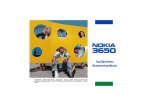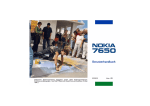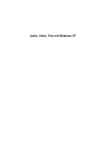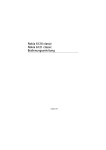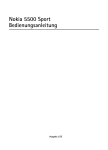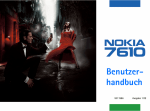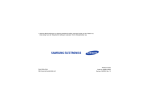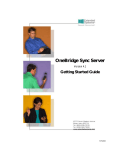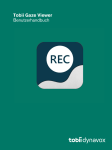Download Bedienungsanleitung
Transcript
Ausführliches Benutzerhandbuch KONFORMITÄTSERKLÄRUNG Wir, NOKIA CORPORATION., erklären voll verantwortlich, dass das Produkt NHL-8 den Bestimmungen der Direktive 1999/5/EC des Rats der Europäischen Union entspricht. Den vollständigen Text der Konformitätserklärung finden Sie unter: http://www.nokia.com/phones/declaration_of_conformity/ Copyright © 2003 Nokia. Alle Rechte vorbehalten. Der Inhalt dieses Dokuments darf ohne vorherige schriftliche Genehmigung durch Nokia in keiner Form, weder ganz noch teilweise, vervielfältigt, weitergegeben, verbreitet oder gespeichert werden. Nokia, Nokia Connecting People, und Xpress-on sind Marken oder eingetragene Marken der Nokia Corporation. Andere in diesem Handbuch erwähnte Produkt- und Firmennamen können Marken oder Handelsnamen ihrer jeweiligen Eigentümer sein. Nokia tune ist eine Tonmarke der Nokia Corporation. This product includes software licensed from Symbian Ltd © 1998-2002 © 1998-2002 Symbian Ltd. All rights reserved. Symbian and Symbian OS are trademarks of Symbian Ltd. All rights reserved. Java™ and all Java-based marks are trademarks or registered trademarks of Sun Microsystems, Inc. JEGLICHE VERWENDUNG DIESES PRODUKTS, DIE MIT DEM MPEG-4 VISUAL STANDARD KONFORM IST, IST UNTERSAGT. AUSGENOMMEN SIND (A) DIE VERWENDUNG, DIE SICH DIREKT BEZIEHT AUF DATEN ODER INFORMATIONEN, DIE (i) VON EINEM VERBRAUCHER, DER NICHT ZU UNTERNEHMENSZWECKEN HANDELT, ERSTELLT UND VON DIESEM UNTENTGELTLICH BEZOGEN WURDEN, UND (ii) NUR FÜR DEN PRIVATEN GEBRAUCH VERWENDET WERDEN; SOWIE (B) WEITERE VERWENDUNGEN, DIE SPEZIELL UND GESONDERT VON MPEG LA, L.L.C. LIZENZIERT WERDEN. Stac ®, LZS ®, ©1996, Stac, Inc., ©1994-1996 Microsoft Corporation. Includes one or more U.S. Patents: No. 4701745, 5016009, 5126739, 5146221, and 5414425. Other patents pending. Hi/fn ®, LZS ®,©1988-98, Hi/fn. Includes one or more U.S. Patents: No. 4701745, 5016009, 5126739, 5146221, and 5414425. Other patents pending. Part of the software in this product is © Copyright ANT Ltd. 1998. All rights reserved. m-Router Connectivity Components © 2000-2002 Intuwave Limited. All rights reserved. (www.intuwave.com) US Patent No 5818437 and other pending patents. T9 text input software Copyright (C) 1997-2003. Tegic Communications, Inc. All rights reserved. Nokia entwickelt entsprechend seiner Politik die Produkte ständig weiter. Nokia behält sich deshalb das Recht vor, ohne vorherige Ankündigung an jedem der in dieser Dokumentation beschriebenen Produkte Änderungen und Verbesserungen vorzunehmen. Copyright © 2003 Nokia. Alle Rechte vorbehalten. Nokia ist unter keinen Umständen verantwortlich für den Verlust von Daten und Einkünften oder für jedwede besonderen, beiläufigen, mittelbaren oder unmittelbaren Schäden, wie immer diese auch zustande gekommen sind. Der Inhalt dieses Dokuments wird so präsentiert, wie er aktuell vorliegt. Nokia übernimmt weder ausdrücklich noch stillschweigend irgendeine Gewährleistung für die Richtigkeit oder Vollständigkeit des Inhalts dieses Dokuments, einschließlich, aber nicht beschränkt auf die stillschweigende Garantie der Markttauglichkeit und der Eignung für einen bestimmten Zweck, es sei denn, anwendbare Gesetze oder Rechtsprechung schreiben zwingend eine Haftung vor. Nokia behält sich das Recht vor, jederzeit ohne vorherige Ankündigung Änderungen an diesem Dokument vorzunehmen oder das Dokument zurückzuziehen. Die Verfügbarkeit bestimmter Produkte variiert je nach Region. Wenden Sie sich an einen Nokia-Vertragspartner in Ihrer Nähe. 9362399 Ausgabe 3 DE Copyright © 2003 Nokia. Alle Rechte vorbehalten. Inhalt Sicherheitshinweise ..................................7 Allgemeine Informationen .....................10 Ausgangsanzeige................................................................10 Menü......................................................................................13 Optionslisten........................................................................15 Hilfefunktion........................................................................15 Navigationsleiste – horizontal verschieben ...............15 Allen Programmen gemeinsame Aktionen..................16 Lautstärkeregelung............................................................18 Gemeinsamer Speicher.....................................................19 Anrufsperre (Netzdienst) ................................................. 50 Netz ....................................................................................... 51 Zubehöreinstellungen....................................................... 51 Kontakte..................................................52 Kontaktkarten erstellen ................................................... 52 Kontakte zwischen SIM-Karte und Telefonspeicher kopieren................................................................................ 53 Kontaktkarten bearbeiten ............................................... 53 Anzeige einer Kontaktkarte ............................................ 55 Kontaktgruppen verwalten ............................................. 59 Ihr Telefon ...............................................20 Kamera und Fotos...................................61 Anrufen .................................................................................20 Entgegennehmen eines Anrufs ......................................23 Protokolle – Anruflisten und allgemeines Protokoll 26 SIM-Ordner..........................................................................31 Bilder aufnehmen .............................................................. 61 Fotos - Fotos speichern.................................................... 65 Einstellungen...........................................32 Allgemeine Einstellungen ändern..................................32 Telefoneinstellungen.........................................................32 Anrufeinstellungen ............................................................35 Verbindung...........................................................................36 Datum und Uhrzeit............................................................45 Sicherheit .............................................................................45 Copyright © 2003 Nokia. Alle Rechte vorbehalten. Videoaufnahme.......................................71 Aufzeichnen eines Videoclips......................................... 71 Ansehen eines Videoclips ................................................ 72 Senden von Videoclips ..................................................... 73 Einstellen der Videoaufnahme ....................................... 73 RealOne Player™ .....................................74 Media Guide........................................................................ 75 Wiedergeben von Mediendateien ................................. 76 Senden von Mediendateien ............................................ 79 Einstellungen ändern........................................................79 Extras .................................................... 130 Mitteilungen .......................................... 81 Rechner .............................................................................. 130 Toneditor ........................................................................... 131 Umrechner......................................................................... 133 Notizen............................................................................... 134 Uhr....................................................................................... 135 Aufnahme.......................................................................... 136 Spiele .................................................................................. 136 Speicherkarte ................................................................... 137 Mitteilungen – Allgemeine Informationen.................83 Texteingaben.......................................................................85 Neue Mitteilungen erstellen und senden....................89 Posteingang – Mitteilungen empfangen ....................98 Meine Ordner .................................................................. 103 Remote-Mailbox ............................................................. 104 Ausgang............................................................................. 110 Mitteilungen auf einer SIM-Karte anzeigen........... 110 Cell Broadcast (Netzdienst) ......................................... 111 Dienstbefehle eingeben und senden ......................... 111 Mitteilungs-Einstellungen............................................ 112 Profile ................................................... 119 Das Profil wechseln........................................................ 119 Profile anpassen .............................................................. 119 Favoriten............................................... 121 Schnellzugriffe hinzufügen.......................................... 121 Kalender und Aufgaben ...................... 123 Kalendereinträge erstellen ........................................... 123 Kalendererinnerungen einstellen ............................... 127 Aufgabe ............................................................................. 128 Daten von anderen Nokia Telefonen importieren.. 129 Dienste (XHTML).................................. 142 Erste Schritte für den Zugriff ...................................... 142 Einstellen des Telefons für den Browser................... 143 Herstellen einer Verbindung ........................................ 143 Verbind.sicherheit ........................................................... 144 Anzeigen von Lesezeichen............................................ 144 Surfen ................................................................................. 146 Anzeigen gespeicherter Seiten.................................... 148 Herunterladen .................................................................. 149 Beenden einer Verbindung ........................................... 150 Browser-Einstellungen .................................................. 150 Programme (Java™) ............................. 152 Installieren eines Java-Programms ............................ 153 Java-Programmeinstellungen...................................... 155 Copyright © 2003 Nokia. Alle Rechte vorbehalten. Manager – Anwendungen und Software installieren ........................................... 156 Sync - Remote-Synchronisation .................................169 Fehlersuche .......................................... 171 Software installieren ......................................................157 Software deinstallieren .................................................159 Die Speicherbelegung anzeigen ..................................159 F&A ......................................................................................172 Verbindungen....................................... 160 Pflege und Wartung............................ 176 Bluetooth-Verbindung ...................................................160 Infrarotverbindung..........................................................166 Ihr Telefon mit einem Computer verbinden.............168 Wichtige Sicherheitshinweise ............ 177 Copyright © 2003 Nokia. Alle Rechte vorbehalten. Informationen zum Akku .................... 175 Index ..................................................... 182 Sicherheitshinweise Lesen Sie diese einfachen Richtlinien. Eine Nichtbeachtung dieser Regeln kann gefährliche Folgen haben oder gegen Vorschriften verstoßen. Weitere detaillierte Informationen finden Sie in diesem Handbuch. Anleitungen zu Betrieb, Wartung und Pflege einschließlich wichtiger Sicherheitsinformationen finden Sie in der Kurzanleitung zum Produkt. Schalten Sie das Telefon nicht ein, wenn der Einsatz von Mobiltelefonen verboten ist, es zu Störungen kommen oder Gefahr entstehen kann. VERKEHRSSICHERHEIT GEHT VOR Benutzen Sie ein in der Hand gehaltenes Telefon nie, während Sie fahren. INTERFERENZEN Bei Mobiltelefonen kann es zu Interferenzen kommen, die die Leistung beeinträchtigen könnten. IN KRANKENHÄUSERN AUSSCHALTEN Befolgen Sie alle Vorschriften und Regeln. Schalten Sie das Telefon in der Nähe medizinischer Geräte aus. AN TANKSTELLEN AUSSCHALTEN Benutzen Sie das Telefon nicht an Tankstellen. Verwenden Sie es nicht in der Nähe von Kraftstoff oder Chemikalien. IN SPRENGGEBIETEN AUSSCHALTEN Benutzen Sie das Telefon nicht in Sprenggebieten. Beachten Sie die Einschränkungen, und befolgen Sie die Vorschriften und Regeln. UMSICHTIG VERWENDEN Halten Sie das Gerät wie einen gewöhnlichen Telefonhörer. Berühren Sie die Antenne nicht unnötig. QUALIFIZIERTER KUNDENDIENST Nur qualifiziertes Kundendienstpersonal darf das Gerät installieren und reparieren. ZUBEHÖR UND AKKUS Verwenden Sie nur zugelassenes Zubehör und zugelassene Akkus. Schließen Sie ausschließlich kompatible Produkte an. WASSERDICHTIGKEIT Ihr Telefon ist nicht wasserdicht. Bewahren Sie es trocken auf. AN BORD EINES FLUGZEUGS AUSSCHALTEN Mobiltelefone können Störungen in Flugzeugen verursachen. Copyright © 2003 Nokia. Alle Rechte vorbehalten. 7 SICHERUNGSKOPIEN ERSTELLEN Denken Sie daran, von allen wichtigen Daten Sicherungskopien zu erstellen. ANSCHLUSS AN ANDERE GERÄTE Wenn Sie das Gerät an ein anderes Gerät anschließen, lesen Sie dessen Bedienungsanleitung, um detaillierte Sicherheitshinweise zu erhalten. Schließen Sie ausschließlich kompatible Produkte an. ANRUFE TÄTIGEN Stellen Sie sicher, dass das Telefon eingeschaltet und betriebsbereit ist. Geben Sie die Telefonnummer mit Vorwahl ein, und drücken Sie anschließend die Taste . Um den Anruf zu beenden, drücken Sie . Um einen Anruf entgegenzunehmen, drücken Sie . NOTRUFE Stellen Sie sicher, dass das Telefon eingeschaltet und betriebsbereit ist. Drücken Sie so oft wie nötig (z. B. um einen Anruf zu beenden, ein Menü zu verlassen, etc.), um zur Ausgangsanzeige zu gelangen. Geben Sie die Notrufnummer ein, und drücken Sie anschließend die Taste . Geben Sie Ihren Standort durch. Beenden Sie das Gespräch erst, nachdem Sie dazu aufgefordert wurden. 8 Copyright © 2003 Nokia. Alle Rechte vorbehalten. Netzdienste Das in dieser Bedienungsanleitung beschriebene Mobiltelefon ist für den Einsatz in den Netzen (E)GSM 900, GSM 1800 und GSM 1900 zugelassen. Einige in dieser Anleitung beschriebene Funktionen werden als Netzdienste bezeichnet. Dies sind Spezialdienste, die auf Wunsch des Benutzers von dessen Diensteanbieter (Service-Provider) bereitgestellt werden. Bevor der Benutzer davon Gebrauch machen kann, muss er die Berechtigung zur Nutzung dieser Dienste von seinem Diensteanbieter erwerben und Informationen über ihre Nutzung erhalten. Erkundigen Sie sich bei Ihrem Händler nach zugelassenem Zubehör. Ziehen Sie beim Trennen des Netzkabels von Zubehörteilen am Stecker und nicht am Kabel. Hinweis: Einige Netze unterstützen möglicherweise nicht alle sprachabhängigen Zeichen und/oder Dienste. Ladegeräte und Zubehör Hinweis: Prüfen Sie, welche Modellnummer ein Ladegerät hat, bevor Sie dieses zusammen mit Ihrem Telefon verwenden. Dieses Gerät ist auf die Spannungsversorgung durch das Reise-Ladegerät ACP-8E, das Reise-Schnellladegerät ACP-12E und die Zigarettenanzünder-Ladekabel LCH-9 und LCH-12 ausgelegt. Erkundigen Sie sich bei Ihrem Händler nach zugelassenem Zubehör. ACHTUNG! Verwenden Sie nur Akkus, Ladegeräte und Zubehör, die von Nokia für den Einsatz mit diesem Telefonmodell zugelassen wurden. Der Einsatz anderer Typen lässt möglicherweise die für das Telefon geltende Zulassung und Garantie erlöschen und kann gefährliche Folgen haben. Ziehen Sie beim Trennen des Netzkabels von Zubehörteilen am Stecker und nicht am Kabel. Beachten Sie alle geltenden Gesetze und verletzen Sie nicht die Privatsphäre und Rechte anderer, wenn Sie die Funktionen dieses Gerätes nutzen. Copyright © 2003 Nokia. Alle Rechte vorbehalten. 9 Allgemeine Informationen 1. Allgemeine Informationen Das Nokia 3660 bietet verschiedene Funktionen, die für die tägliche Anwendung sehr praktisch sind, beispielsweise Kamera, Videorekorder, Mitteilungen, E-Mail, Uhr, Erinnerungen, Rechner und Kalender. Im Lieferumfang enthaltene Aufkleber • Auf den im Lieferumfang enthaltenen Aufklebern befinden sich wichtige Informationen zum Kundendienst. Außerdem liegen Anleitungen zur richtigen Verwendung dieser Aufkleber bei. Ausgangsanzeige Die im Folgenden beschriebenen Kennzeichen werden eingeblendet, wenn das Telefon betriebsbereit ist und keine Zeichen eingegeben wurden. In diesem Fall zeigt das Telefon die „Ausgangsanzeige“. In Abb. 1: Abb. 1 Ausgangsanzeige mit Hintergrundbild. A Zeigt die Signalstärke des Funknetzes am gegenwärtigen Standort. Je länger der Balken ist, desto stärker ist das Signal. Das Antennensymbol wird durch das GPRS-Symbol ersetzt, wenn GPRS-Verbindung auf Wenn verfügbar eingestellt wurde und eine Verbindung im Netz bzw. in der gegenwärtigen Zelle verfügbar ist. Siehe ‘Paketdaten (General Packet Radio Service, GPRS)’, S. 38, ‘GPRS’, S. 44. B Zeigt eine Analog- oder Digitaluhr. Siehe auch Einstellungen für ‘Datum und Uhrzeit’, S. 45, und Einstellungen für die Ausgangsanzeige → Hintergrundbild, S. 34. C Der Name des aktuell verwendeten Mobilfunknetzes wird angezeigt. 10 Copyright © 2003 Nokia. Alle Rechte vorbehalten. E Navigationsleiste: Zeigt das derzeit aktive Profil an. Wenn das gewählte Profil Allgemein ist, wird das aktuelle Datum statt des Profilnamens angezeigt. Weitere Informationen finden Sie unter ‘Navigationsleiste – horizontal verschieben’, S. 15, und ‘Profile’, S. 119. F Zeigt die aktuellen Tastenkombinationen für die Auswahltasten und an. Tipp: Sie können die Auswahltastenkombinationen und das Hintergrundbild ändern. Siehe die Einstellungen für ‘Standby-Modus’, S. 34. Hinweis: Ihr Telefon verfügt über einen Bildschirmschoner. Wenn fünf Minuten lang keine Aktivität stattfindet, wird die Anzeige gelöscht und ein Bildschirmschoner angezeigt. Siehe S. 34. Um den Bildschirmschoner zu deaktivieren, drücken Sie auf eine beliebige Taste. Anzeigen im Zusammenhang mit Aktionen Allgemeine Informationen D Der Ladezustand des Akkus. Je länger der Balken ist, desto stärker ist der Akku geladen. In der Ausgangsanzeige werden u. U. eines oder mehrere der folgenden Symbole angezeigt: – Zeigt an, dass neue Mitteilungen im Posteingang der Mitteilungsansicht angekommen sind. Wenn die Anzeige blinkt, ist der Telefonspeicher fast voll, und Sie müssen einige Daten löschen. Weitere Informationen finden Sie unter ‘Speicher fast voll’, S. 171. – Zeigt an, dass Sie neue E-Mails erhalten haben (Netzdienst). – Zeigt an, dass mindestens eine Sprachmitteilung eingetroffen ist (Netzdienst). Siehe ‘Die Sprachmailbox anrufen’, S. 21. – Zeigt an, dass Mitteilungen im Postausgang zum Senden anstehen. Siehe S. 83. – Wird angezeigt, wenn Anrufsignalisierung eingestellt wurde auf Lautlos und Kurzmitteilungssignal auf Aus im derzeit aktiven Profil. Siehe ‘Profile’, S. 119. – Zeigt an, dass das Tastenfeld des Telefons gesperrt ist. Siehe Kurzanleitung. – Zeigt an, dass eine Erinnerung aktiv ist. Siehe ‘Uhr’, S. 135. Copyright © 2003 Nokia. Alle Rechte vorbehalten. 11 Allgemeine Informationen – Zeigt an, dass Bluetooth aktiv ist. Beachten Sie, dass bei der Übermittlung von Daten über Bluetooth angezeigt wird. – Zeigt an, dass alle Anrufe für das Telefon umgeleitet werden. – Zeigt an, dass alle Anrufe für das Telefon auf eine Sprachmailbox umgeleitet werden. Siehe ‘Einstellungen für die Anrufumleitung’, S. 25. Wenn Sie zwei Telefonleitungen besitzen, ist die Umleitungsanzeige für die erste Leitung und für die zweite Leitung . Siehe ‘Verwendete Leitung (Netzdienst)’, S. 36. – Sie können Anrufe nur über Leitung 2 tätigen (Netzdienst). Siehe ‘Verwendete Leitung (Netzdienst)’, S. 36. Abb. 2 Das Hauptmenü. Datenverbindungsanzeigen • Wenn ein Programm eine Datenverbindung aufbaut, blinkt in der Ausgangsanzeige eine der beiden folgenden Anzeigen. • Wenn eine Anzeige ununterbrochen angezeigt wird, ist die Verbindung aktiv. für eine Datenverbindung, für eine Hochgeschwindigkeits-Datenverbindung, erscheint anstelle des Antennensymbols, wenn eine GPRS-Verbindung aktiv ist. Bedeutet, dass die GPRS-Verbindung während eines Sprachanrufs gehalten wird. für einen Faxanruf, Optionen im Menü: Öffnen, Listenanordnung / Gitteranordnung, Löschen, Verschieben, In Ordner verschieb., Neuer Ordner, Umbenennen, Hilfe und Schließen. 12 für eine Bluetooth-Verbindung und für eine Infrarot-Verbindung. Copyright © 2003 Nokia. Alle Rechte vorbehalten. Allgemeine Informationen Menü • Drücken Sie auf (Menütaste) zum Öffnen des Hauptmenüs. Im Menü können Sie auf alle Programme Ihres Telefons zugreifen. Siehe Abb. 2, S. 12. Navigation im Menü • Mit der Navigationstaste können Sie im Menü navigieren, indem Sie oben , unten , links und rechts drücken (in Abb. 3, S. 13 mit blauen Pfeilen 1 bis 4 gekennzeichnet). Programme oder Ordner öffnen • Navigieren Sie zu einem Programm oder Ordner, und drücken Sie die Navigationstaste in der Mitte (in Abb. 3, S. 13) mit blauem Pfeil 5 gekennzeichnet), um das betreffende Element zu öffnen. Programme schließen • Gehen Sie zurück, indem Sie so oft auf Zurück drücken wie nötig, um zur Ausgangsanzeige zu gelangen, oder wählen Sie Optionen → Schließen. Wenn Sie gedrückt halten, kehrt das Telefon zur Ausgangsanzeige zurück, und das Programm bleibt im Hintergrund geöffnet. Hinweis: Durch Drücken auf wird ein Gespräch immer beendet, auch wenn ein anderes Programm aktiv ist und angezeigt wird. Wenn Sie das Telefon ausschalten, werden die Programme automatisch geschlossen und Daten gespeichert. 5 3 1 4 2 Abb. 3 Verwenden der Navigationstaste zum Navigieren. Copyright © 2003 Nokia. Alle Rechte vorbehalten. 13 Allgemeine Informationen Tipp: Wählen Sie Optionen → Listenanordnung, wenn Sie die Programme in einer Liste sehen möchten. Das Menü umordnen Sie können das Menü beliebig anordnen. Sie können seltener benutzte Programme in Ordnern ablegen und häufiger benutzte Programme aus einem Ordner in das Hauptmenü verschieben. Sie können auch neue Ordner erstellen. 1 Navigieren Sie zum gewünschten Element, und wählen Sie Optionen → Verschieben. Ein Häkchen wird neben dem Programm angezeigt. 2 Bewegen Sie die Auswahl an die Stelle, an der das Programm stehen soll, und drücken Sie auf OK. Zwischen Programmen wechseln Wenn mehrere Programme geöffnet sind, können Sie folgendermaßen von einem zum anderen wechseln: Halten Sie (Menütaste) gedrückt. Das Fenster zum Programmwechsel wird mit einer Liste der derzeit geöffneten Programme angezeigt. , um Siehe Abb. 4, S. 14. Navigieren Sie zu einem Programm, und drücken Sie auf es zu öffnen. Hinweis: Wenn der Speicher fast voll ist, werden u. U. einige Programme vom Telefon geschlossen. Bevor ein Programm geschlossen wird, werden die Daten ggf. gespeichert. Abb. 4 Fenster zum Programmwechsel. 14 Copyright © 2003 Nokia. Alle Rechte vorbehalten. Optionen Hinweis: Welche Befehle verfügbar sind, hängt von der jeweiligen Ansicht ab. Tipp: In manchen Situationen wird beim Drücken auf die Navigationstaste eine kürzere Optionsliste angezeigt, in der die wichtigsten in dieser Ansicht verfügbaren Befehle aufgeführt sind. Hilfefunktion Allgemeine Informationen Optionslisten In diesem Benutzerhandbuch werden die Optionslistenbefehle am Seitenrand aufgeführt. Diese Listen zeigen, welche Befehle in den verschiedenen Ansichten und Situationen verfügbar sind. Das Nokia 3660 besitzt eine Hilfefunktion, die in in jeder Anwendung zur Verfügung steht, in der die Auswahl Optionen vorhanden ist und mit der Taste aufgerufen werden kann. Siehe Abb. 5, S. 15. Navigationsleiste – horizontal verschieben In der Navigationsleiste wird Folgendes angezeigt: • kleine Pfeile bzw. Register, die anzeigen, dass weitere Ansichten, Ordner oder Dateien zur Verfügung stehen. Siehe Abb. 6, S. 16. • Bearbeitungsanzeigen, siehe ‘Texteingaben’, S. 85. • weitere Informationen, beispielsweise bedeutet 2/14 in Abb. 6, dass das aktuelle Bild das zweite von 14 Bildern im Ordner ist. Durch Drücken auf gelangen Sie zum nächsten Bild. Abb. 5 OnlineHilfethema. Copyright © 2003 Nokia. Alle Rechte vorbehalten. 15 Allgemeine Informationen Allen Programmen gemeinsame Aktionen • Elemente zur Anzeige öffnen – Wenn eine Liste von Dateien oder Ordnern angezeigt wird, navigieren Sie zu einem Element und drücken auf die Navigationstaste, um es zu öffnen, oder wählen Sie Optionen → Öffnen. Abb. 6 Pfeile und Register in der Navigationsleiste. Tipp: Informationen zum Einfügen von Text und Zahlen finden Sie unter ‘Texteingaben’, S. 85. 16 • Elemente bearbeiten – Um ein Element zur Bearbeitung zu öffnen, müssen Sie es manchmal zuerst zur Anzeige öffnen und dann Optionen → Ändern wählen, wenn Sie seinen Inhalt ändern möchten. • Elemente umbenennen – Um einer Datei bzw. einem Ordner einen neuen Namen zu geben, navigieren Sie zu ihr bzw. ihm und wählen Optionen → Umbenennen. • Elemente entfernen, löschen – Navigieren Sie zum Element, und wählen Sie Optionen → Löschen oder drücken auf . Um mehrere Elemente gleichzeitig zu löschen, müssen Sie diese zuerst markieren. Siehe den nächsten Abschnitt: „Ein Element markieren“. • Ein Element markieren – Es gibt mehrere Möglichkeiten zur Auswahl von Elementen in einer Liste. • Um ein Element einzeln auszuwählen, navigieren Sie zu ihm und wählen Optionen → Markierungen → Markieren oder drücken gleichzeitig auf und die Navigationstaste. Ein Häkchen wird neben dem Element angezeigt. • Um alle Elemente einer Liste auszuwählen, wählen Sie Optionen → Markierungen → Alles markieren. • Mehrere Elemente markieren – Halten Sie gedrückt, und navigieren Sie gleichzeitig mit der Navigationstaste nach unten oder nach oben. Während die Auswahl sich verändert, wird neben den Elementen ein Häkchen angezeigt. Um die Auswahl zu beenden, lassen Sie die Navigationstaste und dann los. Nachdem alle gewünschten Elemente ausgewählt sind, können Sie diese verschieben bzw. löschen durch Optionen → In Ordner verschieb. oder Löschen. • Um die Markierung eines Elements aufzuheben, navigieren Sie zu ihm und wählen Optionen → Markierungen → Markierung löschen oder drücken gleichzeitig auf und die Navigationstaste. Copyright © 2003 Nokia. Alle Rechte vorbehalten. Allgemeine Informationen • Ordner erstellen – Um einen neuen Ordner zu erstellen, wählen Sie Optionen → Neuer Ordner. Sie werden aufgefordert, dem Ordner einen Namen (max. 35 Buchstaben) zu geben. • Elemente in einen Ordner verschieben – Um Elemente in einen Ordner oder zwischen zwei Ordnern zu verschieben, wählen Sie Optionen → In Ordner verschieb. (wird nicht angezeigt, wenn keine Ordner vorhanden sind). Wenn Sie In Ordner verschieb. wählen, wird eine Liste verfügbarer Ordner geöffnet und zusätzlich die Stammebene des Programms angezeigt (zum Verschieben eines Elements aus einem Ordner heraus). Wählen Sie den gewünschten Speicherplatz für das Element, und drücken Sie auf OK. Nach Elementen suchen Mit dem Suchfeld können Sie nach einem Namen, einem Ordner oder einer Tastenkombination suchen. In manchen Situationen wird das Suchfeld nicht automatisch angezeigt, aber Sie können es aktivieren, indem Sie Optionen → Suchen wählen oder einfach Buchstaben eingeben. 1 Um nach einem Element zu suchen, geben Sie Text im Suchfeld ein. Die Suche nach Übereinstimmungen beginnt sofort, und die Auswahl wird zum besten Treffer verschoben. Siehe Abb. 7, S. 17. Um die Suche einzugrenzen, geben Sie weitere Zeichen ein, worauf die Auswahl zu dem Element verschoben wird, das am besten mit dem Suchtext übereinstimmt. 2 Wenn das richtige Element gefunden wurde, drücken Sie auf , um es zu öffnen. Abb. 7 Das Suchfeld in der Kontaktansicht. Copyright © 2003 Nokia. Alle Rechte vorbehalten. 17 Allgemeine Informationen Lautstärkeregelung • Wenn Sie ein Telefonat führen oder z.B. eine Tonaufnahme hören, drücken Sie auf oder , um die Lautstärke zu erhöhen bzw. zu verringern. Lautsprecher Symbole für die Sprachlautstärke: – für den Normalmodus, – für den Lautsprechermodus. Siehe auch Abb. 8, S. 18. Ihr Telefon verfügt über einen Lautsprecher für den Freisprechbetrieb. Mit dem Lautsprecher können Sie aus kurzer Entfernung sprechen und hören, ohne das Telefon ans Ohr halten zu müssen, beispielsweise, wenn Sie das Telefon auf einem nahen Tisch ablegen. Der Lautsprecher kann während eines Telefonats, mit Audioprogrammen und bei der Anzeige von Multimedia-Mitteilungen verwendet werden. Bei der Video-Wiedergabe über den RealOne Player™ ist der Lautsprecher standardmäßig eingeschaltet. Der Lautsprecher erleichtert die Verwendung anderer Programme während eines Telefonats. Den Lautsprecher aktivieren Um den Lautsprecher während eines Telefonats zu aktivieren, wählen Sie Optionen → Lautspr. aktivieren. Ein Signal ertönt, in der Navigationsleiste wird angezeigt, und die Lautstärkeanzeige ändert sich. Siehe Abb. 8, S. 18. Hinweis: Der Lautsprecher kann nicht aktiviert werden, wenn am Telefon ein Headset angeschlossen ist. Abb. 8 Lautstärkeanzeigen für den Hörer und den Lautsprecher werden in der Navigationsleiste angezeigt. Wichtig: Halten Sie das Telefon nicht zu nah an Ihr Ohr, wenn der Lautsprecher eingeschaltet ist, da die Lautstärke möglicherweise sehr hoch ist. Der Lautsprecher muss bei jedem Telefonat erneut aktiviert werden; aber Audioprogramme wie der Toneditor und die Sprachaufnahme verwenden den Lautsprecher standardmäßig. Den Lautsprecher deaktivieren • Wenn Sie ein Telefonat führen, wählen Sie Optionen → Telefon aktivieren 18 Copyright © 2003 Nokia. Alle Rechte vorbehalten. Um die Lautstärke einzustellen, wenn ein Headset angeschlossen ist, drücken Sie auf bzw. oder verwenden ggf. die Tasten des Headsets. Gemeinsamer Speicher Die folgenden Funktionen des Telefons verwenden den gemeinsamen Speicher: Kontakte, Text- oder Kurzmitteilungen, Multimedia-Mitteilungen, Bilder und Ruftöne, Videorekorder, RealOne Player™, Kalender und Aufgaben sowie heruntergeladene Anwendungen. Bei der Verwendung dieser Funktionen bleibt weniger Speicher für andere Funktionen. Dies gilt vor allem, wenn die genannten Funktionen intensiv genutzt werden. Wenn Sie z. B. sehr viele Bilder speichern, kann dadurch der gesamte gemeinsame Speicher belegt werden, so dass das Telefon unter Umständen anzeigt, dass der Speicher voll ist. In diesem Fall löschen Sie einige der Daten oder Einträge, die gemeinsamen Speicher beanspruchen. Copyright © 2003 Nokia. Alle Rechte vorbehalten. Allgemeine Informationen Lautstärkeeinstellung bei Verwendung eines Headsets 19 Ihr Telefon 2. Ihr Telefon Anrufen Tipp: Um während eines Telefonats die Lautstärke einzustellen, drücken Sie auf (lauter) bzw. auf (leiser). 1 Geben Sie im Standby-Modus die Telefonnummer mit Vorwahl ein. Drücken Sie auf oder , um den Cursor zu verschieben. Drücken Sie auf , um eine Ziffer zu löschen. • Drücken Sie für Auslandsgespräche zweimal auf , die Auslandsvorwahl (das Zeichen + steht für den internationalen Zugangscode), und geben Sie dann die Landeskennzahl, die Vorwahl ohne 0 sowie die Rufnummer ein. Hinweis: Bei den hier beschriebenen Auslandsgesprächen kann es sich u. U. auch um Telefonate zwischen Regionen eines Landes handeln. 2 Drücken Sie auf 3 Drücken Sie auf , um die Nummer anzurufen. , um den Anruf zu beenden (oder den Anrufversuch abzubrechen). Normale Position: Halten Sie das Telefon wie jedes andere Telefon. Hinweis: Durch Drücken auf wird ein Gespräch immer beendet, auch wenn ein anderes Programm aktiv ist und im Display angezeigt wird. Sie können ein Bild in eine Kontaktkarte einfügen. Nähere Informationen dazu finden Sie unter ‘Ein Bild in eine Kontaktkarte einfügen’ auf S. 54. Abb. 1 Anrufen. 20 Copyright © 2003 Nokia. Alle Rechte vorbehalten. Ihr Telefon Mit Hilfe des Kontaktverzeichnisses anrufen 1 Um das Kontaktverzeichnis zu öffnen, wechseln Sie zu Menü → Kontakte. 2 Um einen Kontakt zu finden, navigieren Sie mit der Navigationstaste zum gewünschten Namen. Oder geben Sie die ersten Buchstaben des Namens ein. Das Suchfeld wird automatisch geöffnet und passende Kontakte werden aufgeführt. 3 Drücken Sie auf , um den Anruf zu starten. Wenn der Kontakt mehrere Telefonnummern enthält, navigieren Sie zur gewünschten Nummer und drücken auf , um den Anruf zu starten. Die Sprachmailbox anrufen Die Sprachmailbox (Netzdienst) ist ein Anrufbeantworter, bei dem Anrufer eine Sprachmitteilung hinterlassen können, wenn Sie nicht zu erreichen sind. • Um die Sprachmailbox anzurufen, drücken Sie und in der Ausgangsanzeige. • Wenn Sie nach der Nummer der Sprachmailbox gefragt werden, geben Sie diese ein und drücken auf OK. Sie erhalten die Nummer von Ihrem Dienstanbieter. Siehe auch ‘Einstellungen für die Anrufumleitung’, S. 25. Wenn Sie mehrere Telefonleitungen verwenden (Netzdienst), kann jede Telefonleitung eine eigene Sprachmailboxnummer aufweisen, siehe ‘Verwendete Leitung (Netzdienst)’, S. 36. Die Sprachmailboxnummer ändern Um die Telefonnummer Ihrer Sprachmailbox zu ändern, öffnen Sie Menü → Tools → Sprachmailbox, und wählen Sie Optionen → Nummer ändern. Geben Sie die Nummer (die Sie vom Dienstanbieter erhalten haben) ein, und drücken Sie auf OK. Tipp: Falls Ihre Sprachmailbox für jeden Anruf zum Abhören Ihrer Sprachmitteilungen die Eingabe eines Passwortes erfordert, können Sie eine DTMF-Nummer an die Nummer der Sprachmailbox anhängen. Auf diese Weise wird das Passwort bei jedem Anruf Ihrer Sprachmail automatisch angegeben. Beispiel: +49123 4567p1234#, wobei 1234 für das Passwort steht und ‚p’ eine Pause einfügt. Copyright © 2003 Nokia. Alle Rechte vorbehalten. 21 Ihr Telefon Kurzwahl einer Telefonnummer Um die Kurzwahlübersicht anzuzeigen, öffnen Sie Menü → Tools → Kurzwahl. 1 Ordnen Sie einer der Kurzwahltasten ( – ) eine Telefonnummer zu, siehe ‘Kurzwahltasten zuordnen’, S. 58. 2 So rufen Sie die Nummer an: Drücken Sie in der Ausgangsanzeig auf die entsprechende Kurzwahltaste und auf . Falls die Funktion Kurzwahl eingestellt ist auf Ein: Halten Sie die entsprechende Kurzwahltaste gedrückt, bis der Anruf eingeleitet wird. Telefonkonferenz Eine Konferenzschaltung ist ein Netzdienst, bei dem Sie mit bis zu fünf anderen Teilnehmern eine Telefonkonferenz abhalten können. 1 Rufen Sie den ersten Teilnehmer an. Abb. 2 Telefonkonferenz mit zwei Teilnehmern. 22 2 Um einen neuen Teilnehmer anzurufen, wählen Sie Optionen → Neuer Anruf. Geben Sie die Telefonnummer des Teilnehmers ein, oder suchen Sie diese im Speicher, und drücken Sie auf OK. Der erste Anruf wird automatisch gehalten. 3 Wenn der neue Anruf angenommen wurde, nehmen Sie den ersten Teilnehmer wieder in die Telefonkonferenz auf. Wählen Sie Optionen → Konferenz. 4 Wiederholen Sie Schritt 2, um eine weitere Person in die Telefonkonferenz zu schalten, und wählen Sie Optionen → Konferenz → Zu Konf. hinzufügen. • So halten Sie während der Konferenz ein Einzelgespräch mit einem der Teilnehmer: Auswählen Optionen → Konferenz → Privat. Navigieren Sie zum gewünschten Teilnehmer, und drücken Sie auf Privat. Die Telefonkonferenz wird gehalten, und die anderen Teilnehmer können weiterhin miteinander reden, während Sie mit nur einem Teilnehmer eine private Diskussion führen. Nach dem Ende des des Einzelgesprächs wählen Sie Optionen → Zu Konf. hinzufügen, um zur Telefonkonferenz zurückzukehren. Copyright © 2003 Nokia. Alle Rechte vorbehalten. Entgegennehmen eines Anrufs • Um einen Anruf entgegenzunehmen, drücken Sie auf • Um den Anruf zu beenden, drücken Sie auf . . Wenn Sie einen Anruf nicht entgegennehmen möchten, drücken Sie auf hört daraufhin das Besetztzeichen. . Der Anrufer Tipp: Die schnellste Möglichkeit, einen neuen Anruf zu tätigen, ist die Eingabe der Nummer und Drücken auf , um den Anruf zu beginnen. Der aktive Anruf wird automatisch gehalten. Ihr Telefon • Um einen Teilnehmer aus der Telefonkonferenz auszuschließen, wählen Sie Optionen → Konferenz → Teiln. ausschließen, navigieren Sie zum Teilnehmer, und drücken Sie auf Ausschl. 5 Um die aktive Telefonkonferenz zu beenden, drücken Sie auf . Tipp: Wenn die Funktion Rufumleitung → Wenn besetzt, beispielsweise zu Ihrer Sprachmailbox, aktiviert wurde, werden abgewiesene Anrufe ebenfalls umgeleitet. Siehe ‘Einstellungen für die Anrufumleitung’, S. 25. Wenn ein Anruf ankommt, drücken Sie auf Lautlos, um den Rufton schnell abzustellen. Hinweis: Es ist möglich, dass der Telefonnummer ein falscher Name zugeordnet wird. Dies kommt vor, wenn die Telefonnummer des Anrufers nicht im Kontaktverzeichnis gespeichert ist, aber die letzten sieben Ziffern mit einer im Kontaktverzeichnis gespeicherten Nummer übereinstimmen. In diesem Fall ist die Anrufidentifizierung nicht korrekt. Tipp: Um die Telefontöne an verschiedene Umgebungen und Ereignisse anzupassen, beispielsweise das Telefon stumm zu schalten, siehe ‘Profile’, S. 119. Copyright © 2003 Nokia. Alle Rechte vorbehalten. 23 Ihr Telefon Anklopfen (Netzdienst) Tipp: Um beide Gespräche zugleich zu beenden, wählen Sie Optionen → Alle Anrufe beenden, und drücken Sie auf OK. Wenn Anklopfen aktiviert wurde, erhalten Sie während eines Telefonats vom Netz eine Benachrichtigung über ein neu ankommendes Gespräch. Siehe ‘Anklopfen: (Netzdienst)’, S. 35. 1 Drücken Sie während eines Telefonats auf , um den wartenden Anruf entgegenzunehmen. Der erste Anruf wird in der Warteschleife gehalten. Um zwischen den beiden Anrufen zu wechseln, drücken Sie auf Tauschen. 2 Um den aktiven Anruf zu beenden, drücken Sie auf . Optionen während eines Anrufs Viele Optionen, die Sie während eines Telefonats verwenden können, sind Netzdienste. Drücken Sie auf Optionen während eines Telefonats, um einige der folgenden Optionen anzuzeigen: Lautlos oder Ton ein, Aktiven Anr. beend., Alle Anrufe beenden, Halten oder Annehmen, Neuer Anruf, Konferenz, Privat, Teiln. ausschließen, Annehmen und Abweisen. Tauschen schaltet zwischen dem aktiven und dem gehaltenen Anruf hin und her. Abb. 3 Optionen während eines Anrufs. Durchstellen verbindet einen ankommenden oder gehaltenen Anruf mit einem aktiven Anruf und trennt Sie von beiden Anrufen. DTMF senden sendet DTMF-Tonfolgen (Dual Tone Multi Frequency = Mehrfrequenzwahlverfahren, MFV), z. B. Passwörter oder Kontonummern. Glossar: DTMF-Töne werden ausgegeben, wenn Sie die Nummerntasten der Telefontastatur drücken. Sie können über DTMF-Töne z. B. mit Sprachmailboxen und interaktiven Telefonsystemen kommunizieren. 24 Copyright © 2003 Nokia. Alle Rechte vorbehalten. Ihr Telefon 1 Geben Sie die Ziffern mit den Tasten – ein. Jeder Tastendruck erzeugt einen DTMF-Ton, der während des aktiven Gesprächs übertragen wird. Drücken Sie wiederholt auf , um folgende Zeichen zu erzeugen: *, p (fügt eine Pause von etwa 2 Sekunden vor oder zwischen DTMF-Zeichen ein) und w (die auf dieses Zeichen folgende Sequenz wird erst gesendet, wenn Sie während des Gesprächs erneut auf Senden drücken). Drücken Sie auf , um # zu erzeugen. 2 Um den Ton zu senden, drücken Sie auf OK. Tipp: Sie können eine Sequenz von DTMF-Tönen auch für eine Kontaktkarte speichern. Wenn Sie die jeweilige Person anrufen, können Sie diese Sequenz abrufen. Fügen Sie DTMF-Töne zur Telefonnummer hinzu oder in die Felder DTMF einer Kontaktkarte ein. Einstellungen für die Anrufumleitung Wenn dieser Netzdienst aktiviert ist, können Sie ankommende Anrufe zu einer anderen Nummer, z. B. Ihrer Sprachmailboxnummer, weiterleiten. Wenden Sie sich für weitere Informationen an Ihren Dienstanbieter. • Wählen Sie eine der Umleitungsoptionen, beispielsweise Wenn besetzt, um Anrufe umzuleiten, wenn Ihre Nummer besetzt ist oder Sie ankommende Anrufe abweisen. • Wählen Sie Optionen → Aktivieren, um die Umleitung zu aktivieren, Deaktivieren, um die Umleitung zu deaktivieren, oder Status prüfen, um zu überprüfen, ob die Umleitung aktiviert ist. • Um alle aktiven Umleitungen zu beenden, wählen Sie Optionen → Alle Uml. deaktivier. Öffnen Sie Menü → Tools → Rufumleitung. Weitere Informationen über die Umleitungsanzeigen finden Sie unter ‘Anzeigen im Zusammenhang mit Aktionen’, S. 11. Hinweis: Sie können nicht gleichzeitig ankommende Anrufe sperren und umleiten. Siehe ‘Anrufsperre (Netzdienst)’, S. 50. Copyright © 2003 Nokia. Alle Rechte vorbehalten. 25 Ihr Telefon Protokolle – Anruflisten und allgemeines Protokoll Öffnen Sie Menü → Protokoll. Tipp: Um eine Liste gesendeter Mitteilungen anzuzeigen öffnen Sie Mitteilungen → Gesendet. Öffnen Sie Menü → Protokoll → Letzte Anrufe. Im Protokoll können Sie Telefonanrufe, Kurzmitteilungen, Paketdatenverbindungen sowie Fax- und Datenanrufe durchsehen, die vom Telefon registriert wurden. Sie können das Protokoll so filtern, dass nur ein Ereignistyp angezeigt wird, und neue Kontaktkarten auf der Basis von Protokollinformationen erstellen. Hinweis: Verbindungen mit Ihrer Mailbox, der Multimedia-Mitteilungszentrale oder Browser-Seiten werden im allgemeinen Kommunikationsprotokoll als Datenanrufe bzw. Paketdatenverbindungen angezeigt. Liste der letzten Anrufe Das Telefon registriert die Telefonnummern von Anrufen in Abwesenheit, empfangene und getätigte Anrufe sowie die ungefähre Dauer und Kosten Ihrer Anrufe. Anrufe in Abwesenheit und empfangene Anrufe werden nur registriert, wenn das Netz diese Funktionen unterstützt, das Telefon eingeschaltet ist und sich im Servicebereich des Netzes befindet. Anrufe in Abwesenheit und empfangene Anrufe Optionen in den Ansichten für Anrufe in Abwesenheit, empfangene und gewählte Anrufe: Anrufen, Nummer verwenden, Löschen, Liste löschen, Zu Kontakt. hinzuf., Hilfe und Schließen. 26 Um eine Liste der letzten 20 Telefonnummern anzuzeigen, von denen jemand erfolglos versucht hat, Sie anzurufen (Netzdienst), öffnen Sie Protokoll → Letzte Anrufe → Anr. in Abwes. Tipp: Wenn Sie in der Ausgangsanzeige einen Hinweis über Anrufe in Abwesenheit sehen, drücken Sie auf Zeigen, um die Liste der Anrufe in Abwesenheit anzuzeigen. Um zurückzurufen, navigieren Sie zur gewünschten Nummer und drücken auf . Um eine Liste der 20 Nummern oder Namen anzuzeigen, von denen Sie zuletzt erfolgreich angerufen wurden (Netzdienst), öffnen Sie Protokoll → Letzte Anrufe → Empf. Anrufe. Copyright © 2003 Nokia. Alle Rechte vorbehalten. Tipp: Drücken Sie in der Ausgangsanzeige auf Nummern zu öffnen. Siehe Abb. 4, S. 28. , um die Ansicht gewählter Um die 20 Nummern anzuzeigen, die Sie zuletzt gewählt haben, öffnen Sie Protokoll → Letzte Anrufe → Gewählte Nrn. Symbole: für Anrufe in Abwesenheit, für empfangene Anrufe und für Ansichten der gewählten Nummern. Ihr Telefon Gewählte Nummern Listen letzter Anrufe löschen • Um alle Listen letzter Anrufe zu löschen, wählen Sie Optionen → Letzte Anrufe lösch. in der Hauptansicht für die letzten Anrufe. • Um eine oder alle Anruflisten zu löschen, öffnen Sie die gewünschte Liste und wählen Optionen → Liste löschen. • Um ein Einzelereignis zu löschen, öffnen Sie eine Liste, navigieren zum Ereignis und drücken auf . Anrufdauer Ermöglicht die Anzeige der Dauer Ihrer eingehenden und abgehenden Anrufe. Hinweis: Je nach Netzmerkmalen, Rechnungsabrundung, Steuern usw. kann der tatsächlich von Ihrem Dienstanbieter in Rechnung gestellte Betrag für Anrufe und Dienstleistungen unterschiedlich ausfallen. Anrufdaueranzeigen löschen – Wählen Sie Optionen → Zähler löschen. Dafür benötigen Sie den Sperrcode, siehe ‘Sicherheit’, S. 45. Um ein Einzelereignis zu löschen, navigieren Sie zu ihm und drücken auf . Öffnen Sie Menü → Protokoll → Anrufdauer. Tipp: Um die Anzeige der Anrufdauer während eines Telefonats einzublenden, wählen Sie Optionen → Einstellungen → Anrufdauer anzeigen → Ja. Copyright © 2003 Nokia. Alle Rechte vorbehalten. 27 Ihr Telefon Anrufkosten (Netzdienst) Öffnen Sie Protokoll → Anrufkosten. Über die Anrufkosten können Sie die Kosten der letzten Anrufe oder aller Anrufe prüfen. Die Anrufkosten werden für jede SIM-Karte getrennt ausgewiesen. Hinweis: Je nach Netzmerkmalen, Rechnungsabrundung usw. kann die tatsächlich von Ihrem Dienstanbieter in Rechnung gestellte Zeit für Anrufe unterschiedlich ausfallen. Vom Dienstanbieter festgelegte Kostenbeschränkung Ihr Dienstanbieter kann die Kosten für Ihre Anrufe auf eine bestimmte Anzahl an Gebühreneinheiten oder einen Geldbetrag beschränken. Wenn die Kostenbeschränkung aktiv ist, können Anrufe nur getätigt werden, solange die vordefinierte Kreditlinie (Kostenbeschränkung) nicht überschritten ist und Sie sich in einem Netz befinden, das Kostenbeschränkung unterstützt. Die Anzahl verbleibender Einheiten wird während eines Telefonats und in der Ausgangsanzeige angezeigt. Wenn das Gesprächsguthaben abgelaufen ist, wird der Hinweis Gesprächs- kostengrenze erreicht angezeigt. Informationen zur Kostenbegrenzung und Preise für Gebühreneinheiten erhalten Sie von Ihrem Dienstanbieter. Abb. 4 Die Ansicht gewählter Nummern. 28 Kosten werden als Gebühreneinheiten oder Geldbetrag angezeigt • Sie können festlegen, ob das Restguthaben in Gebühreneinheiten oder als Geldbetrag angezeigt werden soll. Dafür benötigen Sie den PIN2-Code, siehe S. 45. 1 Wählen Sie Optionen → Einstellungen → Kosten angeben in. Folgende Optionen sind verfügbar: Währung und Einheiten. 2 Wenn Sie Währung wählen, werden Sie aufgefordert, den Einheitenpreis einzugeben. Geben Sie die Kosten für die Gebühreneinheit in Ihrem Heimnetz ein, und drücken Sie auf OK. 3 Geben Sie einen Namen für die Währung ein. Verwenden Sie eine Abkürzung mit drei Buchstaben, z. B. EUR. Copyright © 2003 Nokia. Alle Rechte vorbehalten. Ihr Telefon Hinweis: Wenn keine Gebühren- oder Währungseinheiten mehr verfügbar sind, können nur noch Anrufe an Notrufnummern, die in Ihr Telefon programmiert wurden (z. B. 112 oder eine andere offizielle Notrufnummer) durchgeführt werden. Eine Kostenbeschränkung für sich selbst festlegen 1 Wählen Sie Optionen → Einstellungen → Kostenbeschränkung → Ein. 2 Sie werden aufgefordert, das Limit in Einheiten einzugeben. Für diese Einstellungen ist u. U. der PIN2-Code erforderlich. Je nach Einstellung in Kosten angeben in geben Sie die Anzahl von Gebühreneinheiten oder einen Geldbetrag ein. Wenn die selbstdefinierte Kostenbeschränkung erreicht wird, stoppt der Zähler am Maximalwert und der Hinweis Kostenzähler für alle Anrufe zurücksetzen wird angezeigt. Damit Sie Anrufe tätigen können, öffnen Sie Optionen → Einstellungen → Kostenbeschränkung → Aus. Dafür benötigen Sie den PIN2-Code, siehe S. 45. Anrufkostenzähler löschen – Wählen Sie Optionen → Zähler löschen. Dafür benötigen Sie den PIN2-Code, siehe S. 45. Um ein Einzelereignis zu löschen, navigieren Sie zu ihm und drücken auf . GPRS-Datenzähler Damit können Sie den Umfang der über Paketdatenverbindungen (GPRS = General Packet Radio Service) gesendeten und empfangenen Daten prüfen. Beispielsweise könnten Ihre GPRS-Verbindungen nach Umfang der gesendeten und empfangenen Daten abgerechnet werden. Öffnen Sie Protokoll → GPRS-Zähler. Copyright © 2003 Nokia. Alle Rechte vorbehalten. 29 Ihr Telefon Allgemeines Protokoll anzeigen Öffnen Sie Menü → Protokoll, und drücken Sie auf . Symbole: für ankommende, für getätigte Anrufe und für Kommunikationsereignisse in Abwesenheit. Im allgemeinen Protokoll wird zu jedem Kommunikationsereignis der Name des Senders bzw. Empfängers, die Telefonnummer, der Name des Dienstanbieters bzw. der Zugangspunkt angezeigt. Siehe Abb. 5, S. 31. Hinweis: Teil-Ereignisse, z. B. Senden einer mehrteiligen Kurzmitteilung und Paketdatenverbindungen, werden als ein Kommunikationsereignis protokolliert. Das Protokoll filtern 1 Wählen Sie Optionen → Filter. Eine Liste der Filter wird geöffnet. 2 Navigieren Sie zu einem Filter und drücken Sie auf Wählen. Den Protokollinhalt löschen • Um den gesamten Protokollinhalt, die Liste der letzten Anrufe und die Übertragungsberichte für Mitteilungen permanent zu löschen, wählen Sie Optionen → Protokoll löschen. Bestätigen Sie durch Drücken auf Ja. Paketdatenzähler und Verbindungszeit-Messer • Um anzuzeigen, wie viele Daten (in Kilobyte) übertragen wurden und wie lange eine bestimmte GPRS-Verbindung bestand, navigieren Sie zu einem eingehenden oder abgehenden Ereignis mit dem Zugangspunktsymbol und wählen Optionen → Details anzeigen. 30 Copyright © 2003 Nokia. Alle Rechte vorbehalten. Ihr Telefon Protokolleinstellungen • Wählen Sie Optionen → Einstellungen. Die Liste von Einstellungen wird geöffnet. • Protokollgültigkeit – Die Protokollereignisse bleiben für eine festgelegte Anzahl von Tagen im Telefonspeicher. Danach werden sie automatisch gelöscht, um Speicher frei zu machen. Hinweis: Wenn Sie Keine Protokolle wählen, werden der gesamte Protokollinhalt, die Liste der letzten Anrufe und die Übertragungsberichte für Mitteilungen permanent gelöscht. • Informationen zu Anrufdauer, Kosten angeben in, Kostenbeschränkung finden Sie in den Abschnitten ‘Anrufdauer’ und ‘Anrufkosten (Netzdienst)’ weiter vorn in diesem Kapitel. Fig. 5 Das allgemeine Protokoll. SIM-Ordner Ihre SIM-Karte bietet möglicherweise weitere Dienste, auf die Sie in diesem Ordner zugreifen können. Siehe auch ‘Kontakte zwischen SIM-Karte und Telefonspeicher kopieren’, S. 53, „SIM-Dienstaktionen bestätigen“, S. 47, „Einstellungen für Rufnummernbeschränkung“, S. 47 und ‘Mitteilungen auf einer SIM-Karte anzeigen’, S. 110. Hinweis: Wenden Sie sich bezüglich Verfügbarkeit, Preisen und weiterer Informationen über die Verwendung der SIM-Dienste an den Anbieter Ihrer SIMKarte, z. B. an den Netzbetreiber, Ihren Dienstanbieter oder an den entsprechenden Drittanbieter. • Im SIM-Verzeichnis werden die auf der SIM-Karte gespeicherten Namen und Nummern angezeigt. Sie können diese hinzufügen oder bearbeiten und Anrufe tätigen. Öffnen Sie Menü → SIM. Optionen im SIM-Ordner: Öffnen, Anrufen, Neuer SIM-Kontakt, Ändern, Löschen, Markierungen, Zu Kontakten kop., Meine Nummern, SIM-Details, Hilfe und Schließen. Copyright © 2003 Nokia. Alle Rechte vorbehalten. 31 Einstellungen 3. Einstellungen Allgemeine Einstellungen ändern Öffnen Sie Menü → Tools → Einstellungen. 1 Navigieren Sie zu einer Einstellungsgruppe, und drücken Sie auf , um sie zu öffnen. 2 Navigieren Sie zu der gewünschten Einstellung, und drücken Sie auf , um • zwischen Optionen zu wechseln, falls nur zwei (Ein/Aus) vorhanden sind. • eine Liste von Optionen oder einen Editor zu öffnen. • eine Schieberegler-Ansicht zu öffnen; drücken Sie auf oder um den Wert zu erhöhen oder zu verringern, siehe Abb. 1, S. 32. Hinweis: Möglicherweise können Sie einige Einstellungen von Ihrem Dienstanbieter in einer Kurzmitteilung erhalten. Siehe ‘Smart Messages empfangen’, S. 101. Telefoneinstellungen Abb. 1 Ein Einstellungsregler. 32 Allgemein • Display-Sprache – Sie können die Sprache der Anzeigetexte in Ihrem Telefon ändern. Dies ändert zugleich das Format für Datum und Uhrzeit sowie die verwendeten Trennzeichen, etwa in Berechnungen. Im Telefon sind drei Sprachen installiert. Wenn Sie Automatisch wählen, wird die Sprache nach den Informationen Ihrer SIM-Karte ausgewählt. Nach Änderung der Anzeigesprache müssen Sie das Telefon neu starten. Hinweis: Die Änderung der Einstellung von Display-Sprache oder Eingabesprache betrifft alle Programme des Telefons, und die Änderung bleibt in Kraft, bis diese Einstellung erneut geändert wird. Copyright © 2003 Nokia. Alle Rechte vorbehalten. Tipp: Sie können diese Änderung auch in einigen Editoren vornehmen. Drücken Sie auf , und wählen Sie Sprache:. Copyright © 2003 Nokia. Alle Rechte vorbehalten. Einstellungen • Eingabesprache – Sie können die Eingabesprache des Telefons dauerhaft ändern. Die Änderung der Sprache betrifft • die Zeichen, die beim Drücken einer Taste ( – ) verfügbar sind. • das für die automatische Worterkennung verwendete Wörterbuch und • die Sonderzeichen, die beim Drücken der Tasten und verfügbar sind. Beispiel: Sie verwenden ein Telefon, bei dem die Texte deutsch angezeigt werden, aber Sie möchten Mitteilungen überwiegend auf Französisch schreiben. Nach der Änderung der Sprache werden bei der automatische Worterkennung die Wörter auf Französisch gesucht, und die gebräuchlichsten Sonder- und Satzzeichen der französischen Sprache sind verfügbar, wenn Sie auf die Tasten und drücken. • Wörterbuch – Einstellung der automatische Worterkennung auf Ein oder Aus für alle Editoren des Telefons. Sie können diese Einstellung auch in einem Editor ändern. Drücken Sie auf , und wählen Sie Wörterbuch → Wörterb. aktivieren oder Aus. Hinweis: Die automatische Worterkennung ist nicht für alle Sprachen verfügbar. • Begrüßung oder Logo – Drücken Sie auf , um die Einstellung zu öffnen. Die Begrüßung bzw. das Logo wird jedes Mal kurz angezeigt, wenn Sie das Telefon einschalten. Wählen Sie Standard, wenn das Standardbild bzw. die Standardanimation verwendet werden soll. Wählen Sie Text, um eine Begrüßung (max. 50 Zeichen) zu verfassen. Wählen Sie Foto, um ein Foto oder Bild aus der Anwendung Fotos zu verwenden. • Original-Telefoneinst. – Sie können einige der Einstellungen auf die ursprünglichen Werte zurücksetzen. Dazu benötigen Sie den Sperrcode. Siehe S. 46. Nach dem Zurücksetzen der Einstellungen dauert der nächste Einschaltvorgang möglicherweise länger. Hinweis: Alle von Ihnen erstellten Dokumente und Dateien bleiben unverändert. 33 Einstellungen Standby-Modus • Hintergrundfoto – Sie können in der Ausgangsanzeige ein Bild als Hintergrundbild auswählen. Wählen Sie Ja, um ein Bild aus der Anwendung Fotos zu verwenden. • Linke Auswahltaste und Rechte Auswahltaste – Sie können die Programme ändern, die mit der linken bzw. rechten Auswahltaste in der Ausgangsanzeige angezeigt werden. Neben Programmen können die Tasten auch bestimmte Funktionen aktivieren, beispielsweise Neue Mitteilung. Hinweis: Eine Taste kann nicht auf ein von Ihnen installiertes Programm verweisen. Abb. 2 Der Bildschirmschoner. 34 Display • Kontrast – Änderung des Anzeigekontrastes (heller oder dunkler). Siehe Abb. 1, S. 32. • Farbpalette – Änderung der Farbpalette für die Anzeige. • Zeit bis B.schirmsch. – Der Bildschirmschoner wird aktiviert, wenn diese Zeitspanne abgelaufen ist. Wenn der Bildschirmschoner aktiv ist, wird die Anzeige gelöscht und eine Bildschirmschonerleiste angezeigt. Siehe Abb. 2, S. 34. • Um den Bildschirmschoner zu deaktivieren, drücken Sie auf eine beliebige Taste. • Bildschirmschoner – legen Sie fest, was in der Bildschirmschonerleiste angezeigt wird: Uhrzeit und Datum oder ein selbst verfasster Text. Siehe Abb. 2, S. 34. Position und Hintergrundfarbe der Bildschirmschonerleiste ändern sich im Minutenabstand. Außerdem ändert sich der Bildschirmschoner, um die Anzahl der neuen Mitteilungen oder entgangenen Anrufe anzuzeigen. Copyright © 2003 Nokia. Alle Rechte vorbehalten. Hinweis: Um die Einstellungen für die Anrufumleitung zu ändern, öffnen Sie Menü → Tools → Rufumleitung. Siehe ‘Einstellungen für die Anrufumleitung’, S. 25. Eigene Nr. senden • Mit diesem Netzdienst können Sie festlegen, ob Ihre Telefonnummer bei der angerufenen Person angezeigt (Ja) oder verborgen (Nein) werden soll. Sie können auch die vom Netzbetreiber festgelegte Voreinstellung verwenden (Netzabhängig). Einstellungen Anrufeinstellungen Anklopfen: (Netzdienst) • Sie werden benachrichtigt, wenn während eines Telefonats ein Anruf eingeht. Wählen Sie: Aktivieren, um die Aktivierung der Anklopf-Funktion beim Netz anzufordern, Deaktivieren, um die Deaktivierung der Anklopf-Funktion anzufordern, oder Status prüfen, um zu prüfen, ob die Funktion aktiviert ist. Automat. Wiederwahl • Ist diese Einstellung aktiv, so werden nach einem erfolglosen Wahlversuch maximal zehn Versuche unternommen, die Verbindung herzustellen. Drücken Sie auf , um die automatische Wiederwahl zu beenden. Anrufinformationen • Aktivieren Sie diese Einstellung, um Dauer und Kosten des letzten Anrufs kurz einzublenden. Um die Kosten anzuzeigen, muss Kostenbeschränkung für Ihre SIMKarte aktiviert sein. Siehe S. 28. Kurzwahl • Wählen Sie Ein und die den Kurzwahltasten ( – ) zugeordneten Nummern können durch Drücken und Halten der Taste gewählt werden. Siehe auch ‘Kurzwahltasten zuordnen’, S. 58. Copyright © 2003 Nokia. Alle Rechte vorbehalten. 35 Einstellungen Anzeigen bei Sprachmitteilungen: , oder wird angezeigt, wenn eine oder mehrere Sprachmitteilungen vorliegen. Tipp: Um die Telefonleitung zu wechseln, halten Sie in der Ausgangsanzeige gedrückt. Antw. mit jeder Taste • Wählen Sie Ein, und Sie können einen eingehenden Anruf entgegennehmen, indem Sie auf eine Taste (außer , und ) drücken. Verwendete Leitung (Netzdienst) • Diese Einstellung ist nur verfügbar, wenn die SIM-Karte zwei Telefonleitungen unterstützt. Wählen Sie, welche Telefonleitung (Leitung 1 oder Leitung 2) für abgehende Anrufe und Kurzmitteilungen verwendet werden soll. Unabhängig von der gewählten Leitung können auf beiden Leitungen Anrufe entgegengenommen werden. Hinweis: Wenn Sie Leitung 2 wählen und dieser Netzdienst nicht freigeschaltet ist, können Sie keine Anrufe tätigen. Um den Leitungswechsel durch Drücken der Taste zu verhindern, wählen Sie Leitungswechsel → Deaktivieren, falls dies von der SIM-Karte unterstützt wird. Für diese Änderung benötigen Sie den PIN2-Code. Verbindung Allgemeine Informationen über Datenverbindungen und Zugangspunkte Um Einstellungen für Zugangspunkte zu definieren, öffnen Sie Einstellungen → Verbindung → Zugangspunkte. Zur Verbindung mit einem Zugangspunkt ist eine Datenverbindung erforderlich. Ihr Telefon unterstützt drei Arten von Datenverbindungen: • leitungsvermittelte Datenanrufe ( ), • leitungsvermittelte Highspeed-Datenanrufe (HSCSD) ( ) oder • Paketdatenverbindungen (GPRS, ). 36 Copyright © 2003 Nokia. Alle Rechte vorbehalten. Siehe auch ‘Datenverbindungsanzeigen’, S. 12. Leitungsvermittelte Datenanrufe Ein leitungsvermittelter GSM-Datenanruf ermöglicht Übertragungsraten bis zu 14,4 kbit/ s. Informationen zu Verfügbarkeit und Bezug von Datendiensten erhalten Sie von Ihrem Netzbetreiber oder Dienstanbieter. Glossar: Zugangspunkt – Der Verbindungspunkt zwischen dem Telefon und dem Internet über Datenwähl- oder Paketdatenverbindung. Ein Internetzugangspunkt kann beispielsweise von einem Internetdienstanbieter (ISP), einem Dienstanbieter für Mobiltelefone oder einem Netzbetreiber zur Verfügung gestellt werden. Einstellungen Sie können drei verschiedene Zugangspunkte definieren: MMS-Zugangspunkt, BrowserZugangspunkt und Internetzugangspunkt (IAP). Fragen Sie beim Dienstanbieter nach, welcher Zugangspunkt für den von Ihnen gewünschten Dienst erforderlich ist. Sie müssen Zugangspunkteinstellungen festlegen, wenn Sie beispielsweise • Multimedia-Mitteilungen senden und empfangen, • E-Mail senden und empfangen, • Online-Seiten durchblättern, • Java™-Programme herunterladen, • Image Upload verwenden oder • Ihr Telefon als Modem verwenden. Minimaleinstellungen für einen Datenanruf • Um einfache Einstellungen für leitungsvermittelte Datenanrufe einzufügen, öffnen Sie Einstellungen → Verbindung → Zugangspunkte, und wählen Sie Optionen → Neuer Zugangspkt.. Füllen Sie die folgenden Felder aus: Datenträger: GSM-Daten, Anwahlnummer, Verbindungsmodus: Permanent, Typ des Datenanrufs: Analog und Max. Datengeschw.: Automatisch. Highspeed-Datenanruf (High Speed Circuit Switched Data, HSCSD) Glossar: HSCSD ermöglicht Datenübertragungsraten bis zu 43,2 kbit/s, etwa das Dreifache der Standardgeschwindigkeit des GSM-Netzes. HSCSD ist von der Geschwindigkeit her mit Modems vergleichbar, die über aktuelle Festnetze kommunizieren. Copyright © 2003 Nokia. Alle Rechte vorbehalten. 37 Einstellungen Informationen zu Verfügbarkeit und Bezug von Hochgeschwindigkeits-Datendiensten erhalten Sie von Ihrem Netzbetreiber oder Dienstanbieter. Tipp: Der Einstellungs-Assistent der PC Suite für das Nokia 3660 kann Sie bei der Zugangspunkt- und Mailbox-Konfiguration unterstützen. Sie können auch vorhandene Einstellungen, z. B. vom Computer, auf Ihr Telefon kopieren. Näheres finden Sie auf der beiliegenden CD-ROM. Hinweis: Beim Senden von Daten im HSCSD-Modus wird der Akku des Telefons möglicherweise stärker beansprucht als bei normalen Sprach- oder Datenanrufen, weil häufiger Daten ins Netz gesendet werden. Paketdaten (General Packet Radio Service, GPRS) Glossar: Bei GPRS wird Paketdatentechnologie eingesetzt, wobei Informationen paketweise in kleinen Einheiten über das Mobilfunknetz gehen. Datenpakete haben den Vorteil, dass das Netz nur beim Senden und Empfangen von Daten belegt ist. Neben seiner effizienten Nutzung des Netzes ermöglicht GPRS einen schnellen Verbindungsaufbau und hohe Übertragungsgeschwindigkeiten. Minimaleinstellungen für eine Paketdatenverbindung • Sie müssen den GPRS-Dienst unter Umständen erst freischalten lassen. Informationen zu Verfügbarkeit und Bezug von GPRS erhalten Sie von Ihrem Netzbetreiber oder Dienstanbieter. • Öffnen Sie Einstellungen → Verbindung → Zugangspunkte, und wählen Sie Optionen → Neuer Zugangspkt. Füllen Sie die folgenden Felder aus: Datenträger: GPRS und Name v. Zugangspkt.: geben Sie den Namen ein, den Sie vom Dienstanbieter erhalten haben. Weitere Informationen finden Sie unter ‘Erstellen eines Zugangspunktes’, S. 39. Preise für Paketdaten und Programme Sowohl die aktive GPRS-Verbindung als auch die Anwendungen über GPRS, etwa Dienste, Senden und Empfangen von Daten sowie Kurzmitteilungen, sind gebührenpflichtig. Genauere Informationen über Gebühren erhalten Sie vom Netzbetreiber oder Dienstanbieter. Siehe auch ‘Paketdatenzähler und Verbindungszeit-Messer’, S. 30. 38 Copyright © 2003 Nokia. Alle Rechte vorbehalten. Möglicherweise enthält Ihr Nokia 3660 Mobiltelefon vordefinierte Einstellungen für Zugangspunkte. Vielleicht können Sie Einstellungen für Zugangspunkte auch in einer Smart Message von einem Dienstanbieter erhalten. Siehe ‘Smart Messages empfangen’, S. 101. Optionen in der Liste von Zugangspunkten: Ändern, Neuer Zugangspkt., Löschen, Hilfe und Schließen. Wenn beim Öffnen von Zugangspunkte keine Zugangspunkte definiert sind, werden Sie gefragt, ob einer erstellt werden soll. Einstellungen Erstellen eines Zugangspunktes Falls bereits Zugangspunkte definiert sind, wählen Sie Optionen → Neuer Zugangspkt., um einen neuen Zugangspunkt zu erstellen, und • Standardeinstellungen, um die Standardeinstellungen zu verwenden. Führen Sie die nötigen Änderungen durch, und drücken Sie auf Zurück, um die Einstellungen zu speichern. • Vorhandene Einstell. verwendet vorhandene Einstellungsinformationen als Basis für den neuen Zugangspunkt. Eine Liste vorhandener Zugangspunkte wird geöffnet. Wählen Sie einen, und drücken Sie auf OK. Es werden Zugangspunkteinstellungen mit einigen ausgefüllten Feldern geöffnet. Einen Zugangspunkt bearbeiten Beim Öffnen der Zugangspunktansicht wird eine Liste verfügbarer Zugangspunkte angezeigt, siehe Abb. 3, S. 39. Navigieren Sie zum gewünschten Zugangspunkt, und drücken Sie auf . Abb. 3 Eine Liste von Zugangspunkten über verschiedene Datenverbindungen. Einen Zugangspunkt löschen Navigieren Sie in der Liste der Zugangspunkte zu dem zu löschenden Zugangspunkt, und wählen Sie Optionen → Löschen. Copyright © 2003 Nokia. Alle Rechte vorbehalten. 39 Einstellungen Zugangspunkte Optionen bei der Bearbeitung von Zugangspunkteinstellungen: Ändern, Erweiterte Einstell., Hilfe und Schließen. Tipp: Siehe auch ‘Für MultimediaMitteilungen benötigte Einstellungen’, S. 92, ‘Für E-Mail benötigte Einstellungen’, S. 97 und ‘Einstellen des Telefons für den Browser’, S. 143. 40 Hier hier finden Sie kurze Erläuterungen der jeweiligen Einstellung, die für verschiedene Datenverbindungen und Zugangspunkte erforderlich sein kann. Hinweis: Geben Sie die Einstellungen nacheinander von oben her ein. Denn von der gewählten Datenverbindung (Datenträger) hängt es ab, Sie eine Gateway-IPAdresse einfügen müssen und welche weiteren Einstellungsfelder verfügbar sind. Hinweis: Befolgen Sie die Anweisungen des Dienstanbieters genau. • Verbindungsname – Geben Sie einen aussagekräftigen Namen für die Verbindung ein. • Datenträger – Folgende Optionen sind verfügbar: GSM-Daten, Hochgeschw.-GSM und GPRS. Je nach gewählter Datenverbindung sind im Folgenden nur bestimmte Felder verfügbar. Füllen Sie alle mit Definition nötig oder einem roten Sternchen markierten Felder aus. Andere Felder können Sie leer lassen, sofern Ihr Dienstanbieter nichts Anderes vorgibt. Hinweis: Eine Datenverbindung kann nur verwendet werden, wenn diese Funktion vom Netzbetreiber unterstützt und ggf. für ihre SIM-Karte aktiviert wird. • Name v. Zugangspkt. (nur für Paketdaten) – Der Name des Zugangspunktes ist für den Aufbau einer Verbindung mit dem GPRS-Netz erforderlich. Sie erhalten diesen Namen vom Netzbetreiber oder Dienstanbieter. • Anwahlnummer (nur für GSM-Daten und Hochgeschwindigkeitsdaten) – Die ModemTelefonnummer des Zugangspunktes. • Benutzername – Geben Sie einen Benutzernamen ein, falls vom Dienstanbieter gefordert. Der Benutzername wird ggf. für das Herstellen einer Datenverbindung benötigt und in der Regel vom Dienstanbieter zur Verfügung gestellt. Bei dem Benutzernamen wird oft die Groß-/Kleinschreibung beachtet. Copyright © 2003 Nokia. Alle Rechte vorbehalten. Tipp: Drücken Sie während der Eingabe auf , um die Sonderzeichentabelle zu öffnen. Drücken Sie auf zur Eingabe eines Leerzeichens. Copyright © 2003 Nokia. Alle Rechte vorbehalten. Einstellungen • Passwort abfragen – Wenn Sie bei jedem Anmeldevorgang bei einem Server ein neues Passwort eingeben müssen oder Ihr Passwort nicht speichern möchten, wählen Sie Ja. • Passwort – Ein Passwort wird ggf. für das Herstellen einer Datenverbindung benötigt und in der Regel vom Dienstanbieter zur Verfügung gestellt. Bei dem Passwort wird meistens die Groß-/Kleinschreibung beachtet. Bei Eingabe des Passworts werden die eingegebenen Zeichen kurz angezeigt und dann in Sterne (*) geändert. Am einfachsten können Sie Ziffern eingeben, indem Sie auf drücken, Nummer einfügen wählen und mit der Eingabe von Buchstaben fortfahren. • Authentifizierung - Normal / Gesichert. • Gateway-IP-Adresse – Die IP-Adresse, die das Gateway verwendet. • Homepage – Je nach Art der Einstellung geben Sie entweder: • die Dienstadresse oder • die Adresse der Zentrale für Multimedia-Mitteilungen ein. • Verbind.sicherheit – Legen Sie fest, ob TLS (Transport Layer Security) für die Verbindung verwendet werden soll. Befolgen Sie die Anweisungen des Dienstanbieters. • Verbindungsmodus - Permanent / Temporär. • Typ des Datenanrufs (nur bei GSM-Daten und Hochgeschwindigkeitsdaten) – Analog, ISDN v.110 oder ISDN v.120 legt fest, ob das Telefon eine Analog- oder Digitalverbindung verwendet. Diese Einstellung hängt von Ihrem GSM-Netzbetreiber und von Ihrem Internet Service Provider (ISP) ab, weil einige GSM-Netze bestimmte ISDN-Verbindungen nicht unterstützen. Weitere Informationen hierzu erhalten Sie von Ihrem ISP. Bei einem ISDN-Anschluss wird die Verbindung schneller als mit einem analogen Anschluss hergestellt. 41 Einstellungen Glossar: ISDN– Verbindungen werden zum Durchführen von Datenanrufen zwischen dem Telefon und Ihrem Zugangspunkt verwendet. ISDN-Verbindungen sind digitale Punkt-zu-PunktVerbindungen und bieten daher einen schnelleren Verbindungsaufbau sowie höhere Datenübertragungsraten als analoge Verbindungen. Um eine ISDN-Verbindung zu nutzen, muss sie sowohl vom ISP als auch vom Netzbetreiber unterstützt werden. Glossar: DNS – Domain Name Service. Ein Internetdienst, der Domänennamen wie www.nokia.com in IP-Adressen wie 192.100.124.195 übersetzt. 42 • Max. Datengeschw. (nur bei GSM-Daten und Hochgeschwindigkeitsdaten) – Optionen sind Automatisch / 9600 / 14400 / 19200 / 28800 / 38400 / 43200, je nach den Einstellungen in Verbindungsmodus und Typ des Datenanrufs. Mit dieser Option können Sie die maximale Verbindungsgeschwindigkeit einschränken, wenn Hochgeschwindigkeitsdaten verwendet werden. Je nach Netzbetreiber werden höhere Datenraten u. U. mit einem höheren Tarif berechnet. Hinweis: Bei den oben angegebenen Geschwindigkeiten handelt es sich um die jeweilige Maximalgeschwindigkeit für Ihre Verbindung. Während der Verbindung kann sich die Geschwindigkeit je nach Netzbedingung ggf. verringern. Optionen → Erweiterte Einstellungen • Telefon-IP-Adresse – Die IP-Adresse des Telefons. • Primärer DNS: – Die IP-Adresse des primären DNS-Servers. • Sekundärer DNS: – Die IP-Adresse des sekundären DNS-Servers. Hinweis: Wenn Sie Telefon-IP-Adresse, Primärer DNS oder Sekundärer DNS: eingeben müssen, wenden Sie sich an Ihren ISP, um die Adressen zu erhalten. Folgende Einstellungen werden angezeigt, wenn Sie als Verbindungstyp Datenanruf und Hochgeschwindigkeitsdaten gewählt haben: • Rückruf verwenden – Diese Option ermöglicht es einem Server, Sie nach einem Initialisierungsanruf zurückzurufen. Dadurch wird eine kostenfreie Verbindung hergestellt. Weitere Informationen zum Abonnieren dieses Dienstes erhalten Sie von Ihrem Dienstanbieter. Hinweis: Die Gebühren können nach der Art des eingegangenen Anrufs, beispielsweise Roaming- oder Datenanruf mit hoher Geschwindigkeit, abgerechnet werden. Weitere Informationen hierzu erhalten Sie von Ihrem GSM-Netzbetreiber. Copyright © 2003 Nokia. Alle Rechte vorbehalten. • • • • • Einstellungen • Hinweis: Das Telefon erwartet, dass bei dem Rückruf dieselben DatenanrufEinstellungen verwendet werden wie bei dem Anruf zur Anforderung des Rückrufs. Das Netz muss beide Anruftypen, sowohl die Anforderung als auch den Rückruf, unterstützen. Rückruftyp – Folgende Optionen sind verfügbar: Servernummer / Andere Nummer Erkundigen Sie sich bei Ihrem Dienstanbieter nach der richtigen Einstellung. Diese Einstellung hängt von der Konfiguration des Dienstanbieters ab. Rückrufnummer – Geben Sie die Rückrufnummer für Datenanrufe ein, die der Server verwendet. In der Regel handelt es sich bei dieser Nummer um die Datenanrufnummer des Telefons. PPP-Komprimierung – Wenn die Option auf Ja gesetzt ist, wird die Geschwindigkeit der Datenübertragung optimiert, vorausgesetzt diese Funktion wird vom Remote-PPPServer unterstützt. Wenn beim Herstellen der Verbindung Probleme auftreten, setzen Sie diese Option auf Nein. Wenden Sie sich für weitere Informationen an Ihren Dienstanbieter. Login-Script verw. – Folgende Optionen sind verfügbar: Ja / Nein. Login-Script – Fügen Sie das Anmeldeskript ein. Modem-Initialisierung (Modem-Initialisierungsfolge) – Steuert das Telefon mit Modem-AT-Befehlen. Geben Sie, falls erforderlich, Zeichen ein, die von Ihrem GSMNetzbetreiber oder ISP angegeben wurden. Glossar: PPP (Point-to-Point Protocol) – ein gemeinsames VernetzungsSoftwareprotokoll, mit dem alle Computer, die mit einem Modem und einer Wählleitung (Telefon) ausgerüstet sind, direkt mit dem Internet verbunden werden können. Copyright © 2003 Nokia. Alle Rechte vorbehalten. 43 Einstellungen GPRS Öffnen Sie Einstellungen → Verbindung → GPRS. Die GPRS-Einstellungen gelten für alle Zugangspunkte mit Paketdatenverbindung. GPRS-Verbindung – Wenn Sie in einem Netz, das Paketdaten unterstützt, Wenn verfügbar wählen, bucht sich das Telefon beim GPRS-Netz ein, und Kurzmitteilungen werden über GPRS gesendet. Außerdem wird eine aktive Paketdatenverbindung, etwa zum Senden und Empfangen von E-Mail, schneller aufgebaut. Wenn Sie Wenn nötig wählen, wird nur dann eine Paketdatenverbindung verwendet, wenn Sie eine Anwendung bzw. Aktion starten, die diese benötigt. Die GPRS-Verbindung wird geschlossen, wenn sie von keiner Anwendung benutzt wird. Hinweis: Wenn GPRS nicht verfügbar ist und Sie Wenn verfügbar gewählt haben, versucht das Telefon periodisch, eine Paketdatenverbindung aufzubauen. Wenn Sie Wenn verfügbar wählen, können möglicherweise zusätzliche Kosten enstehen. Bitte erkundigen Sie sich bei Ihrem Diensteanbieter. Zugangspunkt – Der Name des Zugangspunktes ist erforderlich, wenn das Telefon als Paketdatenmodem für Ihren Computer eingesetzt werden soll. Weitere Informationen zu Modemverbindungen finden Sie auf S. 168. Datenanruf Öffnen Sie Einstellungen → Verbindung → Datenanruf. 44 Die Einstellungen für Datenanrufe betreffen alle Zugangspunkte, die über Datenanrufe und Hochgeschwindigkeits-Datenanrufe erreicht werden. Online-Zeit – Bei Inaktivität wird der Datenanruf nach Ablauf einer bestimmten Zeitspanne automatisch beendet. Folgende Optionen sind verfügbar: Benutzerdef., wobei Sie eine Zeitspanne angeben, oder Unbegrenzt. Copyright © 2003 Nokia. Alle Rechte vorbehalten. • Die Einstellungen für Datum und Uhrzeit ermöglichen sowohl die Festlegung von Datum und Uhrzeit für das Telefon als auch die Änderung des Datums- und Uhrzeitformats sowie der Trennzeichen. Wählen Sie Uhrentyp → Analog oder Digital, um die in der Ausgangsanzeige angezeigte Uhr zu ändern. Wählen Sie Auto. Zeitanpassung, wenn das Mobilfunknetz Uhrzeit-, Datums- und Zeitzoneninformationen in Ihrem Telefon automatisch aktualisieren soll (Netzdienst). Hinweis: Damit die Einstellung Auto. Zeitanpassung aktiviert wird, müssen Sie das Telefon neu starten. Tipp:Siehe auch Spracheinstellungen, S. 32. Einstellungen Datum und Uhrzeit Sicherheit Telefon und SIM Erläuterungen zu den verschiedenen Sicherheitscodes, die ggf. benötigt werden: • PIN-Code (4 bis 8 Ziffern) – Die PIN (Persönliche Identifikationsnummer) schützt Ihre SIM-Karte vor unbefugter Verwendung. Die PIN erhalten Sie zusammen mit der SIM-Karte. Nach drei aufeinander folgenden fehlerhaften PIN-Eingaben wird der PIN-Code blockiert. In diesem Fall müssen Sie die Blockierung des PIN-Codes aufheben, bevor die SIM-Karte wieder benutzt werden kann. Siehe hierzu die Informationen über den PUK-Code. • PIN2-Code (4 bis 8 Ziffern) – Der PIN2-Code wird bei manchen SIM-Karten verwendet, um auf Funktionen wie etwa Anrufkostenzähler zuzugreifen. Copyright © 2003 Nokia. Alle Rechte vorbehalten. 45 Einstellungen • Sperrcode (5 Ziffern) – Der Sperrcode kann zum Sperren des Telefons und der Tastatur gegen unbefugte Benutzung verwendet werden. Hinweis: Die Voreinstellung für den Sperrcode ist 12345. Ändern Sie den Sperrcode, um eine unbefugte Benutzung Ihres Telefons zu vermeiden. Bewahren Sie den Code an einem sicheren Ort auf (auf keinen Fall zusammen mit dem Telefon). • PUK- und PUK2-Codes (8 Ziffern) – Der PUK (Personal Unblocking Key) wird benötigt, um die Blockierung eines PIN-Codes aufzuheben. Der PUK2-Code ist erforderlich, um die Blockierung eines PIN2-Codes aufzuheben. Falls die Codes nicht der SIM-Karte beiliegen, erhalten Sie diese von dem Betreiber, dessen Karte in Ihr Telefon eingesetzt ist. Sie können folgende Optionen ändern: Sperrcode, PIN-Code und PIN2-Code. Diese Codes dürfen nur die Ziffern 0 bis 9 enthalten. Hinweis: Verwenden Sie keine den Notrufnummern ähnlichen Zugriffscodes, z. B. 112, um ein versehentliches Wählen der Notrufnummern zu vermeiden. PIN-Code-Abfrage – Wenn die PIN-Abfrage aktiv ist, wird der Code beim Einschalten des Telefons jedes Mal abgefragt. Beachten Sie, dass die Deaktivierung der PIN-Abfrage bei manchen SIM-Karten nicht zulässig ist. PIN-Code / PIN2-Code / Sperrcode – Öffnen Sie diese Einstellung, um den Code zu ändern. Tipp: Um das Telefon manuell zu sperren, drücken Sie auf . Eine Liste von Befehlen wird geöffnet. Wählen Sie Telefon sperren. 46 Zeit bis auto. Sperre – Sie können eine Zeitspanne festlegen, nach deren Ablauf das Telefon automatisch gesperrt wird und erst nach Eingabe des Sperrcodes benutzt werden kann. Geben Sie eine Zahl für die Zeitspanne in Minuten ein, oder wählen Sie Keine, um die automatische Sperre zu deaktivieren. • Um die Sperre aufzuheben, geben Sie den Sperrcode ein. Hinweis: Wenn das Telefon gesperrt ist, können möglicherweise Notrufe unter der in Ihrem Telefon programmierten Nummer (112 oder einer anderen offiziellen Notrufnummer) getätigt werden. Copyright © 2003 Nokia. Alle Rechte vorbehalten. Rufnrn.beschränkung – Sie können abgehende Anrufe auf bestimmte Telefonnummern beschränken, falls Ihre SIM-Karte dies unterstützt. Dazu benötigen Sie den PIN2-Code. Wenn diese Funktion aktiv ist, können nur Telefonnummern gewählt werden, die in der Liste der Rufnummernbeschränkung enthalten sind oder mit den gleichen Ziffern beginnen wie eine Telefonnummer in der Liste. Um die Liste der Rufnummernbeschränkungen anzuzeigen, öffnen Sie Menü → SIM → Rufnrn.beschränkung. Einstellungen Sperren bei SIM-Änd. – Wählen Sie Ja, wenn der Sperrcode abgefragt werden soll, sobald eine unbekannte SIM-Karte in Ihr Telefon eingesetzt wird. Im Telefon wird eine Liste von SIM-Karten geführt, die als Karten des Besitzers erkannt werden. Hinweis: Wenn die Anrufe auf Benutzergruppen beschränkt sind, können möglicherweise in einigen Netzen Notrufe zu bestimmten Nummern (z. B. 112 oder einer anderen offiziellen Notrufnummer) getätigt werden. • Um neue Nummern zur Liste der Rufnummernbeschränkungen hinzuzufügen, wählen Sie Optionen → Neuer Kontakt oder Von Kontakt. hinzuf. Geschl. Benutzergr. (Netzdienst) – Legen Sie eine Gruppe von Personen fest, die Sie anrufen, und deren Anrufe Sie entgegennehmen können. Wenden Sie sich für weitere Informationen an Ihren Netzbetreiber oder Dienstanbieter. Wählen Sie: Standard, um die mit dem Netzbetreiber vereinbarte Standardgruppe zu aktivieren, Ein, wenn eine andere Gruppe (deren Gruppenindexnummer Sie kennen müssen) verwendet werden soll, oder Aus. Optionen in der Ansicht für Rufnummernbeschränkung: Öffnen, Anrufen, Neuer Kontakt, Ändern, Löschen, Zu Kontakt. hinzuf., Von Kontakt. hinzuf., Hilfe und Schließen. Hinweis: Wenn die Anrufe auf Benutzergruppen beschränkt sind, können möglicherweise in einigen Netzen Notrufe zu bestimmten Nummern (z. B. 112 oder einer anderen offiziellen Notrufnummer) getätigt werden. SIM-Dienste bestätig. (Netzdienst) – Damit werden Bestätigungsmeldungen angezeigt, wenn ein SIM-Kartenservice benutzt wird. Copyright © 2003 Nokia. Alle Rechte vorbehalten. 47 Einstellungen Zertif.-Management Optionen in der Hauptansicht der Zertifikatsverwaltung: Zertifikat-Details, Löschen, Beglaub.einstellung, Markierungen, Hilfe und Schließen. Glossar: Zertifikate von Zertifizierungsstellen werden von manchen Online-Diensten, etwa Banking-Diensten, zur Überprüfung von Signaturen oder ServerZertifikaten sowie zur Prüfung von Zertifikaten anderer Zertifizierungsstellen verwendet. Glossar: Benutzerzertifikate werden von einer Zertifizierungsstelle ausgestellt. 48 In der Ansicht für Zertifikatsverwaltung wird eine Liste der Zertifikate von Zertifizierungsstellen angezeigt, die in Ihrem Telefon gespeichert wurden. Drücken Sie auf , um eine Liste der Benutzerzertifikate zu öffnen, falls vorhanden. Glossar: Digitale Zertifikate überprüfen die Herkunft von Internet-Seiten und installierter Software. Ein Zertifikat ist jedoch nur dann vertrauenswürdig, wenn die Authentizität der Zertifikatsherkunft gewährleistet ist. Digitale Zertifikate sind in folgenden Fällen erforderlich: • Herstellung einer Verbindung zu einer Online-Bank bzw. zu anderen Internetseiten oder Remoteservern, bei denen vertrauliche Informationen übertragen werden, oder • Sie möchten sich vor Viren oder gefährlicher Software schützen und sicherstellen, dass die Software, die Sie herunterladen und installieren, keine Fälschung ist. Wichtig: Die Verwendung von Zertifikaten verringert zwar deutlich die Risiken, die Einwahlverbindungen und Softwareinstallationen mit sich bringen. Beachten Sie jedoch, dass Sie nur bei korrekter Verwendung der Zertifikate eine Verbesserung der Sicherheit erzielen. Ein Zertifikat ist kein automatischer Schutz: Es müssen richtige, authentische und vertrauenswürdige Zertifikate angegeben werden, damit die Sicherheit erhöht wird. Zertifikatdetails anzeigen – Authentizität prüfen Sie können sich der Identität eines Internet-Gateways oder -Servers nur sicher sein, wenn die Signatur und die Geltungsdauer des entsprechenden Zertifikats überprüft wurden. Sie werden über die Anzeige des Telefons benachrichtigt, • wenn die Identität des Internet-Gateways oder -Servers nicht authentisch ist oder • Ihr Telefon nicht das richtige Sicherheitszertifikat enthält. Copyright © 2003 Nokia. Alle Rechte vorbehalten. Einstellungen Um die Zertifikatsdetails zu prüfen, navigieren Sie zu einem Zertifikat und wählen Optionen → Zertifikat-Details. Beim Öffnen von Zertifikatsdetails wird die Gültigkeit des Zertifikats überprüft und ggf. eine der folgenden Hinweise angezeigt: • Zertifikat nicht beglaubigt – Sie haben kein Programm festgelegt, das das Zertifikat verwenden soll. Weitere Informationen finden Sie im nächsten Abschnitt ‘Die Einstellungen für das Zertifikat einer Zertifizierungsstelle ändern’. • Abgelaufenes Zertifikat – Die Gültigkeitsdauer für das gewählte Zertifikat ist abgelaufen. • Zertifikat noch nicht gültig – Die Gültigkeitsdauer für das gewählte Zertifikat hat noch nicht begonnen. • Zertifikat fehlerhaft – Das Zertifikat ist nicht verwendbar. Wenden Sie sich an den Aussteller. Wichtig: Zertifikate haben nur eine beschränkte Gültigkeit. Wenn Abgelaufenes Zertifikat oder Zertifikat noch nicht gültig angezeigt wird, obwohl das Zertifikat gültig sein sollte, prüfen Sie, ob Datum und Uhrzeit in Ihrem Telefon richtig eingestellt sind. Die Einstellungen für das Zertifikat einer Zertifizierungsstelle ändern • Navigieren Sie zum Zertifikat einer Zertifizierungsstelle, und wählen Sie Optionen → Beglaub.einstellung. Je nach Zertifikat wird eine Liste von Programmen angezeigt, die das markierte Zertifikat verwenden können. Beispiel: Dienste / Ja – das Zertifikat kann zur Zertifizierung von Internet-Seiten verwendet werden. Programmmanager / Ja – das Zertifikat kann die Herkunft neuer Software zertifizieren. Internet / Ja – das Zertifikat kann E-Mail- und Bild-Server zertifizieren. Wichtig: Bevor Sie diese Einstellungen ändern, sollten Sie sicherstellen, dass Sie dem Besitzer des Zertifikats vertrauen können und das Zertifikat tatsächlich Eigentum des eingetragenen Besitzers ist. Copyright © 2003 Nokia. Alle Rechte vorbehalten. 49 Einstellungen Anrufsperre (Netzdienst) Mit der Anrufsperre können Sie ab- und eingehende Anrufe auf Ihrem Telefon beschränken. Für diese Funktion benötigen Sie das Passwort für die Sperrung, das Sie vom Dienstanbieter erhalten können. 1 Navigieren Sie zu einer Sperroption. 2 Wählen Sie Optionen → Aktivieren, um beim Netz die Aktivierung der Anrufsperre anzufordern, Deaktivieren, um die markierte Anrufsperre auszuschalten, oder Status prüfen, um zu prüfen, ob die Anrufe gesperrt werden. • Wählen Sie Optionen → Passw. f. Sperr. änd., um das Passwort für die Sperre zu ändern. • Wählen Sie Optionen → Alle Sp. deaktivier., um alle aktiven Anrufsperren aufzuheben. Hinweis: Wenn die Funktion zur Anrufsperrung aktiviert ist, können möglicherweise in einigen Netzen Notrufe zu bestimmten Nummern (z. B. 112 oder einer anderen offiziellen Notrufnummer) getätigt werden. Hinweis: Die Anrufsperre betrifft alle Anrufe, auch Datenanrufe. Hinweis: Die Anrufsperre für ankommende Anrufe und die Anrufumleitung bzw. die Rufnummernbeschränkung können nicht zugleich aktiv sein. Siehe ‘Einstellungen für die Anrufumleitung’, S. 25 oder „Rufnummernbeschränkung“, S. 47. 50 Copyright © 2003 Nokia. Alle Rechte vorbehalten. Netzauswahl • Wählen Sie Automatisch, um das Telefon auf die automatische Suche und Auswahl des Mobilfunknetzes in Ihrer Umgebung einzustellen, oder: • Wählen Sie Manuell, wenn Sie das Netz manuell aus einer Liste von Netzen wählen möchten. Falls die Verbindung zum manuell ausgewählten Netz abbricht, wird ein Tonsignal ausgegeben und gefragt, ob Sie erneut ein Netz wählen möchten. Für das gewählte Netz muss eine Roaming-Vereinbarung mit Ihrem Heimnetz, also mit dem Betreiber, dessen SIM-Karte Sie in Ihrem Telefon verwenden, vorliegen. Zelleninfo • Wählen Sie Ein, um das Telefon so einzustellen, dass es anzeigt, wenn es in einem Mobilfunkzellennetz verwendet wird, das auf Mikromobilnetz (MCN)-Technologie basiert, und den Empfang von Zelleninformationen zu aktivieren. Glossar: RoamingVereinbarung – Ein Abkommen zwischen mehreren Dienstanbietern, um Benutzern des einen Dienstanbieters die Nutzung der Dienste eines anderen Dienstanbieters zu ermöglichen. Einstellungen Netz Zubehöreinstellungen Navigieren Sie zu einem Zubehörordner, und öffnen Sie die Einstellungen • Wählen Sie Standardprofil, um das Profil zu wählen, das immer aktiviert werden soll, wenn ein bestimmtes Zubehörteil angeschlossen wird. Siehe ‘Profile’, S. 119. • Wählen Sie Auto. Rufannahme, um das Telefon auf automatische Anrufannahme nach fünf Sekunden einzustellen. Wenn die Anrufsignalisierung auf Einzelton oder Lautlos eingestellt ist, kann die automatische Annahme nicht verwendet werden. Hinweis: Wenn Sie eine induktive Schleifeneinheit verwenden, muss diese separat aktiviert werden. Öffnen Sie den Ordner Schleifenset, und wählen Sie Indukt. Schleife verw. → Ja. Wenn ein Headset angeschlossen ist, gelten dafür die gleichen Einstellungen wie für die induktive Schleifeneinheit. Folgende Anzeigen sind in der Ausgangsanzeige verfügbar: – ein Headset ist angeschlossen. – ein Schleifenset ist angeschlossen. Copyright © 2003 Nokia. Alle Rechte vorbehalten. 51 Kontakte 4. Kontakte Um die Kontaktansicht zu öffnen, drücken Sie im StandbyModus auf , oder öffnen Sie Menü → Kontakte. In der Kontaktansicht können Sie Kontaktinformationen, z. B. Namen, Telefonnummern und Adressen, verwalten. Siehe Abb. 1, S. 52. Kontakte verwenden den gemeinsamen Speicher. Siehe ‘Gemeinsamer Speicher’, S. 19. Sie können auch einen persönlichen Rufton, einen Anrufnamen oder ein kleines Foto in eine Kontaktkarte aufnehmen. Sie können Kontaktgruppen erstellen, mit denen Sie Kurzmitteilungen oder E-Mails an viele Empfänger zugleich senden können. Glossar: Anrufnamen können aus beliebigen gesprochenen Wörtern, z. B. dem Vornamen einer Person, bestehen. Mit Anrufnamen können Sie Telefonnummern einfach durch lautes Aussprechen des Wortes anwählen. Kontaktkarten erstellen 1 Öffnen Sie die Kontaktansicht, und wählen Sie Optionen → Neuer Kontakt. Es wird eine leere Kontaktkarte geöffnet. 2 Füllen Sie die gewünschten Felder aus, und drücken Sie auf OK. Die Kontaktkarte wird im Telefonspeicher abgelegt und geschlossen und ist danach im Kontaktverzeichnis zu sehen. Abb. 1 Das Kontaktverzeichnis. 52 Copyright © 2003 Nokia. Alle Rechte vorbehalten. Kontakte Kontakte zwischen SIM-Karte und Telefonspeicher kopieren • Um Namen und Nummern von einer SIM-Karte in Ihr Telefon zu kopieren, öffnen Sie Menü → SIM → SIM-Ordner. Markieren Sie die zu kopierenden Namen, und wählen Sie Optionen → Zu Kontakten kop. • Wenn Sie eine Telefon-, Fax- oder Pagernummer aus den Kontakten auf die SIM-Karte kopieren möchten, wechseln Sie zur Kontaktansicht, navigieren zur Nummer und wählen Optionen → Kopie in SIM-Ordner. Kontaktkarten bearbeiten 1 Navigieren Sie im Kontaktverzeichnis zur Kontaktkarte, die Sie bearbeiten möchten, und drücken Sie auf , um sie zu öffnen. 2 Um die Informationen auf der Karte zu ändern, wählen Sie Optionen → Ändern. 3 Um die Änderungen zu speichern und zur Kontaktkartenansicht zurückzukehren, drücken Sie auf OK. Kontaktkarten löschen • Navigieren Sie im Kontaktverzeichnis zu dem zu löschenden Eintrag, und wählen Sie Optionen → Löschen. Um viele Kontaktkarten zu löschen, muss Folgendes ausgeführt werden: 1 Markieren Sie die zu löschenden Karten. Navigieren Sie zu einem Kontakt, der gelöscht werden soll, und wählen Sie Optionen → Markieren. Ein Häkchen wird neben der Kontaktkarte angezeigt. Optionen im Kontaktverzeichnis: Öffnen, Anrufen, Mitteil. verfassen, Neuer Kontakt, Ändern, Löschen, Kopieren, Zu Gruppe hinzu, Gruppenzugehörigk., Markierungen, Senden, Kontaktinfos, Hilfe und Schließen. Copyright © 2003 Nokia. Alle Rechte vorbehalten. 53 Kontakte Bei Bearbeitung einer Kontaktkarte stehen folgende Optionen zur Verfügung: Mini-Foto hinzuf. / Mini-Foto entfernen, Detail hinzufügen, Detail löschen, Bezeichn. ändern, Hilfe und Schließen. 2 Wenn alle zu löschenden Kontakte markiert sind, wählen Sie Optionen → Löschen. Tipp: Sie können mehrere Elemente auch markieren, indem Sie gedrückt halten und gleichzeitig auf drücken. Siehe auch ‘Allen Programmen gemeinsame Aktionen’, S. 16. Kontaktkartenfelder hinzufügen und entfernen 1 Öffnen Sie eine Kontaktkarte, und wählen Sie Optionen → Ändern. 2 Um ein Feld hinzuzufügen, wählen Sie Optionen → Detail hinzufügen. Um ein nicht benötigtes Feld zu entfernen, wählen Sie Optionen → Detail löschen. Um die Bezeichnung eines Kontaktfeldes zu ändern, wählen Sie Optionen → Bezeichn. ändern. Ein Bild in eine Kontaktkarte einfügen Abb. 2 Die Kontaktinformationsansicht. 54 In eine Kontaktkarte können zwei verschiedene Arten von Bildern eingefügt werden. Weitere Informationen zum Aufnehmen und Speichern von Bildern finden Sie unter ‘Kamera und Fotos’, S. 61. • Um eine Miniaturansicht eines Bildes in eine Kontaktkarte aufzunehmen, öffnen Sie die Kontaktkarte und wählen Optionen → Ändern, wählen Sie dann Optionen → Mini-Foto hinzuf. Siehe Abb. 2, S. 54. Die Miniaturansicht wird auch angezeigt, wenn Sie von der Kontaktperson angerufen werden. Hinweis: Nachdem Sie die Miniaturansicht eines Bildes in eine Kontaktkarte aufgenommen haben, kann das Bild über die Option Mini-Foto hinzuf. durch ein anderes Miniaturfoto ersetzt oder über die Option Mini-Foto entfernen von der Kontaktkarte enfternt werden. • Um ein größeres Bild in eine Kontaktkarte einzufügen, öffnen Sie die Kontaktkarte und drücken auf , um die Bildansicht zu öffnen ( ). Um ein Bild anzufügen, wählen Sie Optionen → Foto hinzufügen. Copyright © 2003 Nokia. Alle Rechte vorbehalten. Kontakte Anzeige einer Kontaktkarte Die Kontaktinformationsansicht ( ) zeigt alle Informationen der Kontaktkarte. Drücken Sie auf , um die Bildansicht zu öffnen . Hinweis: In der Kontaktinformationsansicht werden nur die Felder mit Inhalt angezeigt. Wählen Sie Optionen → Ändern, wenn Sie alle Felder sehen und weitere Daten zum Kontakt hinzufügen möchten. Standardnummern und -adressen zuweisen Wenn ein Kontakt mehrere Telefonnummern oder E-Mail-Adressen enthält, können Sie zur Beschleunigung des Anrufens bzw. Sendens von Mitteilungen bestimmte Nummern und Adressen als Standard festlegen. • Öffnen Sie eine Kontaktkarte, und wählen Sie Optionen → Standard. Ein Fenster wird geöffnet und listet die verschiedenen Optionen auf. Beispiel: Navigieren Sie zu Telefonnummer, und drücken Sie auf Zuweisen. Es wird eine Liste von Telefonnummern der gewählten Kontaktkarte angezeigt. Navigieren Sie zu der Telefonnummer, die als Standard definiert werden soll, und drücken Sie auf . Wenn Sie zur Kontaktkartenansicht zurückkehren, sehen Sie, dass die Standardnummer unterstrichen ist. Siehe Abb. 2, S. 54. Optionen bei Anzeige einer Kontaktkarte, wenn eine Telefonnummer markiert ist: Anrufen, Mitteil. verfassen, Ändern, Löschen, Standard, Anrufnamen hinzuf. / Anrufnamen, Kurzwahl zuweisen / Kurzwahl entfernen, Rufton, Kopie in SIM-Ordner, Senden, Hilfe und Schließen. Sprachwahl Sie können einen Anruf tätigen, indem Sie einen Anrufnamen aussprechen, der zu einer Kontaktkarte hinzugefügt wurde. Jede Art von gesprochenen Wörtern kann als Anrufname dienen. Vor der Verwendung von Sprachwahl sollten Sie Folgendes beachten: • Sprachkennungen sind nicht sprachenabhängig. Sprachkennungen hängen von der Stimme des Sprechers ab. • Sprachkennungen werden durch Hintergrundgeräusche beeinträchtigt. Sie sollten beim Aufnehmen und beim Tätigen von Anrufen darauf achten, dass die Umgebung möglichst leise ist. Copyright © 2003 Nokia. Alle Rechte vorbehalten. 55 Kontakte Beispiel: Sie können den Namen einer Person als Anrufnamen verwenden, z. B. ‚Bernds Handy‘. • Sehr kurze Namen werden nicht akzeptiert. Verwenden Sie längere Namen, die von anderen Kennungen möglichst unterschiedlich sind. Hinweis: Sie müssen den Namen genau so aussprechen, wie Sie dies bei der Aufnahme getan haben. Dies kann beispielsweise in einer lauten Umgebung oder in einem Notfall schwierig sein. Sie sollten sich daher nicht unter allen Umständen einzig auf die Sprachwahl verlassen. Einen Anrufnamen zu einer Telefonnummer hinzufügen Hinweis: Anrufnamen können nur zu Telefonnummern hinzugefügt werden, die im Telefonspeicher enthalten sind. Siehe ‘Kontakte zwischen SIM-Karte und Telefonspeicher kopieren’, S. 53. Tipp: Um eine Liste der definierten Anrufnamen anzuzeigen, wählen Sie Optionen → Kontaktinfos → Anrufnamen im Kontakteverzeichnis. 56 1 Navigieren Sie im Kontaktverzeichnis zur Kontaktkarte, der Sie einen Anrufnamen hinzufügen möchten, und drücken Sie auf , um sie zu öffnen. 2 Navigieren Sie zu der Nummer, der Sie den Anrufnamen hinzufügen möchten, und wählen Sie Optionen → Anrufnamen hinzuf. Hinweis: Eine Kontaktkarte kann nur einen Anrufnamen enthalten. 3 Der Text Start drücken und nach Ton sprechen wird angezeigt. Halten Sie beim Aufzeichnen das Telefon dicht vor dem Mund. Sprechen Sie nach dem Startton deutlich die Wörter, die Sie als Anrufnamen aufzeichnen möchten. • Drücken Sie auf Start, um einen Anrufnamen aufzunehmen. Es ertönt ein Startton, und die Meldung Jetzt sprechen wird angezeigt. 4 Nach der Aufzeichnung wird die Aufnahme wiedergegeben, und der Hinweis Anrufname wird wiedergegeben wird angezeigt. Wenn Sie die Aufnahme nicht speichern möchten, drücken Sie auf Stopp. 5 Nach erfolgreichem Speichern der Aufnahme wird der Hinweis Anrufname gespeichert angezeigt und ein Signalton ausgegeben. Ein Symbol wird neben der Nummer in der Kontaktkarte angezeigt. Hinweis: Sie können bis zu 25 Telefonnummern mit Anrufnamen versehen. Wenn der Speicher voll ist, löschen Sie einige Anrufnamen. Copyright © 2003 Nokia. Alle Rechte vorbehalten. Hinweis: Sie müssen den Anrufnamen genauso sprechen, wie Sie ihn beim Aufzeichnen gesprochen haben. 1 Halten Sie in der Ausgangsanzeige gedrückt. Ein kurzer Signalton ertönt, und der Hinweis Jetzt sprechen wird angezeigt. 2 Beim Anrufen durch Sprechen eines Anrufnamens ist der Lautsprecher eingeschaltet. Halten Sie das Telefon in kurzem Abstand von Mund und Gesicht. Sprechen Sie dann den Anrufnamen deutlich aus. 3 Der aufgezeichnete Anrufname wird wiedergegeben, der Name und die Telefonnummer werden angezeigt, und nach 1,5 Sekunden wird die Nummer zum erkannten Anrufnamen gewählt. • Wenn der falsche Anrufname wiedergegeben wird, oder um einen neuen Versuch zu starten, drücken Sie auf Nochmals. Hinweis: Während des Sendens oder Empfangens von Daten auf einer Daten- bzw. GPRS-Verbindung können Sie nicht mittels Sprachwahl anrufen. Um per Anrufnamen anzurufen, beenden Sie alle aktiven Datenverbindungen. Kontakte Anruf durch Sprechen eines Anrufnamens ausführen Einen Anrufnamen wiedergeben, löschen oder ändern Um einen Anrufnamen wiederzugeben, zu löschen oder zu ändern, öffnen Sie eine Kontaktkarte, navigieren zu einer Nummer mit Anrufnamen (gekennzeichnet mit ) und wählen Optionen → Anrufnamen → und dann entweder • Wiedergabe – um den Anrufnamen abzuhören, oder • Löschen – um den Anrufnamen zu löschen, oder • Ändern – um einen neuen Anrufnamen anstelle des alten aufzunehmen. Drücken Sie auf Start, um aufzunehmen. Copyright © 2003 Nokia. Alle Rechte vorbehalten. 57 Kontakte Kurzwahltasten zuordnen Die Kurzwahl eignet sich besonders für häufig verwendete Telefonnummern. Sie können bis zu acht Telefonnummern Kurzwahltasten zuordnen. Die Nummer 1 ist für die Sprachmailbox reserviert. 1 Öffnen Sie die Kontaktkarte, für die eine Kurzwahltaste definiert werden soll, und wählen Sie Optionen → Kurzwahl zuweisen. Die Kurzwahlübersicht wird geöffnet und zeigt die Nummern 1–9 an. Siehe Abb. 3, S. 58. 2 Navigieren Sie zu einer Nummer, und drücken Sie auf Zuweisen. Wenn Sie zur Kontaktinformationsansicht zurückkehren, wird neben der Nummer das Kurzwahlsymbol angezeigt. Siehe Abb. 2, S. 54. • Um den Kontakt per Kurzwahl anzurufen, öffnen Sie die Ausgangsanzeige und drücken auf die Kurzwahltaste und anschließend auf . Einen Rufton für eine Kontaktkarte bzw. -gruppe festlegen Abb. 3 Die Kurzwahlübersicht. 58 Sie können für jede Kontaktkarte bzw. -gruppe einen Rufton festlegen. Wenn eine Kontaktperson bzw. ein Mitglied einer Kontaktgruppe Sie anruft, wird der gewählte Rufton wiedergegeben (sofern die Telefonnummer des Anrufers mitgesendet und von Ihrem Telefon erkannt wurde). 1 Drücken Sie auf , um eine Kontaktkarte zu öffnen, oder öffnen Sie die Gruppenliste, und wählen Sie eine Kontaktgruppe. 2 Wählen Sie Optionen → Rufton. Eine Liste der Ruftöne wird geöffnet. 3 Navigieren Sie mit der Navigationstaste zum gewünschten Rufton für den Kontakt bzw. die Gruppe, und drücken Sie auf Wählen. Copyright © 2003 Nokia. Alle Rechte vorbehalten. Kontakte • Um den Rufton zu entfernen, wählen Sie Standard-Rufton in der Liste der Ruftöne. Hinweis: Bei einem Einzelkontakt wird immer der zuletzt zugeordnete Rufton wiedergegeben. Wenn Sie also erst den Rufton einer Gruppe und dann den Rufton eines Mitglieds dieser Gruppe ändern, wird der Rufton der Einzelkontaktperson verwendet, wenn diese Sie das nächste Mal anruft. Kontaktinformationen senden 1 Navigieren Sie im Kontaktverzeichnis zu der zu sendenden Karte. 2 Wählen Sie Optionen → Senden, wählen Sie nun die Methode aus folgenden Möglichkeiten: Via Kurzmitteilung, Via E-Mail (nur verfügbar, wenn die korrekten EMail-Einstellungen vorgenommen wurden), via Infrarot oder Via Bluetooth. Die zu sendende Kontaktkarte wird in eine „Visitenkarte“ umgewandelt. Weitere Informationen finden Sie im Kapitel ‘Mitteilungen’ unter ‘Daten über Infrarot senden und empfangen’, S. 166, sowie unter ‘Daten über Bluetooth senden’, S. 162. • Sie können empfangene Visitenkarten Ihrem Kontaktverzeichnis hinzufügen. Weitere Informationen finden Sie unter ‘Smart Messages empfangen’, S. 101. Kontaktgruppen verwalten Sie können Kontaktgruppen erstellen und diese z. B. als Verteilerlisten zum Versenden von Kurzmitteilungen und E-Mails verwenden. Siehe auch S. 58 zum Hinzufügen eines Ruftons für eine Gruppe. Erstellen von Kontaktgruppen 1 Um die Gruppenliste zu öffnen, drücken Sie im Kontaktverzeichnis auf . 2 Wählen Sie Optionen → Neue Gruppe. Siehe Abb. 4, S. 60. 3 Geben Sie einen Namen für die Gruppe ein, oder verwenden Sie den Standardnamen, Gruppe N, und drücken Sie auf OK. Glossar: Wenn Sie Kontaktkarten versenden oder empfangen, wird der Begriff „Visitenkarte“ verwendet. Eine Visitenkarte ist eine Kontaktkarte in einem Format, das in einer Kurzmitteilung gesendet werden kann, normalerweise im Format „vCard“. Optionen in der Gruppenlistenansicht: Öffnen, Neue Gruppe, Löschen, Umbenennen, Rufton, Kontaktinfos, Hilfe und Schließen. Copyright © 2003 Nokia. Alle Rechte vorbehalten. 59 Kontakte Mitglieder zu einer Gruppe hinzufügen 1 Navigieren Sie in der Kontaktansicht zu dem Kontakt, der in die Gruppe aufgenommen werden soll, und wählen Sie Optionen → Zu Gruppe hinzu:. Eine Liste verfügbarer Gruppen wird geöffnet. 2 Navigieren Sie zu der Gruppe, in die der Kontakt aufgenommen werden soll, und drücken Sie auf . Mehrere Mitglieder gleichzeitig hinzufügen 1 Öffnen Sie in der Gruppenliste eine Gruppe, und wählen Sie Optionen → Einträge hinzufüg. 2 Navigieren Sie zu einer Kontaktadresse, und drücken Sie auf , um sie zu markieren. Wiederholen Sie dies für alle Kontakte, die Sie hinzufügen möchten, und drücken Sie auf OK, um sie in die gewählte Gruppe aufzunehmen. Mitglieder einer Gruppe entfernen Abb. 4 Eine Kontaktgruppe erstellen. 1 Öffnen Sie die Gruppenliste, navigieren Sie zu der zu ändernden Gruppe, und drücken Sie auf . 2 Navigieren Sie zur gewünschten Kontaktadresse, und wählen Sie Optionen → Aus Gruppe entfern. 3 Drücken Sie auf Ja, um die Kontaktadresse aus der Gruppe zu entfernen. Daten von anderen Nokia Telefonen importieren Kalender-, Kontakt- und Aufgabendaten lassen sich mit der Datenimport-Anwendung der PC Suite für das Nokia 3660 von verschiedenen Nokia Telefonen auf Ihr Nokia 3660 verschieben. Anleitungen zur Nutzung der Anwendung finden Sie in der Online-Hilfe von PC Suite auf der CD-ROM. 60 Copyright © 2003 Nokia. Alle Rechte vorbehalten. Mit der Kamera können Sie unterwegs Bilder von Personen oder Ereignissen aufnehmen. Die Bilder werden automatisch in der Anwendung Fotos gespeichert und können dort umbenannt und in Ordnern abgelegt werden. Sie können Fotos auch in einer MultimediaMitteilung, als E-Mail-Anhang oder per Bluetooth- bzw. Infrarot-Verbindung an Ihre Freunde schicken. Die Kamera erzeugt JPEG-Bilder. Glossar: JPEG ist ein Standardformat zur Bildkomprimierung. JPEG-Dateien können mit den meisten Programmen zur Anzeige und Bearbeitung von Bildern sowie mit Internet-Browsern angezeigt werden. Sie erkennen solche Dateien an der Erweiterung JPG. Drücken Sie auf Kamera im StandbyModus, oder öffnen Sie Menü → Kamera. Kamera und Fotos 5. Kamera und Fotos Optionen vor der Aufnahme eines Bildes: Auslöser, Zu Fotos gehen, Einstellungen, Hilfe und Schließen. Bilder aufnehmen Hinweis: Die Aufnahme von Fotos unterliegt der Rechtsprechung des jeweiligen Landes. Verwenden Sie diese Funktion nicht illegal. Hinweis: Wenn Sie diese Funktion verwenden möchten, muss das Telefon eingeschaltet sein. Schalten Sie das Telefon nicht ein, wenn der Einsatz von Mobiltelefonen verboten ist, es zu Störungen kommen oder Gefahr entstehen kann. 1 Drücken Sie in der Ausgangsanzeige auf Kamera. Die Kameraanwendung wird geöffnet, und Sie sehen das aufzunehmende Bild. In Abb. 1, S. 61, sehen Sie den Sucher und die Begrenzungslinien, die den Aufnahmebereich anzeigen. Außerdem sehen Sie den Bildzähler, der anzeigt, wie viele Bilder je nach eingestellter Bildqualität noch in den Speicher passen. 2 Um ein Foto aufzunehmen, drücken Sie auf . Abb. 1 Fotomotive finden. Copyright © 2003 Nokia. Alle Rechte vorbehalten. 61 Kamera und Fotos Hinweis: Bewegen Sie das Telefon nicht, bevor die Kameraanwendung mit dem Speichern des Fotos beginnt. Die Fotos werden automatisch in der Anwendung Fotos gespeichert. Optionen nach der Aufnahme eines Bildes: Neues Foto, Löschen, Senden, Foto umbenennen, Zu Fotos gehen, Einstellungen, Hilfe und Schließen. Beispiel: Wenn Sie ,Strand‘ als Standardnamen für Bilder festlegen, werden die aufgenommenen Bilder als ,Strand‘, ,Strand(01)‘, ,Strand(02)‘ usw. benannt, bis Sie die Einstellung erneut ändern. 62 Nach dem Speichern des Bildes: • Wenn das Bild nicht in der Anwendung Fotos gespeichert werden soll, wählen Sie Optionen → Löschen. • Wenn Sie zum Sucher zurückkehren möchten, um ein neues Bild aufzunehmen, drücken Sie auf . • Sie können ein Bild in eine Kontaktkarte einfügen. Nähere Informationen dazu finden Sie unter ‘Ein Bild in eine Kontaktkarte einfügen’ auf S. 54. Hinweis: Das Anwendung Kamera wechselt in den Akkusparmodus, wenn innerhalb einer Minute auf keine Taste gedrückt wird. Um weitere Bilder aufzunehmen, drücken Sie auf . Einstellungen In den Einstellungen der Anwendung Kamera können Sie die Bildqualität ändern und den Standardnamen für Bilder festlegen. 1 Wählen Sie Optionen → Einstellungen. 2 Navigieren Sie zu der Einstellung, die Sie ändern möchten: • Fotoqualität - Hoch, Normal und Gering. Je besser die Bildqualität, desto mehr Speicher belegt das Bild. Siehe auch ‘Bilder und Speicherbelegung’, S. 64. • Standard-Name – Standardmäßig erhalten die Bilder einen Namen des Formats, Foto.jpg‘. Standard-Name ermöglicht die Festlegung eines Namens für die aufgenommenen Bilder. Ein Beispiel finden Sie am Rand der Seite. • Verwendeter Spch. – Wählen Sie als Speicherort für Ihre Bilder den Telefonspeicher oder die Speicherkarte, wenn vorhanden. Copyright © 2003 Nokia. Alle Rechte vorbehalten. Abb. 2 Standard- Querformat- und Nachtmodi. • Wenn Sie ein Bild im Standard- oder Nachtmodus aufnehmen, beträgt die Auflösung im Sucher 16 x 120 Pixel, im Porträtmodus 80 x 96 Pixel. • Die im Standard- oder Nachtmodus aufgenommenen Bilder werden im VGA-Format (640 x 480 Pixel), Hochformatbilder im Format 80 x 96 Pixel gespeichert. Tipp: Probieren Sie die verschiedenen Kameramodi aus, um deren Effekt auf das aufgenommene Bild zu sehen. Kamera und Fotos Der Kameramodus bestimmt die Ausrichtung und Größe des Bildes Mit den verschiedenen Kameramodi können Sie die Größe und Ausrichtung des aufzunehmenden Bildes beeinflussen. Siehe Abb. 2, S. 63. Wenn Sie ein Bild aufnehmen, drücken Sie auf oder , um zwischen den verschiedenen Modi zu wechseln. Wählen Sie • Standard, wenn Sie normale Bilder im Querformat aufnehmen möchten, • Porträt wenn Sie ein kleineres Bild im Hochformat aufnehmen möchten, das in eine Kontaktkarte aufgenommen werden kann, oder • Nacht, wenn die Lichtverhältnisse schwach sind und eine längere Belichtungszeit erforderlich ist, um gute Qualität zu erzielen. Beachten Sie, dass Bewegungen bei schlechten Lichtverhältnissen zu Unschärfe führen können. Die Größe des Fotos und die Ausrichtung ist dieselbe für Standard und Nacht. Glossar: Auflösung – Ein Maß für die Schärfe und Klarheit eines Bildes. Auflösung bezieht sich auf die Anzahl der Bildpunkte (Pixel) in einem Bild bzw. einem Display. Je mehr Pixel, desto detailreicher das Bild. Die Auflösung wird normalerweise in Pixel gemessen, beispielsweise entspricht 640 x 480 einer Auflösung von 300 Kilopixel (kpix) bzw. 0,3 Megapixel (Mpix). Copyright © 2003 Nokia. Alle Rechte vorbehalten. 63 Kamera und Fotos • Bilder werden vom Telefon verkleinert dargestellt - entsprechend der DisplayAuflösung von 176 x 208 Pixeln. Das bedeutet, dass Bilder, die im Standard- und Nachtmodus ausgenommen wurden, detailreicher erscheinen, wenn sie auf einem Bildschirm mit höherer Auflösung, z. B. einem Computer, angezeigt oder in der Anwendung Fotos vergrößert werden. Bilder und Speicherbelegung Ihr Telefon verfügt über 3 MByte (Megabyte) freien Speicher für Bilder, Kontaktinformationen, Kalender, Mitteilungen usw. Siehe ‘Gemeinsamer Speicher’, S. 19. Porträtbilder (immer in hoher Qualität aufgenommen) sind so klein, dass sie sehr wenig Speicher belegen. Bilder, die in hoher Qualität oder im Nachtmodus aufgenommen werden, belegen am meisten Speicher. Wenn 1 MByte Speicher nur für Bilder verwendet wird, würden etwa 22 Bilder im Standardmodus mit Normalqualität hineinpassen. In der folgenden Tabelle wird gezeigt, wie viele Bilder etwa in 1 MByte Speicher passen. Fotoqualität Bildtyp Gering Normal Hoch Standard 55 22 15 Nacht 50 25 18 Porträt - - >300 Tipp: Wenn Sie eine Speicherkarte in Ihr Telefon einsetzen, können Sie mehr Bilder speichern. 64 Copyright © 2003 Nokia. Alle Rechte vorbehalten. Hinweis: Wenn Sie diese Funktion verwenden möchten, muss das Telefon eingeschaltet sein. Schalten Sie das Telefon nicht ein, wenn der Einsatz von Mobiltelefonen verboten ist, es zu Störungen kommen oder Gefahr entstehen kann. Öffnen Sie Menü → Fotos. Mit der Anwendung Fotos können Sie Fotos und Bilder in Ihrem Telefon anzeigen, verwalten, löschen und versenden. In Fotos können Sie Bilder verwalten: • die Sie mit der Kamera aufgenommen haben. • die Sie empfangen haben in einer Multimedia- oder Bildmitteilung, als E-MailAnhang oder per Infrarot- bzw. Bluetooth-Verbindung. Nach Empfang des Bildes im Posteingang müssen Sie es in Fotos speichern. In Abb. 3, S. 67, sehen Sie die Foto-Hauptansicht, eine Liste von Fotos und Ordnern. In der Liste werden die folgenden Informationen angezeigt: • Datum und Uhrzeit der Aufnahme bzw. Speicherung eines Bildes, • eine Miniaturansicht des Bildes, eine Vorschau des Bildes, • die Anzahl der Elemente in einem Ordner, und • – ein Register, das den Speicherort Ihrer Fotos oder Ordner anzeigt: Telefonspeicher oder Speicherkarte, wenn vorhanden. Kamera und Fotos Fotos - Fotos speichern Optionen in Fotos: Öffnen, Senden, Foto-Uploader, Löschen, In Ordner verschieb., Neuer Ordner, Markierungen, Umbenennen, Via Infrarot empf. (nur von einer Digitalkamera, die das Protokoll IrTran-P unterstützt, andernfalls verwenden Sie die ‘Infrarotverbindung’, siehe S. 166), Details anzeigen, Zu Favoriten hinzuf., Mini-Fotos aktualis., Hilfe und Schließen. Copyright © 2003 Nokia. Alle Rechte vorbehalten. 65 Kamera und Fotos Bilder anzeigen Hinweis: Wenn Sie die Anwendung Fotos öffnen und eine Speicherkarte verwenden, wird jener Speicher (Speicherkarte oder Telefonspeicher) verwendet, den sie in der Einstellung Verwendeter Spch. festgelegt haben. Optionen bei Anzeige eines Bildes: Senden, Drehen, Zoomen (größer), Zoomen (kleiner), Ganzer Bildschirm, Löschen, Umbenennen, Details anzeigen, Zu Favoriten hinzuf., Hilfe und Schließen. 1 Durch Drücken auf oder können Sie zwischen den beiden Speicher-Registern wechseln. 2 Um durch die Bilder zu blättern, drücken Sie auf und . 3 Drücken Sie auf , um ein Bild zu öffnen. Wenn das Bild geöffnet ist, werden dessen Name und die Anzahl der Bilder im Ordner oben angezeigt. Wenn ein Bild angezeigt wird, können Sie zum nächsten bzw. zum vorhergehenden Bild im Ordner navigieren, indem Sie auf bzw. drücken. Animierte GIF-Dateien können ebenso wie andere Bilder angezeigt werden. Animationen werden nur einmal abgespielt. Am Ende einer Animation wird ein festes Bild angezeigt. Um die Animation erneut anzuzeigen, müssen Sie diese schließen und erneut öffnen. Zoomen 1 Wählen Sie Optionen → Zoomen (größer) oder Zoomen (kleiner). Das Zoomverhältnis wird oben angezeigt, siehe Abb. 4, S. 68. Siehe auch Abschnitt ‘Tastenkombinationen’ weiter hinten in diesem Kapitel. 2 Drücken Sie auf Zurück, um zur anfänglichen Ansicht zurückzukehren. Hinweis: Das Zoomverhältnis wird nicht permanent gespeichert. Hinweis: In GIF-Animationen können Sie während des Abspielens nicht zoomen. 66 Copyright © 2003 Nokia. Alle Rechte vorbehalten. Kamera und Fotos Vollbild Wenn Sie Optionen → Ganzer Bildschirm wählen, werden die Bereiche um das Bild entfernt, damit Sie mehr von dem Bild sehen können. Drücken Sie auf , um zur anfänglichen Ansicht zurückzukehren. Den Fokus verschieben Wenn Sie zoomen oder ein Bild im Vollbildmodus anzeigen, können Sie die Navigationstaste verwenden, um den Fokus zu verschieben und einen Bildteil, z. B. die obere rechte Ecke wie in 4, S. 68, genauer zu betrachten. Drehen Wählen Sie Optionen → Drehen → Links, um ein Bild um 90 Grad entgegen dem Uhrzeigersinn, bzw. Rechts, um das Bild im Uhrzeigersinn zu drehen. Die Drehposition wird nicht permanent gespeichert. Abb. 3 Die FotoHauptansicht. Tastenkombinationen • Drehen: – entgegen dem Uhrzeigersinn, – im Uhrzeigersinn • Blättern: - nach oben, - nach unten, - nach links, - nach rechts • – einzoomen, – auszoomen, gedrückt halten, um zur Normalansicht zurückzukehren. • – Wechseln zwischen Vollbild- und Normalansicht. Copyright © 2003 Nokia. Alle Rechte vorbehalten. 67 Kamera und Fotos Bilddetailansicht • Um detaillierte Informationen zu einem Bild anzuzeigen, navigieren Sie zu dem Bild und wählen Optionen → Details anzeigen. Eine Liste von Bildinformationen wird angezeigt: Format - JPEG, GIF, PNG, TIFF, MBM, BMP, WBMP, OTA, WMF, Keine Unterst. oder Unbekannt. Datum und Uhrzeit – wann das Bild erstellt bzw. gespeichert wurde. Auflös. – die Bildgröße in Pixel, siehe Glossarerklärung, S. 63, Größe – in Byte oder Kilobyte (KB), Farbe - Truecolour, 65536 Farben, 4096 Farben, 256 Farben, 16 Farben, Grauskala oder Schwarz/weiß. Bilder und Ordner arrangieren Abb. 4 Einzoomen und den Fokus verschieben. • Um ein Bild oder einen Ordner zu löschen, navigieren Sie zu ihm und wählen Optionen → Löschen. • Um ein Bild oder einen Ordner umzubenennen, navigieren Sie zu ihm und wählen Optionen → Umbenennen. Geben Sie den neuen Namen ein, und drücken Sie auf . Siehe ‘Allen Programmen gemeinsame Aktionen’, S. 16 für weitere Informationen zur Erstellung von Ordnern sowie zum Markieren und Verschieben von Elementen in Ordner. 68 Copyright © 2003 Nokia. Alle Rechte vorbehalten. Fotos bzw. Bilder können über verschiedene Mitteilungsdienste versendet werden. 1 Navigieren Sie zum gewünschten Bild, und wählen Sie Optionen → Senden. 2 Wählen Sie nun die Methode unter folgenden Möglichkeiten: Via Multimedia, Via E-Mail, Via Infrarot oder Via Bluetooth. • Wenn Sie sich für das Senden in einer E-Mail- oder Multimedia-Mitteilung entscheiden, wird ein Editor geöffnet. Drücken Sie auf , um die Empfänger aus dem Kontaktverzeichnis zu wählen, oder geben Sie die Telefonnummer bzw. die E-Mail-Adresse des Empfängers ein im Feld An:. Fügen Sie Text oder eine Klangaufnahme hinzu, und wählen Sie Optionen → Senden. Weitere Informationen finden Sie unter ‘Neue Mitteilungen erstellen und senden’, S. 89. • Wenn Sie das Bild über Infrarot oder Bluetooth senden möchten, finden Sie weitere Informationen unter ‘Daten über Bluetooth senden’, S. 162, und ‘Daten über Infrarot senden und empfangen’, S. 166. Tipp: Über Infrarot oder Bluetooth können Sie mehrere Bilder gleichzeitig senden. Um mehrere Bilder gleichzeitig zu senden, müssen Sie diese zuerst markieren. Um mehrere Bilder gleichzeitig zu markieren, verwenden Sie die Befehle Optionen → Markierungen oder halten gedrückt und drücken gleichzeitig auf oder . Während die Auswahl sich verändert, wird neben den Bildern ein Häkchen angezeigt. Um die Auswahl zu beenden, lassen Sie die Navigationstaste und dann los. Copyright © 2003 Nokia. Alle Rechte vorbehalten. Kamera und Fotos Bilder senden 69 Kamera und Fotos 70 Ordner für Bildmitteilungen Optionen im Ordner für Bildmitteilungen: Öffnen, Senden, Löschen, Markierungen, Umbenennen, Details anzeigen, Hilfe und Schließen. Im Ordner für Bildmitteilungen finden sich Grafiken, die Sie in Bildmitteilungen erhalten haben. Wenn Sie eine solche Grafik speichern möchten, öffnen Sie Mitteilungen → Eingang, öffnen die Mitteilung und wählen Optionen → Bild speichern. Bilder anzeigen 1 Navigieren Sie zum gewünschten Bild, und drücken Sie auf . Das Bild wird geöffnet. Durch Drücken auf gelangen Sie zum nächsten Bild im Ordner. 2 Drücken Sie auf Zurück, um zur Foto-Hauptansicht zurückzukehren. Copyright © 2003 Nokia. Alle Rechte vorbehalten. Hinweis: Die Aufnahme von Videos unterliegt der Rechtsprechung des jeweiligen Landes. Verwenden Sie diese Funktion nicht illegal. Öffnen Sie Menü → Videoaufnahme. Hinweis: Wenn Sie diese Funktion verwenden möchten, muss das Telefon eingeschaltet sein. Schalten Sie das Telefon nicht ein, wenn der Einsatz von Mobiltelefonen verboten ist, es zu Störungen kommen oder Gefahr entstehen kann. Videoaufnahme 6. Videoaufnahme Mit der Videoaufnahme-Anwendung können Videoclips aufgezeichnet und auf Ihrem Telefon bzw. einer Speicherkarte gespeicherte Videoclips wiedergegeben werden. Darüber hinaus ist die Videoaufnahme in die Meldungsfunktionen integriert, wodurch das Senden von Clips ermöglicht wird. Die Videoaufnahme-Anwendung verwendet den gemeinsamen Speicher. Siehe ‘Gemeinsamer Speicher’, S. 19. Aufzeichnen eines Videoclips Sie können Videoclips mit einer maximalen Größe von 95 KByte bzw. einer maximalen Länge von ca. 10 Sekunden aufzeichnen. Aufgezeichnete Videoclips haben das Format .3gp. Glossar: Das 3GPP-Dateiformat (.3gp) ist das Standardformat von Videodateien für Multimedia-Mitteilungen. Abb. 1 Aufzeichnen eines Videoclips. 1 Zum Starten der Aufzeichnung öffnen Sie die Videoaufnahme-Anwendung und wählen Optionen → Aufnehmen und die Ansicht für Aufzeichnungen wird angezeigt. Siehe Abb. 1, S. 71. Copyright © 2003 Nokia. Alle Rechte vorbehalten. 71 Videoaufnahme 2 Zum Starten der Aufzeichnung drücken Sie auf . Die Statusanzeige unten auf dem Bildschirm zeigt die verbleibende Aufzeichnungszeit an. Zum Unterbrechen der Aufzeichnung drücken Sie auf . Für die sofortige Wiedergabe des gerade aufgezeichneten Videoclips drücken Sie auf Der Videoclip wird entweder im Telefonspeicher oder auf der Speicherkarte gespeichert, je nach der Einstellung in Verwendeter Speich. Siehe ‘Einstellen der Videoaufnahme’, S. 73. Optionen in der ClipAnsicht der Videoaufnahme: Abspielen, Aufnehmen, Senden, Löschen, Umbenennen, Einstellungen, Produktinfo, Hilfe und Schließen. 72 . Ansehen eines Videoclips So schauen Sie sich einen Videoclip aus der Videoclipliste der Videoaufnahme an: 1 Öffnen der Videoaufnahme. 2 Blättern Sie zu einem Videoclip, und wählen Sie Optionen → Abspielen. Siehe Abb. 2, S. 73. Wenn ein Videoclip wiedergegeben wird, stehen ähnliche Optionen zur Verfügung wie bei der Wiedergabe eines Videoclips über den ‘RealOne Player™’. Siehe ‘RealOne Player™’, S. 74. Copyright © 2003 Nokia. Alle Rechte vorbehalten. Videoaufnahme Senden von Videoclips Sie können Videoclips versenden, indem Sie die Option Senden aus der Liste der Videoclips wählen. 1 Navigieren Sie zum gewünschten Videoclip, und wählen Sie Optionen → Senden. 2 Wählen Sie eine der vier Möglichkeiten zum Senden von Videoclips: Via Multimedia, Via E-Mail, Via Bluetooth oder Via Infrarot. Einstellen der Videoaufnahme Sie können definieren, ob Ihre Videoclips im Telefonspeicher oder auf der Speicherkarte, falls vorhanden, gespeichert, und wie Ihre Videoclips benannt werden sollen. Wählen Sie Optionen → Einstellungen und Sie verfügen über: • Verwendeter Speich. - Wählen Sie zwischen Telefonspeicher und Speicherkarte. • Standard-Videoname - Definieren Sie den Standardnamen für Ihre Videoclips. Beispiel: Wenn Sie „Urlaub“ als Standardname für Ihre Videoclips einstellen, speichert die Videoaufnahme die von Ihnen aufgenommenen Videoclips unter dem Namen „Urlaub“, „Urlaub(01)“, „Urlaub(02)“ usw., bis Sie die Einstellung wieder ändern. Abb. 2 Liste mit Videoclips. Copyright © 2003 Nokia. Alle Rechte vorbehalten. 73 RealOne Player™ 7. RealOne Player™ Gehen Sie zu Menü → RealOne Player. Hinweis: Wenn Sie diese Funktion verwenden möchten, muss das Telefon eingeschaltet sein. Schalten Sie das Telefon nicht ein, wenn der Einsatz von Mobiltelefonen verboten ist, es zu Störungen kommen oder Gefahr entstehen kann. Mit dem RealOne Player™ können Mediendateien, die im Telefonspeicher oder auf der Speicherkarte gespeichert wurden, oder Musik- und Videodateien sowie Stream-LiveInhalte aus dem Internet wiedergegeben werden. Glossar: Mediendateien sind Video-, Musik- oder Audio-Clips, die über einen Medien-Player wie den RealOne Player wiedergegeben werden können. Dateien mit den Erweiterungen .3gp, .amr, .mp4, .rm, .ram, .ra und .rv. werden vom RealOne Player unterstützt. RealOne Player unterstützt nicht in jedem Fall alle Variationen der unterstützten Dateiformate. RealOne Player versucht beispielsweise alle MP4-Dateien zu öffnen. Einige MP4-Dateien können jedoch Inhalte haben, die nicht den 3GPP-Standards entsprechen und daher vom Nokia 3660 nicht unterstützt werden. In diesem Fall wird die Datei möglicherweise unvollständig wiedergegeben, oder es wird eine Fehlermeldung angezeigt. Der RealOne Player verwendet den gemeinsamen Speicher. Siehe ‘Gemeinsamer Speicher’, S. 19. 74 Copyright © 2003 Nokia. Alle Rechte vorbehalten. Media Guide Über den RealOne Player können Sie eine Internet-Seite öffnen, die einen Media Guide mit Links zu Websites und Dateien für Streaming-Medien enthält. Siehe ‘Streaming aus dem Internet’, S. 77. Optionen: Siehe beigefügte Liste. RealOne Player™ Je nach Modus des RealOne Players werden im Menü „Optionen“ unterschiedliche Optionen angezeigt: • Wenn die Liste keine Dateien, Links oder Ordner enthält: Öffnen, Neuer Ordner, Einstellungen,Produktinfo, Hilfe und Schließen. • Wenn es sich bei dem ausgewählten Element um eine lokale Datei handelt: Wiedergabe, Öffnen, Umbenennen (wenn keine Elemente markiert sind), Löschen, Neuer Ordner, In Ordner verschieb., Markierungen, Senden, Zu Favoriten hinzuf., Einstellungen, Produktinfo, Hilfe und Schließen. • Wenn es sich bei dem ausgewählten Element um ein Element aus dem Internet handelt: Wiedergabe (wenn keine Elemente markiert sind), Öffnen, Umbenennen, Link ändern, Löschen, Neuer Ordner, In Ordner verschieb., Markierungen, Senden, Zu Favoriten hinzuf., Einstellungen, Produktinfo, Hilfe und Schließen. • Wenn ein Ordner markiert ist: Ordner öffnen (wenn keine Elemente markiert sind), Öffnen, Umbenennen (wenn keine Elemente markiert sind), Löschen, Neuer Ordner, Markierungen, Einstellungen, Produktinfo, Hilfe und Schließen. • Wenn mehrere Elemente markiert sind: Öffnen, Löschen, Neuer Ordner, In Ordner verschieb., Markierungen, Senden, Zu Favoriten hinzuf., Einstellungen, Produktinfo, Hilfe und Schließen. Abb. 1 Musik- und Videoclip-Liste Copyright © 2003 Nokia. Alle Rechte vorbehalten. 75 RealOne Player™ Wiedergeben von Mediendateien Sie können eine beliebige in der Liste angezeigte Musik- oder Video-Datei durch Starten des RealOne Players oder direkt aus dem Internet wiedergeben. Abb. 2 Wiedergeben einer lokalen Mediendatei Glossar: Streaming bedeutet, dass Ton- oder Bilddaten in Echtzeit wiedergegeben werden, während sie aus dem Internet heruntergeladen werden, und nicht zuvor lokal in einer Datei gespeichert werden. 76 • Für die Wiedergabe einer Mediendatei, die in Ihrem Telefonspeicher oder auf der Speicherkarte gespeichert wurde, öffnen Sie den RealOne Player, navigieren zu der entsprechenden Datei und wählen Optionen → Wiedergabe. Siehe Abb. 1, S. 75, und Abb. 2, S. 76. • So geben Sie eine Mediendatei direkt aus dem Internet wieder: 1 Wählen Sie Optionen → Öffnen →URL. 2 Geben Sie die URL-Adresse der Internetseite ein, die Sie wiedergeben bzw. deren Inhalte Sie per Streaming abrufen möchten. Copyright © 2003 Nokia. Alle Rechte vorbehalten. Hinweis: Im RealOne Player können Sie nur eine RTSP-URL öffnen. Sie können zwar keine HTTP-URL öffnen, der RealOne Player erkennt jedoch einen HTTP-Link zu einer RAM-Datei, da es sich bei einer RAM-Datei um eine Textdatei handelt, die einen RTSP-Link enthält. RealOne Player™ Hinweis: Die Verbindung zu einer Internetseite kann erst dann hergestellt werden, wenn Sie einen Zugangspunkt konfiguriert haben, siehe Standard-Zug.-punkt Einstellung, S. 79. Bei vielen Diensteanbietern muss ein Internetzugangspunkt (IAP) als Standard-Zugangspunkt festgelegt werden. Bei einigen Diensteanbietern kann jedoch auch ein WAP-Zugangspunkt gewählt werden. Informationen zur Verfügbarkeit sowie weitere Hinweise erhalten Sie von Ihrem Diensteanbieter. Streaming aus dem Internet • Konfigurieren Sie für das Streaming von Live-Inhalten aus dem Internet (Netzdienst) zunächst den Standard-Zugangspunkt (siehe Hinweis auf S. 77.) Gehen Sie dann wie folgt vor: 1 Öffnen Sie den RealOne Player, und wählen Sie Optionen → Öffnen → Guide. Öffnen Sie den Media Guide, um einen Link zu der gewünschten Streaming-Site zu suchen. 2 Wählen Sie den Link aus. Sie werden aufgefordert, die Verbindung zum WAPZugangspunkt zu beenden. • Wenn Sie im RealOne Player einen Internetzugangspunkt (IAP) als StandardZugangspunkt konfiguriert haben (mit Einverständnis Ihres Diensteanbieters), sollten Sie die Aufforderung akzeptieren. • Wenn Sie im RealOne Player einen WAP-Zugangspunkt als Standard-Zugangspunkt konfiguriert haben (mit Einverständnis Ihres Diensteanbieters), sollten Sie die Aufforderung ablehnen. Ihre Streaming-Sitzung startet nun. Copyright © 2003 Nokia. Alle Rechte vorbehalten. 77 RealOne Player™ Bevor Ihre Mediendatei wiedergegeben bzw. das Streaming gestartet wird, stellt Ihr Telefon eine Verbindung zur Internet-Seite her und lädt die Datei. Siehe Abb. 3, S. 78. Mehr Informationen darüber, wie Sie Ihr Nokia 3660 für das Streaming mit dem RealOne Player einrichten können, erhalten Sie unter http://www.nokia.com/phones/ 3660/support. Glossar: Puffern bedeutet, dass der Streaming-Inhalt teilweise im temporären Telefonspeicher abgelegt wird, bevor er wiedergegeben wird. Abb. 3 Streaming einer Mediendateien aus dem Internet; Verbinden, Puffern vor der Wiedergabe Lautstärkeregelung • Zum Erhöhen der Lautstärke drücken Sie auf , zum Verringern der Lautstärke drücken Sie auf . • Zum Stummschalten drücken Sie auf und halten diese Taste so lange gedrückt, bis die Anzeige erscheint. • Um den Ton einzuschalten, halten Sie gedrückt, bis die Anzeige sichtbar ist (siehe Abb. 2, S. 76). 78 Copyright © 2003 Nokia. Alle Rechte vorbehalten. RealOne Player™ Senden von Mediendateien Sie können Mediendateien versenden, indem Sie die Option Senden aus der Liste der Videoclips wählen. 1 Navigieren Sie zur gewünschten Datei, und wählen Sie Optionen → Senden. 2 Wählen Sie eine der vier Möglichkeiten zum Senden von Dateien: Via Infrarot, Via Bluetooth, Via Multimedia oder Via E-Mail. Einstellungen ändern Zum Ändern der Einstellungen von Video wählen Sie Optionen → Einstellungen → Video, um die folgende Serie von Einstellungen zu öffnen: • Videoqualität - Wählen Sie Hohe Bildschärfe für verbesserte Bildqualität bei niedrigerer Bildfrequenz, oder Hohe Frame-Rate für eine schnellere Bildfrequenz bei geringerer Bildqualität. • Automat. Skalierung - Wählen Sie Ein für die automatische Größenanpassung des Videobilds. Zum Ändern der Einstellungen von Wiedergabe wählen Sie Optionen →Einstellungen → Wiedergabe, um folgende Einstellung zu öffnen: • Wiederholen - Wählen Sie Ein, um die Video- bzw. Audiodatei, die gerade wiedergegeben wird, erneut automatisch wiederzugeben, nachdem sie abgespielt wurde. Zum Ändern der Einstellungen von Netz wählen Sie Optionen → Einstellungen → Netz, um die folgende Serie von Einstellungen zu öffnen: • Standard-Zug.-punkt - Wie unter Verbindungs- einstellungen festgelegt (siehe ‘Zugangspunkte’, S. 40). Siehe auch die Anleitungen in Schritt 2 auf S. 76. • Bandbreite - Wählen Sie Automatisch, um die bestmögliche Übertragungsrate zu gewährleisten. Tipp: Wenn Sie eine dieser Einstellungen auswählen, wird eine Registeransicht geöffnet. Drücken Sie auf oder auf , um zwischen den verschiedenen Registerkarten mit Einstellungen zu wechseln. Anhand der folgenden Symbole erkennen Sie, welche Einstellung gerade aktiv ist: für Video für Wiedergabe für Netz und für Proxy. Copyright © 2003 Nokia. Alle Rechte vorbehalten. 79 RealOne Player™ 80 • Maximale Bandbreite - Wählen Sie für Streaming-Inhalte die maximale Bandbreite aus. • Zeitüberschrt. Verb. - Öffnen Sie die Schieberegler-Ansicht, um die Wartezeit für die erste Serververbindung bei einer Streaming-Sitzung zu ändern. • Zeitüberschrt. Serv. - Öffnen Sie die Schieberegler-Ansicht, um die für das Warten auf die Antwort des Servers zulässige Zeitspanne zu ändern. • Höchster Port und Niedrigster Port - Geben Sie die Portnummer für das Streaming ein. Wenn Ihnen die Nummer nicht bekannt ist, wenden Sie sich an Ihren Diensteanbieter. Zum Ändern der Einstellungen von Proxy wählen Sie Optionen → Einstellungen → Proxy, um die folgenden Einstellungen zu öffnen: • Proxy verwenden / Serveradresse / Port - Wählen Sie aus, ob ein Proxy verwendet werden soll. Copyright © 2003 Nokia. Alle Rechte vorbehalten. Hinweis: Das Telefon muss eingeschaltet sein, wenn Sie die Funktionen unter Mitteilungen verwenden möchten. Schalten Sie das Telefon nicht ein, wenn der Einsatz von Mobiltelefonen verboten ist, es zu Störungen kommen oder Gefahr entstehen kann. In der Anwendung Mitteilungen können Sie folgende Elemente erstellen, senden, empfangen, anzeigen, bearbeiten und organisieren: • Kurzmitteilungen, • Multimedia-Mitteilungen, • E-Mails und • Smart Messages - spezielle Kurzmitteilungen, die Daten enthalten. Darüber hinaus können Sie Mitteilungen und Daten über eine Infrarot- oder BluetoothVerbindung empfangen, Dienstmitteilungen und Cell Broadcast-Nachrichten empfangen sowie Dienstbefehle senden. Kurz- und Multimedia-Mitteilungen verwenden den gemeinsamen Speicher. Siehe ‘Gemeinsamer Speicher’, S. 19. Beim Öffnen der Anwendung Mittelilungen wird die Funktion Verfassen mit einer Liste von Standardordnern angezeigt: Eingang – enthält empfangene Mitteilungen außer E-Mail- und Cell BroadcastNachrichten. E-Mail-Nachrichten werden in der Mailbox. gespeichert. Sie können Cell Broadcast-Nachrichten über folgende Optionen lesen: Optionen → Cell Broadcast. Meine Ordner – zum Organisieren Ihrer Mitteilungen in Ordnern. Öffnen Sie Menü → Mitteil. Mitteilungen 8. Mitteilungen Optionen in der MitteilungsHauptansicht: Verfassen, Verbinden (wird angezeigt, wenn Sie Einstellungen für den Posteingang festgelegt haben), oder Verbindung trennen (wird angezeigt, wenn eine Verbindung zum Posteingang aktiv ist), SIM-Mitteilungen, Cell Broadcast, Dienstbefehle, Einstellungen, Hilfe und Schließen. Copyright © 2003 Nokia. Alle Rechte vorbehalten. 81 Mitteilungen Tipp: Organisieren Sie Ihre Mitteilungen, indem Sie in diesem Ordner neue Ordner erstellen. Mailbox – Wenn Sie diesen Ordner öffnen, können Sie eine Verbindung mit Ihrer Remote-Mailbox aufbauen, um neue E-Mails abzurufen, oder zuvor abgerufene E-MailNachrichten offline anzeigen. Weitere Informationen zu Online- und Offline-Modi finden Sie auf S. 104. Nachdem Sie die Einstellungen für eine neue Mailbox festgelegt haben, wird Mailbox in der Hauptansicht durch den Namen dieser Mailbox ersetzt. Siehe ‘Einstellungen für E-Mail’, S. 116. Entwürfe – enthält Mitteilungsentwürfe, die noch nicht gesendet wurden. Ausgang – ein temporärer Speicherplatz für Mitteilungen, die noch zu senden sind. Gesendet – enthält die letzten 15 gesendeten Mitteilungen. Um die Anzahl der zu speichernden Mitteilungen zu ändern, siehe ‘Sonstige Einstellungen’, S. 118. Berichte– Sie können vom Netzwerk einen Übertragungsbericht für die gesendeten Kurzmitteilungen, Smart Messages und Multimedia-Mitteilungen anfordern. Um den Empfang von Übertragungsberichten zu aktivieren, wählen Sie Optionen → Einstellungen → Kurzmitteilung oder Multimedia-Mitteilung, navigieren zu Bericht erstellen und wählen Ja. Tipp: Wenn Sie einen der Standardordner, z. B. Gesendet, geöffnet haben, können Sie leicht zwischen den Ordnern navigieren: Drücken Sie auf zum Öffnen des nächsten Ordners (Ausgang), oder auf zum Öffnen des vorherigen Ordners (Entwürfe). 82 Hinweis: Manchmal ist der Empfang eines Übertragungsberichts für eine Multimedia-Mitteilung an eine E-Mail-Adresse nicht möglich. Hinweis: Bevor Sie eine Multimedia-Mitteilung erstellen, eine E-Mail schreiben oder mit Ihrer Remote-Mailbox Verbindung aufnehmen können, müssen Sie die richtigen Verbindungseinstellungen festlegen. Siehe ‘Für E-Mail benötigte Einstellungen’, S. 97, ‘Für Multimedia-Mitteilungen benötigte Einstellungen’, S. 92. Copyright © 2003 Nokia. Alle Rechte vorbehalten. Der Mitteilungsstatus ist immer entweder „Entwurf“, „Gesendet“ oder „Empfangen“. Mitteilungen können vor dem Senden im Entwurfsordner gespeichert werden. Mitteilungen werden vorübergehend im Postausgang gespeichert, bis sie gesendet werden. Nachdem eine Mitteilung gesendet wurde, befindet sich eine Kopie im Ordner für gesendete Mitteilungen. Empfangene und gesendete Mitteilungen sind schreibgeschützt, bis Sie Antworten oder Weiterleiten wählen, worauf die Mitteilung in einen Editor kopiert wird. Beachten Sie, dass Sie Mitteilungen, die Sie selbst gesendet haben, nicht weiterleiten können. Mitteilungen Mitteilungen – Allgemeine Informationen Hinweis: Mitteilungen oder Daten, die über eine Infrarot- oder BluetoothVerbindung gesendet wurden, werden nicht in den Ordnern für Entwürfe oder gesendete Mitteilungen gespeichert. Eine empfangene Mitteilung öffnen • Beim Empfang einer Mitteilung wird in der Ausgangsanzeige und der Hinweis 1 neue Mitteilung angezeigt. Drücken Sie auf Zeigen, um die Mitteilung zu öffnen. • Wenn mehrere neue Mitteilungen vorliegen, drücken Sie auf Zeigen, um den Posteingang zu öffnen und die Mitteilungsüberschriften anzuzeigen. Um eine Mitteilung im Posteingang zu öffnen, navigieren Sie zu ihr und drücken auf . Copyright © 2003 Nokia. Alle Rechte vorbehalten. 83 Mitteilungen Einen Empfänger zu einer Mitteilung hinzufügen Beispiel: +44 123 456; 050 456 876 Beim Erstellen einer Mitteilung können Sie auf verschiedene Arten einen Empfänger hinzufügen: • Empfänger aus dem Kontaktverzeichnis hinzufügen. Um das Kontaktverzeichnis zu öffnen, drücken Sie auf oder im Feld An: oder Kopie: oder wählen Optionen → Empfänger hinzuf. Navigieren Sie zu einer Kontaktadresse, und drücken Sie auf , um sie zu markieren. Sie können mehrere Empfänger zugleich markieren. Drücken Sie auf OK, um zur Mitteilung zurückzukehren. Die Empfänger werden im Feld An: aufgeführt und automatisch mit Semikolon (;) getrennt. • geben Sie die Telefonnummer oder die E-Mail-Adresse des Empfängers im Feld An: ein, oder • kopieren Sie die Empfängerinformationen in einem anderen Programm und fügen diese im Feld An: ein. Siehe ‘Text kopieren’, S. 88. Drücken Sie auf , um einen Empfänger links vom Cursor zu löschen. Hinweis: Wenn Sie mehrere Telefonnummern oder E-Mail-Adressen im Feld An: eingeben, müssen Sie darauf achten, zwischen je zwei Elementen ein Semikolon (;) als Trennzeichen einzugeben. Beim Abrufen von Empfängern aus dem Kontaktverzeichnis wird das Semikolon automatisch eingefügt. Sendeoptionen Um festzulegen, wie eine Mitteilung gesendet werden soll, wählen Sie Optionen → Sendeoptionen, wenn Sie die Mitteilung bearbeiten. Beim Speichern einer Mitteilung werden die Sendeeinstellungen ebenfalls gespeichert. 84 Copyright © 2003 Nokia. Alle Rechte vorbehalten. Die herkömmliche Texteingabe verwenden Die Anzeige erscheint rechts oben, wenn Sie Text mit der herkömmlichen Methode eingeben. • Drücken Sie wiederholt auf eine Zifferntaste ( – ), bis das gewünschte Zeichen angezeigt wird. Beachten Sie, dass eine Zifferntaste mit mehr Zeichen belegt ist, als auf der Taste aufgedruckt sind. • Um eine Zahl einzufügen, halten Sie die Zifferntaste gedrückt. Um zwischen Buchstaben- und Zahlenmodus zu wechseln, halten Sie gedrückt. • Wenn der nächste Buchstabe der gleichen Taste zugeordnet ist wie der aktuelle, warten Sie, bis der Cursor angezeigt wird (oder drücken Sie auf , um das die Zeitverzögerung zu beenden), und geben dann den Buchstaben ein. • Drücken Sie im Fehlerfall auf , um ein Zeichen zu löschen. Halten Sie gedrückt, um mehrere Zeichen zu löschen. • Die gebräuchlichsten Satzzeichen sind unter verfügbar. Drücken Sie wiederholt auf , um das gewünschte Satzzeichen zu erreichen. Drücken Sie auf , um eine Liste von Sonderzeichen zu öffnen. Navigieren Sie mit der Navigationstaste durch die Liste, und drücken Sie auf Wählen, um ein Zeichen auszuwählen. • Um ein Leerzeichen einzufügen, drücken Sie auf . Um den Cursor in die nächste Zeile zu bringen, drücken Sie dreimal auf . • Um zwischen Groß- und Kleinschreibung zu wechseln, drücken Sie auf . Tipp: Um die automatische Worterkennung ein- oder auszuschalten, drücken Sie während der Texteingabe zweimal schnell hintereinander auf . Mitteilungen Texteingaben Sie können Text auf, die in Mobiltelefonen übliche art eingeben oder eine andere Methode, die als automatische Worterkennung bezeichnet wird, verwenden. Symbole: und zeigen an, ob Groß- oder Kleinschreibung ausgewählt ist. bedeutet, dass der erste Buchstabe des nächsten Wortes groß und alle anderen Buchstaben automatisch klein geschrieben werden. zeigt den Zahlenmodus an. Copyright © 2003 Nokia. Alle Rechte vorbehalten. 85 Mitteilungen Die automatische Worterkennung verwenden Zum Aktivieren der automatische Worterkennung, drücken Sie auf und wählen Wörterb. aktivieren. Dadurch wird die automatische Worterkennung für alle Editoren im Telefon aktiviert. Die Anzeige erscheint am oberen Rand. 1 Geben Sie das gewünschte Wort mit den Tasten – ein. Drücken Sie für einen Buchstaben nur einmal auf eine Taste. Das Wort ändert sich nach jedem Tastendruck. Hinweis: Achten Sie nicht auf die Anzeige. Die Wortübereinstimmung entwickelt sich, warten Sie, bis das ganze Wort eingegeben ist, bevor Sie das Ergebnis prüfen. Um beispielsweise „Nokia“ einzugeben, wenn das englische Wörterbuch aktiviert ist, drücken Sie auf für N, Abb. 1 Automatische Worterkennung. 86 für o, für k, für i und für a. Wie Abb. 1, S. 86, zeigt, ändert sich der Wortvorschlag mit jedem Tastendruck. 2 Wenn Sie das Wort eingegeben haben, prüfen Sie, ob es korrekt ist. • Wenn das Wort richtig ist, können Sie es bestätigen, indem Sie auf drücken oder durch Drücken auf ein Leerzeichen einfügen. Die Unterstreichung verschwindet, und Sie können ein neues Wort eingeben. • Falls das Wort nicht stimmt, haben Sie folgende Möglichkeiten: • Drücken Sie wiederholt auf , um die im Wörterbuch gefundenen passenden Wörter nacheinander anzuzeigen. • Drücken Sie auf , und wählen Sie Wörterbuch → Treffer, um eine Liste passender Wörter anzuzeigen. Navigieren Sie zum gewünschten Wort, und drücken Sie auf , um es zu wählen. Copyright © 2003 Nokia. Alle Rechte vorbehalten. Mitteilungen • Wenn das Zeichen ? hinter dem Wort angezeigt wird, befindet sich das gewünschte Wort nicht im Wörterbuch. Um ein Wort in das Wörterbuch aufzunehmen, drücken Sie Buchst., geben das Wort (max. 32 Zeichen) nach der herkömmlichen Methode ein und drücken auf OK. Das Wort wird zum Wörterbuch hinzugefügt. Wenn das Wörterbuch voll ist, ersetzt ein neu eingegebenes Wort das älteste hinzugefügte Wort. • Um das ? zu entfernen und Zeichen des Wortes nacheinander zu löschen, drücken Sie auf . Tipps zur Verwendung der automatische Worterkennung • Um ein Zeichen zu löschen, drücken Sie auf . Halten Sie gedrückt, um mehrere Zeichen zu löschen. • Um zwischen den verschiedenen Eingabeweisen Abc, abc und ABC zu wechseln, drücken Sie auf . Hinweis: Wenn Sie zweimal kurz hintereinander auf drücken, wird die automatische Worterkennung deaktiviert. • Um im Buchstabenmodus eine Ziffer einzufügen, halten Sie die gewünschte Zifferntaste gedrückt. Oder drücken Sie auf und wählen Sie Zahl einfügen, geben Sie die gewünschten Ziffern ein, und wählen Sie OK. Um zwischen Buchstaben- und Zahlenmodus zu wechseln, halten Sie gedrückt. • Die gebräuchlichsten Satzzeichen sind unter verfügbar. Drücken Sie wiederholt auf und dann auf , um das gewünschte Satzzeichen zu erreichen. Halten Sie gedrückt, um eine Liste von Sonderzeichen zu öffnen. Navigieren Sie mit der Navigationstaste durch die Liste, und drücken Sie auf Wählen, um ein Zeichen auszuwählen. Oder drücken Sie auf und wählen Sie Symbol einfügen. • Drücken Sie wiederholt auf , um die im Wörterbuch gefundenen passenden Wörter nacheinander anzuzeigen. Tipp: Die automatische Worterkennung versucht, zu erraten, welches gebräuchliche Satzzeichen (.,?!‘) benötigt wird. Anzahl und Reihenfolge der Satzzeichen hängen von der Sprache des Wörterbuchs ab. Copyright © 2003 Nokia. Alle Rechte vorbehalten. 87 Mitteilungen Sie können aber auch auf drücken und Wörterbuch, und wählen Sie • Treffer – wählen, um eine Liste von Wörtern anzuzeigen, die Ihrer Tasteneingabe entsprechen. Navigieren Sie zum gewünschten Wort, und drücken Sie auf . • Wort einfügen – ein Wort (max. 32 Zeichen) nach der herkömmlichen Texteingabemethode in das Wörterbuch aufnehmen. Wenn das Wörterbuch voll ist, ersetzt ein neu eingegebenes Wort das älteste hinzugefügte Wort. • Wort ändern – öffnet eine Ansicht, in der Sie das Wort bearbeiten können. Diese Option ist nur verfügbar, wenn das Wort aktiv (unterstrichen) ist. Zusammengesetzte Wörter eingeben • Geben Sie die ersten Teil eines zusammengesetzten Wortes ein, und bestätigen Sie es, indem Sie auf drücken. Geben Sie den zweiten Teil des zusammengesetzten Wortes ein, und schließen Sie die Wortzusammensetzung ab, indem Sie auf drücken, um ein Leerzeichen einzufügen. Die automatische Worterkennung ausschalten • Drücken Sie auf , und wählen Sie Wörterbuch → Aus, um die automatische Worterkennung für alle Editoren im Telefon auszuschalten. Text kopieren Text können Sie am einfachsten mit folgenden Methoden in die Zwischenablage kopieren: 1 Um Buchstaben und Wörter auszuwählen, halten Sie die Taste gedrückt. Drücken Sie gleichzeitig auf oder . Während die Auswahl sich ändert, wird Text hervorgehoben. Um Textzeilen auszuwählen, halten Sie die Taste gedrückt. Drücken Sie gleichzeitig auf oder . 2 Um die Auswahl abzuschließen, lassen Sie die Navigationstaste wieder los (bei gedrückter Taste . 88 Copyright © 2003 Nokia. Alle Rechte vorbehalten. Mitteilungen 3 Um den Text in die Zwischenablage zu kopieren, drücken Sie bei gedrückter Taste auf Kopieren. Oder lassen Sie los, und drücken Sie dann einmal auf diese Taste, um eine Liste mit Bearbeitungsbefehlen zu öffnen, beispielsweise Kopieren oder Ausschneiden. Wenn Sie den markierten Text aus dem Dokument entfernen möchten, drücken Sie auf . 4 Um den Text in ein Dokument einzufügen, halten Sie gedrückt und drücken auf Einfügen. Oder drücken Sie einmal auf , und wählen Sie Einfügen. Bearbeitungsoptionen Wenn Sie auf drücken, werden (je nach Bearbeitungsmodus und Situation) folgende Optionen angezeigt: • Wörterbuch (Automatische Worterkennung), Buchstabenmodus (herkömmliche Texteingabe), Zahlenmodus • Ausschneiden, Kopieren – nur verfügbar, wenn zuvor Text markiert wurde. • Einfügen – nur verfügbar, wenn Text ausgeschnitten oder in die Zwischenablage kopiert wurde, • Zahl einfügen, Symbol einfügen und • Sprache: – ändert die Eingabesprache für alle Editoren im Telefon. Siehe ‘Telefoneinstellungen’, S. 32. Neue Mitteilungen erstellen und senden Hinweis: Beim Versenden von Mitteilungen erscheint im Display des Telefons möglicherweise die Meldung „Gesendet“. Das zeigt an, dass die Meldung vom Telefon zu der im Telefon einprogrammierten Nummer der Mitteilungszentrale gesendet wurde. Das bedeutet nicht, dass die Mitteilung am Zielort empfangen wurde. Weitere Informationen zu Mitteilungsdiensten erhalten Sie vom Dienstanbieter. Abb. 2 Eine Mitteilung erstellen, Mitteilungsarten. Copyright © 2003 Nokia. Alle Rechte vorbehalten. 89 Mitteilungen Sie haben zwei Möglichkeiten zur Erstellung einer Mitteilung: • Wählen Sie Neue Mitteilung → Verfassen: → Kurzmitteilung, Multimedia- Mitteilung oder E-Mail in der Mitteilungs-Hauptansicht, oder • beginnen Sie die Erstellung einer Mitteilung in einem Programm mit der Option Senden. In diesem Fall wird die markierte Datei (z. B. ein Bild oder Text) zur Mitteilung hinzugefügt. Kurzmitteilungen schreiben und senden Optionen im Editor für Kurzmitteilungen: Senden, Empfänger hinzuf., Einfügen, Löschen, Mitteilungsdetails, Sendeoptionen, Hilfe und Schließen. 90 1 Wählen Sie Neue Mitteilung. Eine Liste von Mitteilungsoptionen wird geöffnet. Siehe Abb. 2, S. 89. 2 Wählen Sie Verfassen: → Kurzmitteilung. Der Editor wird geöffnet mit dem Cursor im Feld An: . Drücken Sie auf , um Empfänger im Kontaktverzeichnis zu wählen oder die Telefonnummer des Empfängers einzugeben. Drücken Sie auf , um ein Semikolon (;) als Trennzeichen zwischen Empfängern einzufügen. Drücken Sie auf , um zum Mitteilungsfeld zu navigieren. 3 Verfassen Sie die Mitteilung. Hinweis: Ihr Telefon unterstützt das gleichzeitige Senden mehrerer Kurzmitteilungen; deshalb kann die reguläre Begrenzung von 160 Zeichen für Kurzmitteilungen überschritten werden. Wenn Ihr Text länger ist als 160 Zeichen, wird er in zwei oder mehr Mitteilungen aufgeteilt, und das Senden kostet u. U. mehr. In der Navigationsleiste können Sie sehen, wie die Anzeige für die Mitteilungslänge von 160 heruntergezählt wird. Beispielsweise bedeutet 10 (2), dass Sie noch 10 Zeichen hinzufügen können und der Text in zwei Mitteilungen gesendet wird. 4 Um die Mitteilung zu senden, wählen Sie Optionen → Senden oder drücken auf . Copyright © 2003 Nokia. Alle Rechte vorbehalten. Smart Messages sind spezielle Kurzmitteilungen, die Daten enthalten können. Sie können u. a. folgende Smart Messages versenden: • Bildmitteilungen, • Visitenkarten mit Kontaktinformationen im Standardformat (vCard), • Kalendernotizen (vCalendar-Format). Tipp: Sie können auch Ruftöne, Betreiberlogos oder Einstellungen von Dienstanbietern empfangen, siehe S. 101. Mitteilungen Smart Messages senden Weitere Informationen finden Sie unter ‘Kontaktinformationen senden’, S. 59, ‘Senden von Kalendereinträgen’, S. 128 und ‘Lesezeichen versenden’, S. 145. Bildmitteilungen erstellen und senden Mit Ihrem Telefon können Sie Bildmitteilungen senden und empfangen. Bildmitteilungen sind Kurzmitteilungen, die kleine Schwarzweißgrafiken enthalten. Mehrere Standardbilder sind verfügbar im Ordner Bildmitteil. in Fotos. Hinweis: Diese Funktion kann nur verwendet werden, wenn sie von Ihrem Netzanbieter oder Dienstanbieter unterstützt wird. Nur Telefone, die die Bildmitteilungsfunktion bieten, können Bildmitteilungen empfangen und anzeigen. So senden Sie eine Bildmitteilung: 1 Es gibt zwei Möglichkeiten, zum einen: • Öffnen Sie Fotos → Bildmitteil., und wählen Sie ein Bild, das gesendet werden soll. Wählen Sie Optionen → Senden oder • Wählen Sie Mitteilungen → Neue Mitteilung → Verfassen: Kurzmitteilung, und wählen Sie Einfügen → Bild. 2 Geben Sie Empfängerinformationen ein, und fügen Sie Text hinzu. Siehe Abb. 3, S. 91. Abb. 3 Eine Bildmitteilung bearbeiten. Copyright © 2003 Nokia. Alle Rechte vorbehalten. 91 Mitteilungen Optionen im Editor für Bildmitteilungen: Senden, Empfänger hinzuf., Einfügen, Bild entfernen, Löschen, Mitteilungsdetails, Hilfe und Schließen. 3 Wählen Sie Optionen → Senden oder drücken auf . Hinweis: Jede Bildmitteilung besteht aus mehreren Kurzmitteilungen. Deshalb kostet das Senden einer Bildmitteilung mehr als das einer einzelnen Kurzmitteilung. Multimedia-Mitteilungen Eine Multimedia-Mitteilung kann eine Kombination von Text und Videoclips, oder von Text, Bildern und Soundclips, jedoch keine Kombination von Bildern und Videoclips enthalten. Hinweis: Diese Funktion kann nur verwendet werden, wenn sie von Ihrem Netzanbieter oder Dienstanbieter unterstützt wird. Nur Geräte mit kompatibler Multimedia-Mitteilungs- oder E-Mail-Funktion können Multimedia-Mitteilungen empfangen und anzeigen. Bei Geräten ohne diese Funktionen wird ein entsprechender Verweis auf eine Webseite angezeigt. Für Multimedia-Mitteilungen benötigte Einstellungen Möglicherweise können Sie die Einstellungen von Ihrem Netzanbieter oder Dienstanbieter als Smart Message erhalten. Siehe ‘Smart Messages empfangen’, S. 101. Beispiel: Domänenamen wie z. B. www.nokia.com können in IP-Adressen wie 192.100.124.195 übersetzt werden. 92 Informationen zu Verfügbarkeit und Bezug von Datendiensten erhalten Sie von Ihrem Netzbetreiber oder Dienstanbieter. 1 Öffnen Sie Menü → Tools → Einstellungen → Verbindungs- einstellungen → Zugangspunkte, und legen Sie die Einstellungen für einen Zugangspunkt für Multimedia-Mitteilungen fest: Verbindungsname – Geben Sie einen aussagekräftigen Namen für die Verbindung ein. Verbindungsmodus – Wählen Sie einen Datenverbindungstyp: GSM-Daten, Hochgeschw.-GSM oder GPRS. Gateway-IP-Adresse – geben Sie die Adresse ein, ein Beispiel finden Sie am Rand der Seite. Homepage – Geben Sie die Adresse der Zentrale für Multimedia-Mitteilungen ein. Copyright © 2003 Nokia. Alle Rechte vorbehalten. Optionen im Editor für Multimedia-Mitteilungen: Senden, Empfänger hinzuf., Einfügen, Mitteilung ansehen, Objekte, Entfernen, Löschen, Mitteilungsdetails, Sendeoptionen, Hilfe und Schließen. Mitteilungen • Wenn Sie GSM-Daten oder Hochgeschw.-GSM gewählt haben, ergänzen Sie: Anwahlnummer – eine Telefonnummer für die Datenverbindung. • Wenn Sie GPRS gewählt haben, ergänzen Sie: Name v. Zugangspkt. – den Namen, den Sie von Ihrem WAP-Dienstanbieter erhalten haben. Weitere Informationen zu verschiedenen Datenverbindungen finden Sie auch unter ‘Verbindung’, S. 36. 2 Öffnen Sie Mitteilungen → Optionen → Einstellungen → Multimedia- Mitteilung. Öffnen Bevorzugte Verbind., und wählen Sie den Zugangspunkt, den Sie für die bevorzugte Verbindung erstellt haben. Siehe auch ‘Einstellungen für MultimediaMitteilungen’, S. 113. Einstellen des verwendeten Speichers Anhand des verwendeten Speichers wird festgelegt, ob Mitteilungen standardmäßig im Telefonspeicher oder auf der Speicherkarte abgelegt werden. So definieren Sie den verwendeten Speicher: • Öffnen Sie Mitteilungen, und wählen Sie Optionen → Einstellungen → Sonstige → Verwendeter Speich. und wählen Sie als Speicherort den Telefonspeicher oder die Speicherkarte, falls vorhanden. Multimedia-Mitteilungen erstellen Hinweis: Wenn Sie eine Multimediamitteilung an ein anderes Telefon als das Nokia 3650, Nokia 3660 oder das Nokia 7650 senden, wird empfohlen, eine kleinere Bildgröße und einen Soundclip mit einer Länge von nicht mehr als 15 Sekunden zu verwenden. Die Standardeinstellung ist Größe des Fotos: Klein. Wenn Sie die Einstellung der Bildgröße prüfen möchten, wechseln Sie zu Mitteilungen → Optionen → Einstellungen → Multimedia- Mitteilung oder wählen Sie Optionen → Sendeoptionen, wenn Sie eine Multimediamitteilung erstellen. Wenn Sie eine Multimediamitteilung an eine E-Mail-Adresse oder ein anderes Nokia 3650, Nokia 3660 oder Nokia 7650 senden, verwenden Sie möglichst die größere Bildgröße (netzabhängig). Um die Einstellung Copyright © 2003 Nokia. Alle Rechte vorbehalten. 93 Mitteilungen zu ändern, wählen Sie Optionen → Sendeoptionen → Größe des Fotos → Groß, wenn Sie eine Multimediamitteilung erstellen. 1 Wählen Sie in der Mitteilungsansicht Neue Mitteilung → Verfassen: → MultimediaMitteilung, und drücken Sie auf . Abb. 4 Eine MultimediaMitteilung erstellen. 94 2 Drücken Sie auf , um die Empfänger im Kontaktverzeichnis zu wählen, oder geben Sie die Telefonnummer bzw. die E-Mail-Adresse des Empfängers im Feld An:. Fügen Sie ein Semikolon (;) hinzu, um die Empfänger voneinander zu trennen. Drücken Sie auf , um zum nächsten Feld zu navigieren. 3 Sie können die verschiedenen Objekte der Multimedia-Mitteilung in beliebiger Reihenfolge hinzufügen. • Um ein Bild hinzuzufügen, wählen Sie Optionen → Einfügen → Foto oder Neues Foto. Tipp: Wenn Sie eine Multimedia-Mitteilung an eine E-Mail-Adresse senden, empfiehlt sich die Vergrößerung des Bildes. Wählen Sie hierzu Optionen → Sendeoptionen → Größe des Fotos → Groß. Beim Senden einer Multimedia-Mitteilung an ein anderes Telefon sollten Sie die Standardgröße verwenden. Klein. • Um eine Klangaufnahme hinzuzufügen, wählen Sie Optionen → Einfügen → Soundclip oder Neuer Soundclip. Wenn eine Klangaufnahme hinzugefügt wurde, wird das Symbol in der Navigationsleiste angezeigt. Siehe Abb. 4, S. 94. • Um ein Video hinzuzufügen, wählen Sie Optionen → Einfügen → Videoclip. • Um Text einzugeben, drücken Sie auf . • Wenn Sie Einfügen → Foto, Soundclip, Videoclip oder Vorlage wählen, wird eine Liste von Elementen geöffnet. Navigieren Sie zum gewünschten Element, und drücken Sie auf Wählen. Hinweis: Wenn Sie Foto wählen, müssen Sie zuerst auswählen, ob das Bild im Telefonspeicher oder auf der Speicherkarte (wenn vorhanden) gespeichert ist. Copyright © 2003 Nokia. Alle Rechte vorbehalten. Copyright © 2003 Nokia. Alle Rechte vorbehalten. Mitteilungen • Wenn Sie Einfügen → Neues Foto gewählt haben, wird die Anwendung Kamera geöffnet, und Sie können ein neues Bild aufnehmen. Drücken Sie auf Entfernen, um das Bild zu entfernen und stattdessen ein anderes aufzunehmen. • Wenn Sie Einfügen → Neuer Soundclip wählen, wird die Sprachaufnahme geöffnet, und Sie können eine neue Klangaufnahme machen. Das neue Foto bzw. die neue Klangaufnahme wird automatisch gespeichert, und eine Kopie wird in die Mitteilung eingefügt. Hinweis: Eine Multimedia-Mitteilung kann jeweils nur ein Foto und einen Sound- oder Videoclip enthalten. 4 Um die Mitteilung zu senden, wählen Sie Optionen → Senden oder drücken auf . 95 Mitteilungen Vorschau einer Multimedia-Mitteilung Um zu sehen, wie die Multimedia-Mitteilung aussehen wird, wählen Sie Optionen → Mitteilung ansehen. Ein Objekt aus einer Multimedia-Mitteilung entfernen Um ein Multimediaobjekt zu entfernen, wählen Sie Optionen → Entfernen → Foto Videoclip oder Soundclip. Drücken Sie auf , um Text zu entfernen. Umgang mit verschiedenen Multimedia-Elementen Um alle Medienobjekte einer Multimedia-Mitteilung anzuzeigen, öffnen Sie diese und wählen Optionen → Objekte, um die Objektansicht zu öffnen. Abb. 5 Ansicht der Multimedia-Elemente. In der Objektansicht können Sie die Reihenfolge der verschiedenen Objekte ändern, Objekte löschen, oder ein Objekt in einem entsprechenden Programm öffnen. In Abb. 5, S. 96, sehen Sie eine Liste der verschiedenen Objekte mit der jeweiligen Dateigröße. 96 Copyright © 2003 Nokia. Alle Rechte vorbehalten. Für E-Mail benötigte Einstellungen Bevor Sie E-Mails senden, empfangen, beantworten und weiterleiten können, müssen Sie • einen Internetzugangspunkt (IAP) richtig konfigurieren. Siehe ‘Verbindung’, S. 36. • Ihre E-Mail-Einstellungen richtig festlegen. Siehe ‘Einstellungen für E-Mail’, S. 116. Hinweis: Befolgen Sie die Anweisungen des Remote-Mailbox- und des Internetdienstanbieters. Optionen in der Objektansicht: Öffnen, Einfügen, Foto als Erstes / Text als Erstes, Entfernen, Hilfe und Schließen. Mitteilungen E-Mail E-Mails schreiben und senden 1 Wählen Sie Neue Mitteilung → Verfassen: → E-Mail. Der Editor wird geöffnet. 2 Drücken Sie auf , um den/die Empfänger im Kontaktverzeichnis zu wählen, oder geben Sie die E-Mail-Adresse des Empfängers im Feld An: ein. Fügen Sie ein Semikolon (;) hinzu, um die Empfänger voneinander zu trennen. Wenn Sie jemandem eine Kopie Ihrer E-Mail senden möchten, geben Sie die Adresse im Feld Kopie: ein. Drücken Sie auf , um zum nächsten Feld zu navigieren. 3 Verfassen Sie die Mitteilung. Wenn Sie an die E-Mail einen Anhang anfügen möchten, wählen Sie Optionen → Einfügen → Foto, Soundclip, Videoclip oder Notiz. erscheint in der Navigationsleiste, um anzuzeigen, dass die E-Mail einen Anhang enthält. Vorlage fügt vordefinierten Text in die E-Mail ein. Sie können auch einen Anhang an eine E-Mail anfügen. Hierzu wählen Sie Optionen → Anhänge in einer geöffneten E-Mail. Die Anhangsansicht wird geöffnet, in der Sie Anhänge hinzufügen, anzeigen und entfernen können. Hinweis: Wenn Sie Foto wählen, müssen Sie zuerst auswählen, ob das Bild im Telefonspeicher oder auf der Speicherkarte (wenn vorhanden) gespeichert ist. Optionen im E-MailEditor: Senden, Empfänger hinzu, Einfügen, Anhänge, Löschen, Mitteilungsdetails, Sendeoptionen, Hilfe und Schließen. Copyright © 2003 Nokia. Alle Rechte vorbehalten. 97 Mitteilungen Tipp: Wenn Sie andere Dateien als Fotos, Sounds und Notizen als Anhänge versenden möchten, öffnen Sie das passende Programm und wählen die Option Senden → Via E-Mail, falls verfügbar. Optionen im Posteingang: Öffnen, Verfassen, Löschen, Mitteilungsdetails, In Ordner verschieb., Markierungen, Hilfe und Schließen. 4 Um einen Anhang zu entfernen, navigieren Sie zu ihm und wählen Optionen → Entfernen. 5 Um die E-Mail zu senden, wählen Sie Optionen → Senden oder drücken auf . Hinweis: E-Mail-Mitteilungen werden vor dem Senden automatisch im Postausgang abgelegt. Falls während des E-Mail-Sendevorgangs ein Fehler auftritt, verbleibt die E-Mail im Postausgang mit dem Status Fehler. Posteingang – Mitteilungen empfangen Mitteilungen und Daten können über den Kurzmitteilungs- oder Multimediadienst, sowie über eine Infrarot- oder Bluetooth-Verbindung empfangen werden. Wenn sich ungelesene Mitteilungen im Posteingang befinden, ändert sich das Symbol in . Im Posteingang kennzeichnen die Mitteilungssymbole die Art der Mitteilung. Im Folgenden werden einige der Symbole dargestellt: für eine ungelesene Kurzmitteilung und für eine ungelesene Smart Message, für eine ungelesene Multimedia-Mitteilung, für eine ungelesene Dienstmitteilung, für Daten, die über Infrarot empfangen wurden, für Daten, die über Bluetooth empfangen wurden, und für einen unbekannten Mitteilungstyp. 98 Copyright © 2003 Nokia. Alle Rechte vorbehalten. • Um eine Mitteilung zu öffnen, navigieren Sie zu ihr und drücken auf . Verwenden Sie die Navigationstaste, um in der Mitteilung zu navigieren. Drücken Sie auf oder , um zur nächsten bzw. vorangegangenen Mitteilung im Ordner zu navigieren. Mitteilungen Mitteilungen im Posteingang anzeigen Optionen in den verschiedenen Mitteilungsanzeigen Welche Optionen verfügbar sind, hängt vom Typ der Mitteilung ab, die zur Anzeige geöffnet ist: • Bild speichern – speichert das Bild in Fotos → Bildmitteil. • Antworten – kopiert die Adressen des Absenders in das Feld An: . Wählen Sie Antworten → Allen – um die Adressen des Absenders und der Empfänger im Feld Kopie. in die neue Mitteilung zu kopieren. • Weiterleiten – kopiert den Mitteilungsinhalt in einen Editor. • Anrufen – Anruf durch Drücken auf . • Foto zeigen – ermöglicht Anzeigen und Speichern des Bildes. • Soundclip anhören – ermöglicht das Anhören des Audio-Clips in der Mitteilung. • Objekte – zeigt eine Liste der verschiedenen Multimediaobjekte in einer MultimediaMitteilung an. • Anhänge – zeigt eine Liste der Dateien an, die als E-Mail-Anhang gesendet werden. • Mitteilungsdetails – zeigt detaillierte Informationen über eine Mitteilung an. • In Ordner verschieb. / In Ordner kopieren – ermöglicht das Verschieben bzw. Kopieren von Mitteilungen in eigene Ordner, den Posteingang oder andere selbst erstellte Ordner. Siehe „Elemente in einen Ordner verschieben“, S. 17. • Zu Kontakt. hinzuf. – ermöglicht das Kopieren der Telefonnummer oder E-Mail-Adresse des Absenders in das Kontaktverzeichnis. Wählen Sie, ob eine neue Kontaktkarte erstellt oder die Informationen in eine vorhandene Kontaktkarte übernommen werden sollen. Copyright © 2003 Nokia. Alle Rechte vorbehalten. 99 Mitteilungen • Suchen – Durchsucht die Mitteilung nach Telefonnummern, E-Mail-Adressen und Internetadressen. Nach der Suche können Sie einen Anruf bei der gefundenen Telefonnummer tätigen oder eine Mitteilung an die gefundene E-Mail-Adresse senden bzw. die Daten in der Anwendung Kontakte oder als Lesezeichen speichern. Multimedia-Mitteilungen im Posteingang anzeigen Multimedia-Mitteilungen sind an ihrem Symbol zu erkennen: • Um eine Multimedia-Mitteilung zu öffnen, navigieren Sie zu ihr und drücken auf . Sie können gleichzeitig ein Bild ansehen, eine Mitteilung lesen und einen Audio-Clip hören. Bei der Klangwiedergabe können Sie die Lautstärke durch Drücken auf oder erhöhen bzw. verringern. Wenn Sie die Klangwiedergabe ganz abstellen möchten, drücken Sie auf Stopp. Objekte in Multimedia-Mitteilungen Optionen in der Objektansicht: Öffnen, Speichern, Senden, Hilfe und Schließen. Beispiel: Sie können eine vCard-Datei öffnen und die Kontaktinformationen der Datei im in der Anwendung Kontakte speichern. 100 • Um festzustellen, welche Arten von Medienobjekten in einer Multimedia-Mitteilung enthalten sind, öffnen Sie die Mitteilung und wählen Optionen → Objekte. In der Objektansicht können Dateien angezeigt werden, die in der Multimedia-Mitteilung enthalten sind. Sie können entscheiden, ob die Datei in Ihrem Telefon gespeichert oder, z. B. über Infrarot, an ein anderes Gerät gesendet werden soll. • Um eine Datei zu öffnen, navigieren Sie zu ihr und drücken auf . Wichtig: Multimedia-Mitteilungsobjekte können Viren enthalten oder Ihr Telefon bzw. Ihren PC auf andere Weise schädigen. Öffnen Sie keinen Anhang, wenn Sie dem Absender nicht vertrauen. Weitere Informationen finden Sie unter ‘Zertif.Management’, S. 48. Copyright © 2003 Nokia. Alle Rechte vorbehalten. Mitteilungen Klänge in einer Multimedia-Mitteilung Audio-Objekte in einer Multimedia-Mitteilung werden durch die Anzeige in der Navigationsleiste gekennzeichnet. Standardmäßig werden Sounds über den Lautsprecher wiedergegeben. Um die Klangwiedergabe zu stoppen, drücken Sie auf Stopp während der Klangwiedergabe. Sie können die Lautstärke ändern, indem Sie auf bzw. drücken. • Wenn Sie den Klang erneut hören möchten, nachdem alle Objekte angezeigt wurden und die Wiedergabe beendet ist, wählen Sie Optionen → Soundclip anhören. Smart Messages empfangen Ihr Telefon kann viele Arten von Smart Messages, d.h. Kurzmitteilungen mit Dateninhalt (auch OTA-Mitteilungen genannt), empfangen. Um eine empfangene Smart Message zu öffnen, navigieren Sie zu ihr ( ) und drücken auf . • Bildmitteilung – um das Bild zur späteren Verwendung im Ordner Bildmitteil. in Fotos zu speichern, wählen Sie Optionen → Bild speichern. • Visitenkarte – um die Kontaktinformationen zu speichern, wählen Sie Optionen → V.karte speichern. Hinweis: An Visitenkarten angehängte Zertifikate oder Audiodateien werden nicht gespeichert. • Rufton – um den Rufton im Toneditor zu speichern, wählen Sie Optionen → Speichern. • Betreiberlogo – um das Logo zu speichern, wählen Sie Optionen → Speichern. Das Betreiberlogo kann nun in der Ausgangsanzeige anstelle der ursprünglichen Identifikation des Netzbetreibers angezeigt werden. • Kalender- eintrag – um den Eintrag im Kalender zu speichern, wählen Sie Optionen → In Kalend. speichern. • WAP-Mitteilung – um das Lesezeichen zu speichern, wählen Sie Optionen → In Lesez. speichern. Das Lesezeichen wird im Browser zur Lesezeichenliste hinzugefügt. Wenn die Mitteilung sowohl Einstellungen für Browser-Zugangspunkte als auch Lesezeichen enthält, wählen Sie zum Speichern der Daten Optionen → Alle speichern. Tipp: Wenn Sie eine vCard-Datei mit Bildanhang empfangen, wird das Bild ebenfalls im Kontaktverzeichnis gespeichert. Copyright © 2003 Nokia. Alle Rechte vorbehalten. 101 Mitteilungen Tipp: Um die Einstellungen des StandardZugangspunktes nachträglich für InternetDienste- oder Multimedia-Mitteilungen zu ändern, öffnen Sie Dienste → Optionen → Einstellungen → Stand.Zugangspkt oder Mitteilungen → Optionen → Einstellungen → Multimedia- Mitteilung → Bevorzugte Verbind. 102 Oder wählen Sie Optionen → Details zeigen, um die Lesezeichen- und Zugangspunktinformationen getrennt anzuzeigen. Wenn Sie nicht alle Daten speichern möchten, wählen Sie eine Einstellung oder ein Lesezeichen, öffnen die Details und wählen Optionen → In Einstell. speich. oder In Lesez. speichern je nachdem, was Sie anzeigen möchten. • E-Mail-Be- nachrichtig. – zeigt an, wie viele E-Mails sich in Ihrer Remote-Mailbox befinden. Eine erweiterte Benachrichtigung führt u. U. detaillierte Informationen auf, z. B. Thema, Absender, Anhänge usw. • Darüber hinaus können Sie eine Kurzmitteilungs-Dienstnummer, eine SprachmailboxNummer, Profileinstellungen für Remote-Synchronisation sowie Einstellungen für Browser-Zugangspunkte, Multimedia-Mitteilungen, E-Mail oder ZugangspunktAnmeldeskripts empfangen. – um die Einstellungen zu speichern, wählen Sie Optionen → In SMS-Einst. spch., In Sprch.mail speich., In Einst. speichern, In Einst. speichern oder In E-Mail-Einst. sp.. Dienstmitteilungen Sie können Dienstmitteilungen (sogenannte Push-Mitteilungen) bei Dienstanbietern bestellen. Dienstmitteilungen stellen Benachrichtigungen dar, z. B. eine Nachrichtenübersicht, und können eine Textnachricht oder die Adresse eines InternetDienstes enthalten. Informationen über Verfügbarkeit und Anmeldung erhalten Sie von Ihrem Dienstanbieter. Dienstanbieter können einen vorhandenen Dienst jedes Mal aktualisieren, wenn eine neue Dienstmitteilung empfangen wird. Mitteilungen können auch dann aktualisiert werden, wenn Sie diese in einen anderen Ordner als den Posteingang verschoben haben. Abgelaufene Dienstmitteilungen werden automatisch gelöscht. Copyright © 2003 Nokia. Alle Rechte vorbehalten. 1 Navigieren Sie im Posteingang zu einer Dienstmitteilung ( ), und drücken Sie auf . 2 Um den Dienst abzurufen oder anzuzeigen, drücken Sie auf Mitteilung abrufen. Der Hinweis Mitteilung wird abgerufen wird angezeigt. Bei Bedarf wird automatisch eine Datenverbindung aufgebaut. 3 Drücken Sie auf Zurück, um zum Posteingang zurückzukehren. Optionen bei der Anzeige einer Dienstmitteilung: Mitteilung abrufen, In Ordner verschieb., Mitteilungsdetails, Hilfe und Schließen. Mitteilungen Anzeigen von Dienstmitteilungen im Posteingang Anzeigen von Dienstmitteilungen im Browser Wählen Sie im Browser Optionen → Dienstmitteil. lesen, um neue Dienstmitteilungen herunterzuladen und anzuzeigen. Meine Ordner In eigenen Ordnern können Sie Ihre Nachrichten in Ordnern organisieren sowie neue Ordner erstellen und umbenennen oder löschen. Wählen Sie Optionen → In Ordner verschieb., Neuer Ordner oder Ordner umbenennen. Weitere Informationen finden Sie unter „Elemente in einen Ordner verschieben“, S. 17. Vorlagenordner • Mit Textvorlagen können Sie sich das wiederholte Schreiben von häufig gesendeten Mitteilungen sparen. Um eine neue Textvorlage zu erstellen, wählen Sie Optionen → Neue Vorlage. Optionen bei eigenen Ordnern: Öffnen, Neue Mitteilung, Löschen, Mitteilungsdetails, In Ordner verschieb., Neuer Ordner, Umbenennen, Hilfe und Schließen. Copyright © 2003 Nokia. Alle Rechte vorbehalten. 103 Mitteilungen Remote-Mailbox Wenn Sie diesen Ordner öffnen, können Sie eine Verbindung zur Remote-Mailbox aufbauen, • um neue E-Mail-Köpfe oder Mitteilungen abzurufen, oder • vor kurzem abgerufene E-Mail-Köpfe oder Mitteilungen offline anzeigen. Wenn Sie Neue Mitteilung → Verfassen: → E-Mail oder Mailbox wählen und Ihr E-MailKonto noch nicht eingerichtet haben, werden Sie dazu aufgefordert. Siehe ‘Für E-Mail benötigte Einstellungen’, S. 97. Der Name, den Sie beim Einrichten einer neuen Mailbox angeben, ersetzt automatisch Mailbox in der Mitteilungs-Hauptansicht. Sie können bis zu 6 Mailboxen einrichten. Tipp: Der Einstellungs-Assistent der PC Suite für das Nokia 3660 kann Sie bei der Zugangspunkt- und Mailbox-Konfiguration unterstützen. Sie können auch vorhandene Einstellungen, z. B. vom Computer, auf Ihr Telefon kopieren. Weitere Informationen finden Sie auf der beiliegenden CD-ROM. 104 Die Mailbox öffnen Beim Öffnen der Mailbox können Sie wählen, ob die zuvor abgerufenen E-Mails und E-Mail-Köpfe offline angezeigt werden sollen, oder ob eine Verbindung mit dem E-MailServer aufgebaut werden soll. • Wenn Sie zu Ihrer Mailbox navigieren und auf drücken, werden Sie gefragt Mit Mailbox verbinden? Wählen Sie Ja, um eine Verbindung mit der Mailbox herzustellen, oder Nein, um zuvor abgerufene E-Mails offline zu lesen. • Die Verbindung kann auch aufgebaut werden durch Auswahl von Optionen → Verbinden. E-Mail-Nachrichten online anzeigen Wenn Sie online sind, haben Sie über eine Daten- oder Paketdatenverbindung eine permanente Verbindung mit der Mailbox. Siehe auch ‘Datenverbindungsanzeigen’, S. 12, ‘Leitungsvermittelte Datenanrufe’, S. 37, und ‘Paketdaten (General Packet Radio Service, GPRS)’, S. 38. Copyright © 2003 Nokia. Alle Rechte vorbehalten. E-Mail-Nachrichten offline anzeigen Bei der Offline-Anzeige der E-Mails ist Ihr Telefon nicht mit der Remote-Mailbox verbunden. Dieser Modus kann Ihnen dabei helfen, Verbindungskosten zu sparen. Weitere Informationen finden Sie auf S. 37. Um E-Mails offline anzuzeigen, müssen Sie diese zuvor von der Mailbox abgerufen haben, siehe nächsten Abschnitt. Um nach dem Abruf der E-Mails auf Ihr Telefon die Datenverbindung zu beenden, wählen Sie Optionen → Verbindung trennen. Sie können offline mit dem Lesen der abgerufenen E-Mail-Köpfe bzw. E-Mails fortfahren. Sie können neue E-Mails schreiben, auf abgerufene E-Mails antworten und E-Mails weiterleiten. Sie können festlegen, dass die E-Mails beim nächsten Verbindungsaufbau mit der Mailbox gesendet werden sollen. Wenn Sie das nächste Mal Mailbox öffnen und die E-Mails offline anzeigen und lesen möchten, antworten Sie Nein auf die Frage Mit Mailbox verbinden? Optionen bei der Anzeige von E-MailKöpfe: Öffnen, Neue Mitteilung, Verbinden / Verbindung trennen, Holen, Löschen, Mitteilungsdetails, Kopieren, Markierungen, Hilfe und Schließen. Mitteilungen Hinweis: Bei Verwendung des Protokolls POP3 werden E-Mails im Onlinemodus nicht automatisch aktualisiert. Um die neuesten E-Mails anzuzeigen, müssen Sie die Verbindung trennen und eine neue Verbindung mit der Mailbox aufbauen. E-Mail-Nachrichten von der Mailbox abrufen • Wenn Sie offline sind, wählen Sie Optionen → Verbinden, um eine Verbindung mit einer Remote-Mailbox aufzubauen. Die Ansicht der Remote-Mailbox ist mit dem Posteingangsordner der Mitteilungsansicht vergleichbar. Sie können durch Drücken auf oder in der Liste aufwärts oder abwärts navigieren. Folgende Symbole zeigen den Status der E-Mail: – neue E-Mail (Offline- oder Online-Modus). Der Inhalt wurde nicht von der Mailbox auf das Telefon abgerufen (der Pfeil im Symbol zeigt nach außen). Copyright © 2003 Nokia. Alle Rechte vorbehalten. 105 Mitteilungen – neue E-Mail, der Inhalt wurde von der Mailbox abgerufen (der Pfeil zeigt nach innen). – für E-Mail-Mitteilungen, die gelesen wurden. Abb. 6 E-Mails anzeigen. – für E-Mail-Köpfe, die gelesen wurden, und der Inhalt der Mitteilung wurde aus dem Telefon gelöscht. 1 Wenn eine Verbindung mit der Remote-Mailbox geöffnet ist, wählen Sie Optionen → Holen → • Neue – um alle neuen E-Mail-Nachrichten auf Ihr Telefon zu holen. • Ausgewählte – um nur die markierten E-Mails abzurufen. Mit den Befehlen Markierungen → Markieren / Markierung löschen können Sie Mitteilungen einzeln markieren. Weitere Informationen zur gleichzeitigen Markierung mehrerer Elemente finden Sie auf S. 16. • Alle – um alle Mitteilungen von der Mailbox abzurufen. Um den Abruf abzubrechen, drücken Sie auf Abbruch. 2 Nach dem Abruf der E-Mail-Mitteilungen können Sie diese weiterhin online lesen. Wählen Sie Optionen → Verbindung trennen, um die Verbindung abzubauen und die E-Mails offline zu lesen. E-Mail-Mitteilungen in einen anderen Ordner kopieren Wenn Sie eine E-Mail von der Remote-Mailbox in einen eigenen Ordner kopieren möchten, wählen Sie Optionen → Kopieren. Wählen Sie einen Ordner in der Liste, und drücken Sie auf OK. 106 Copyright © 2003 Nokia. Alle Rechte vorbehalten. • Wenn Sie E-Mail-Mitteilungen online oder offline anzeigen, navigieren Sie zur gewünschten E-Mail und drücken auf , um sie zu öffnen. Wenn die E-MailNachricht nicht abgerufen wurde (der Pfeil im Symbol zeigt nach außen), Sie sich im Offline-Modus befinden und Öffnen wählen, werden Sie gefragt, ob diese Mitteilung von der Mailbox abgerufen werden soll. Beachten Sie, dass die Datenverbindung nach dem Abruf der E-Mail geöffnet bleibt. Wählen Sie Optionen → Verbindung trennen, um die Datenverbindung zu trennen. Optionen bei der Anzeige einer E-Mail-Mitteilung: Antworten, Weiterleiten, Löschen, Anhänge, Mitteilungsdetails, In Ordner verschieb., Zu Kontakt. hinzuf., Suchen, Hilfe und Schließen. Mitteilungen E-Mails öffnen Verbindung mit der Mailbox trennen Wenn Sie online sind, wählen Sie Optionen → Verbindung trennen, um die Daten- bzw. GPRS-Verbindung mit der Remote-Mailbox zu trennen. Siehe auch ‘Datenverbindungsanzeigen’, S. 12. E-Mail-Anhänge anzeigen • Öffnen Sie eine Mitteilung , die einen Anhang enthält (erkennbar durch das Symbol ), und wählen Sie Optionen → Anhänge, um die Anhangsansicht zu öffnen. In der Anhangsansicht können Sie Anhänge abrufen, öffnen oder speichern. Außerdem können Sie Anhänge über Infrarot oder Bluetooth versenden. Wichtig: E-Mail-Anhänge können Viren enthalten oder Ihr Telefon bzw. Ihren PC auf andere Weise schädigen. Öffnen Sie keinen Anhang, wenn Sie dem Absender nicht vertrauen. Weitere Informationen finden Sie unter ‘Zertif.Management’, S. 48. Optionen in der Anhangsansicht: Öffnen, Holen, Speichern, Senden, Löschen, Hilfe und Schließen. Copyright © 2003 Nokia. Alle Rechte vorbehalten. 107 Mitteilungen Tipp: Um Speicherplatz zu sparen, können Sie Anhänge aus einer E-Mail entfernen, falls die vollständige E-Mail noch auf dem E-Mail-Server gehalten wird. Wählen Sie Optionen → Löschen in der Anhangsansicht. Tipp: Unterstützte Bildformate sind auf S. 68 aufgeführt. Eine Liste anderer, vom Nokia 3660 unterstützter Dateiformate finden Sie unter Produktinformationen bei www.nokia.com. Anhänge auf das Telefon holen • Wenn das Anhang-Symbol abgeblendet ist, wurde dieser nicht auf das Telefon abgerufen. Um den Anhang abzurufen, navigieren Sie zu ihm und wählen Optionen → Holen. Hinweis: Wenn Ihre Mailbox das Protokoll IMAP 4 einsetzt, können Sie festlegen, ob nur die E-Mail-Köpfe, nur die Mitteilungen oder beide abgerufen werden sollen. Beim Protokoll POP3 sind die Optionen nur E-Mail-Köpfe oder Mitteilungen und Anhänge. Weitere Informationen finden Sie auf S. 116. Einen Anhang öffnen 1 Navigieren Sie in der Anhangsansicht zu einem Anhang und drücken Sie auf , um ihn zu öffnen. • Wenn Sie online sind, wird der Anhang direkt vom Server abgerufen und im entsprechenden Programm geöffnet. • Wenn Sie offline sind, werden Sie gefragt, ob der Anhang auf das Telefon geholt werden soll. Wenn Sie mit Ja antworten, wird eine Verbindung mit der RemoteMailbox aufgebaut. 2 Drücken Sie auf Zurück, um zur E-Mail-Anzeige zurückzukehren. Anhänge separat speichern Um einen Anhang zu speichern, wählen Sie Optionen → Speich. in der Anhangsansicht. Der Anhang wird im entsprechenden Programm gespeichert. Beispielsweise können Sounds in der Sprachaufnahme und Textdateien (.TXT) in Notizen gespeichert werden. Hinweis: Bilder und andere Anhänge können auf der Speicherkarte abgelegt werden, wenn vorhanden. 108 Copyright © 2003 Nokia. Alle Rechte vorbehalten. • So entfernen Sie eine E-Mail vom Telefon, aber behalten sie in der Remote-Mailbox. Wählen Sie Optionen → Löschen → Nur Telefon. Hinweis: Im Telefon werden die Köpfe aller in der Remote-Mailbox vorhandenen E-Mails angezeigt. Das heißt, Sie haben zwar den Inhalt der Mitteilung vom Telefon gelöscht, aber der E-Mail-Kopf bleibt im Telefon. Wenn Sie auch den Kopf löschen möchten, müssen Sie zuerst die E-Mail-Mitteilung von Ihrer Remote-Mailbox löschen und danach erneut eine Verbindung von Ihrem Telefon zur Remote-Mailbox herstellen, um den Status zu aktualisieren. • So löschen Sie eine E-Mail sowohl im Telefon als auch in der Remote-Mailbox. Wählen Sie Optionen → Löschen → Telefon und Server. Hinweis: Wenn Sie offline sind, wird die E-Mail zuerst auf Ihrem Telefon gelöscht. Während der nächsten Verbindung mit der Remote-Mailbox wird sie automatisch aus dieser entfernt. Beim Einsatz des Protokolls POP3 werden Mitteilungen, die als zu löschen markiert sind, erst entfernt, wenn die Verbindung mit der Remote-Mailbox abgebaut wird. Mitteilungen E-Mail-Mitteilungen löschen Gelöschte E-Mail-Nachrichten offline wieder herstellen Um das Löschen einer E-Mail auf dem Telefon und auf dem Server rückgängig zu machen, navigieren Sie zu einer E-Mail, die für das Löschen beim nächsten Verbindungsaufbau vorgesehen ist ( ) und wählen Optionen → Löschen rückgängig. Copyright © 2003 Nokia. Alle Rechte vorbehalten. 109 Mitteilungen Ausgang Beispiel: Mitteilungen werden in den Postausgang gelegt, z. B. wenn das Telefon außerhalb der Netzreichweite liegt. Sie können festlegen, dass die E-Mails bei der nächsten Verbindung zur Remote-Mailbox gesendet werden sollen. Der Postausgang ist ein temporärer Speicherplatz für Mitteilungen, die noch zu senden sind. Status der Mitteilungen im Postausgang • Wird gesendet – eine Verbindung wird gerade aufgebaut und die Mitteilung gesendet. • Wartet / Eingereiht – Wenn sich beispielsweise zwei Mitteilungen ähnlichen Typs im Ausgang befinden, von denen eine wartet, bis die andere gesendet ist. • Nochmals senden um U (Zeit) – Senden fehlgeschlagen. Nach Ablauf eines Zeitüberschreitungsintervalls wird versucht, die Mitteilung erneut zu senden. Drücken Sie auf Senden, wenn Sie den Sendevorgang sofort starten möchten. • Später gesendet – Sie können Dokumente, die sich im Ausgang befinden, zurückhalten. Navigieren Sie zu einer Mitteilung, die gesendet wird, und wählen Sie Optionen → Später senden. • Fehler – Die Maximalzahl von Sendeversuchen ist erreicht. Das Senden ist fehlgeschlagen. Wenn Sie versuchen, eine Kurzmitteilung zu senden, öffnen Sie die Mitteilung und prüfen Sie, ob die Sendeeinstellungen korrekt sind. Mitteilungen auf einer SIM-Karte anzeigen Bevor Sie SIM-Mitteilungen anzeigen können, müssen Sie diese in einen Ordner Ihres Telefons kopieren. 1 Wählen Sie in der Mitteilungs-Hauptansicht Optionen → SIM-Mitteilungen. 2 Wählen Sie Optionen → Markierungen → Markieren oder Alles markieren, um Mitteilungen zu markieren. 3 Wählen Sie Optionen → Kopieren. Eine Liste der Ordner wird geöffnet. 4 Wählen Sie einen Ordner und drücken Sie auf OK. Öffnen Sie den Ordner, um die Mitteilungen anzuzeigen. 110 Copyright © 2003 Nokia. Alle Rechte vorbehalten. Sie können von Ihrem Dienstanbieter Nachrichten zu verschiedenen Themen, z. B. Wetter oder Verkehrssituation, empfangen. Wenden Sie sich an Ihren Dienstanbieter, um Informationen zu den verfügbaren Themen und den entsprechenden Themennummern zu erhalten. In der Hauptansicht werden folgende Informationen angezeigt: • der Status des Themas: – für neue Abo-Nachrichten – für neue Nachrichten ohne Abo. • Nummer und Name des Themas und Anzeige, ob es zur Verfolgung markiert ist ( ). Sie werden benachrichtigt, wenn zu einem markierten Thema Nachrichten eintreffen. Hinweis: Eine Paketdatenverbindung (GPRS) kann den Empfang von Cell Broadcast verhindern. Wenden Sie sich an den Netzbetreiber, um die korrekten GPRS-Einstellungen zu erhalten. Weitere Informationen zu den GPRSEinstellungen finden Sie unter ‘Paketdaten (General Packet Radio Service, GPRS)’, S. 38. Wählen Sie in der Mitteilungs-Hauptansicht Optionen → Cell Broadcast. Mitteilungen Cell Broadcast (Netzdienst) Optionen in Cell Broadcast: Öffnen, Abonnieren /Stornieren, Lesezeichen / Lesez. löschen, Thema, Einstellungen, Hilfe und Schließen. Dienstbefehle eingeben und senden Sie können Ihrem Dienstanbieter Dienstanforderungen senden, z. B. Aktivierungsbefehle für Netzdienste (auch als USSD-Befehle bezeichnet). Wenden Sie sich für weitere Informationen an Ihren Dienstanbieter. So senden Sie eine Anforderung: • wenn Sie in der Ausgangsanzeige eine aktive Verbindung haben, geben Sie die Befehlsnummer(n) ein und drücken auf Senden oder • wenn Sie sowohl Buchstaben als auch Nummern eingeben müssen, wählen Sie Mitteilungen → Optionen → Dienstbefehle. Wählen Sie in der MitteilungsHauptansicht Optionen → Dienstbefehle. Copyright © 2003 Nokia. Alle Rechte vorbehalten. 111 Mitteilungen Mitteilungs-Einstellungen Die Mitteilungs-Einstellungen sind nach den verschiedenen Mitteilungsarten gruppiert. Navigieren Sie zu den Einstellungen, die Sie ändern möchten, und drücken Sie auf . Einstellungen für Kurzmitteilungen Optionen bei Bearbeitung der Einstellungen für Kurzmitteilungen: Neue Mitt.zentrale, Bearbeiten, Löschen, Hilfe und Schließen. 112 Öffnen Sie Mitteilungen, und wählen Sie Optionen→ Einstellungen → Kurzmitteilung, um die folgende Liste von Einstellungen zu öffnen: • Mitteilungszentralen – Führt alle Zentralen für Kurzmitteilungsdienste auf, die definiert wurden. Siehe ‘Eine neue Kurzmitteilungszentrale hinzufügen’, S. 113. • Verw. Mitt.zentrale (verwendete Mitteilungszentrale) – Legt fest, welche Mitteilungszentrale für die Zustellung von Kurzmitteilungen und Smart Messages, z. B. Bildmitteilungen, verwendet wird. • Bericht erstellen (Übertragungsbericht) – Wenn dieser Netzdienst auf Ja gesetzt ist, wird der Status der gesendeten Mitteilung (Unerledigt, Fehler, Gesendet) im Protokoll angezeigt. Siehe S. 26. • Gültigkeitsdauer – Kann der Empfänger einer Mitteilung innerhalb der Geltungsdauer nicht erreicht werden, wird die Kurzmitteilung von der SMS-Zentrale gelöscht. Diese Funktion muss vom Netz unterstützt werden. Maximale Dauer ist die maximale im Mobilfunknetz zulässige Dauer. • Mitteil. gesendet als – Folgende Optionen sind verfügbar: Text, Fax, Paging und E-Mail. Weitere Informationen erhalten Sie von Ihrem Netzbetreiber. Hinweis: Ändern Sie diese Option nur, wenn Sie sicher sind, dass Ihre Dienstzentrale Kurzmitteilungen in diese anderen Formate konvertieren kann. • Bevorzugte Verbind. – Sie können Kurzmitteilungen über das normale GSM-Netz oder über GPRS senden, wenn das Netz dies unterstützt. Siehe ‘Paketdaten (General Packet Radio Service, GPRS)’, S. 38. Copyright © 2003 Nokia. Alle Rechte vorbehalten. Eine neue Kurzmitteilungszentrale hinzufügen 1 Öffnen Mitteilungszentralen, und wählen Sie Optionen → Neue Mitt.zentrale. 2 Drücken Sie auf , geben Sie einen Namen für die Kurzmitteilungszentrale ein, und drücken Sie auf OK. 3 Drücken Sie auf , dann auch , und geben Sie die Nummer der SMS-Zentrale ein (Eintrag erforderlich). Drücken Sie auf OK. Sie benötigen die Nummer der Kurzmitteilungszentrale, um Kurz- und Bildmitteilungen versenden zu können. Sie erhalten diese von Ihrem Dienstanbieter. • Um die neuen Einstellungen zu aktivieren, kehren Sie zur Einstellungsansicht zurück. Navigieren Sie zu Verw. Mitt.zentrale, drücken Sie auf , und wählen Sie die neue Kurzmitteilungszentrale. Mitteilungen • Über selbe antworten (Netzdienst) – Wenn Sie diese Option auf Ja setzen und der Empfänger auf Ihre Mitteilung antwortet, wird die Antwort über die gleiche Kurzmitteilungszentrale gesendet. Dies funktioniert u. U. nicht zwischen allen Betreibern. Einstellungen für Multimedia-Mitteilungen Öffnen Sie Mitteilungen, und wählen Sie Optionen → Einstellungen → MultimediaMitteilung, um die folgende Liste von Einstellungen zu öffnen: • Bevorzugte Verbind. (Eintrag erforderlich) – Wählen Sie den Zugangspunkt, der als Ersatzverbindung für die Multimedia-Mitteilungszentrale verwendet wird. Siehe ‘Für Multimedia-Mitteilungen benötigte Einstellungen’, S. 92. Hinweis: Wenn Sie Einstellungen für Multimedia-Mitteilungen per SMS als Konfigurationsmitteilung empfangen und speichern, werden die empfangenen Einstellungen automatisch für die bevorzugte Verbindung verwendet. Siehe ‘Smart Messages empfangen’, S. 101. • Ersatzverbindung – Wählen Sie den Zugangspunkt, der als Ersatzverbindung für die Multimedia-Mitteilungszentrale verwendet wird. Copyright © 2003 Nokia. Alle Rechte vorbehalten. 113 Mitteilungen Hinweis: Die Bevorzugte Verbind. und Ersatzverbindung müssen die gleiche Einstellung für Homepage aufweisen, die auf die gleiche MultimediaDienstzentrale verweist. Nur die Datenverbindungen unterscheiden sich. Beispiel: Wenn Ihre bevorzugte Verbindung über eine Paketdatenverbindung geht, sollten Sie als Ersatzverbindung eine Hochgeschwindigkeits- oder Datenverbindung verwenden. Auf diese Weise können Sie auch dann Multimedia-Mitteilungen senden und empfangen, wenn Sie sich im Bereich eines Netzes aufhalten, das keine Paketdaten unterstützt. Informationen zu Verfügbarkeit und Bezug von Datendiensten erhalten Sie von Ihrem Netzbetreiber oder Dienstanbieter. Siehe auch ‘Allgemeine Informationen über Datenverbindungen und Zugangspunkte’, S. 36. • Multimedia-Empfang – Wählen Sie: Nur in Heimnetz – wenn Sie nur im Heimnetz Multimedia-Mitteilungen empfangen möchten. Außerhalb Ihres Heimnetzes ist der Empfang von Multimedia-Mitteilungen deaktiviert. Immer aktiv – wenn Sie Multimedia-Mitteilungen immer empfangen möchten. Aus – wenn Sie überhaupt keine Multimedia- oder Werbemitteilungen empfangen möchten. Wichtig: • Außerhalb Ihres Heimnetzes kann das Senden und Empfangen von Multimedia-Mitteilungen teurer sein. • Wenn die Einstellungen Nur in Heimnetz oder Immer aktiv gewählt wurden, kann das Telefon ohne Ihr Wissen eine aktive Daten- oder GPRSVerbindung aufbauen. • Bei Mitteil.empfang – Wählen Sie: Sofort laden – wenn Multmediamitteilungen umgehend abgerufen werden sollen. Falls zurückgestellte Mitteilungen vorliegen, werden diese ebenfalls abgerufen. 114 Copyright © 2003 Nokia. Alle Rechte vorbehalten. • • • • • • Copyright © 2003 Nokia. Alle Rechte vorbehalten. Mitteilungen • Später laden – wenn die Multimedia-Mitteilungszentrale die Mitteilung zum späteren Abruf speichern soll. Um die Mitteilung später abzurufen, setzen Sie Bei Mitteil.empfang auf Sofort laden. Mitteil. abweisen – wenn Sie Multimedia-Mitteilungen zurückweisen möchten. Die Mitteilungen werden von der Multimedia-Mitteilungszentrale gelöscht. Anonyme Mitt. zulass. – Wählen Sie Nein, wenn Mitteilungen von anonymen Absendern zurückgewiesen werden sollen. Werbung empfangen – Legen Sie fest, ob Sie Multimedia-Werbemitteilungen empfangen möchten oder nicht. Sendebericht empf. – Setzen Sie diese Option auf Ja, wenn der Status gesendeter Mitteilungen (Unerledigt, Fehler, Gesendet) im Protokoll angezeigt werden soll. Siehe S. 26. Hinweis: Manchmal ist der Empfang eines Übertragungsberichts für eine Multimedia-Mitteilung an eine E-Mail-Adresse nicht möglich. Bericht nicht senden – Wählen Sie Ja, wenn Ihr Telefon keine Übertragungsberichte zu empfangenen Multimedia-Mitteilungen versenden soll. Speicherdauer – Kann der Empfänger einer Mitteilung innerhalb der Geltungsdauer nicht erreicht werden, wird die Multimedia-Mitteilung von der MultimediaMitteilungszentrale gelöscht. Diese Funktion muss vom Netz unterstützt werden. Maximale Dauer ist die maximale im Netzwerk zulässige Dauer. Größe des Fotos – Legen Sie die Größe des Bildes in einer Multimedia-Mitteilung fest. Folgende Optionen sind verfügbar: Klein (max. 160 x 120 Pixel) und Groß (max. 640 x 480 Pixel). Standard-Tonausg. – Wählen Sie Lautsprecher oder Telefon, wenn die Audio-Clips einer Multimedia-Mitteilung über den Lautsprecher oder den Hörer wiedergegeben werden sollen. Weitere Informationen finden Sie unter ‘Lautsprecher’, S. 18. 115 Mitteilungen Einstellungen für E-Mail Öffnen Sie Mitteilungen, und wählen Sie Optionen → Einstellungen → E-Mail. Öffnen Gewünschte Mailbox, um die zu verwendende Mailbox auszuwählen. Einstellungen für Mailboxen Optionen bei der Bearbeitung von E-MailEinstellungen: Bearbeiten, Neue Mailbox, Löschen, Hilfe und Schließen. 116 Wählen Sie Mailboxen, um eine Liste der definierten Mailboxen zu öffnen. Falls keine Mailbox definiert ist, werden Sie dazu aufgefordert. Folgende Liste von Einstellungen wird angezeigt: • Mailbox-Name – Geben Sie einen beschreibenden Namen für die Mailbox ein. • Verw. Zugangspunkt (Eintrag erforderlich) – Der für die Mailbox verwendete Internetzugangspunkt (IAP). Wählen Sie einen Internetzugang aus der Liste aus. Weitere Informationen zur Erstellung eines IAP finden Sie unter ‘Verbindung’, S. 36. • Meine Mail-Adresse (Eintrag erforderlich) – Geben Sie die E-Mail-Adresse ein, die Sie von Ihrem Dienstanbieter erhalten haben. Die Adresse muss das Zeichen @ enthalten. Antworten auf Ihre E-Mails werden an diese Adresse gesendet. • Ausgeh. Mail-Server: (Eintrag erforderlich) – Die IP-Adresse oder der Hostname des Computers, der Ihre E-Mails sendet. • Mitteilung senden – Legen Sie fest, wie E-Mail von Ihrem Telefon gesendet werden soll. Sofort – Eine Verbindung mit der Mailbox wird unmittelbar aufgebaut nach der Wahl von Senden. Bei nächst. Verb. – E-Mail wird beim nächsten Aufbau der Verbindung mit der Remote-Mailbox gesendet. • Kopie an eig. E-Mail – Wählen Sie Ja, um eine Kopie der E-Mail in Ihrer Remote-Mailbox und an der unter folgender Option definierten Adresse zu speichern: Meine MailAdresse. • Mit Signatur – Wählen Sie Ja, wenn eine Signatur an Ihre E-Mail-Mitteilung angehängt und der Signaturtext jetzt geschrieben bzw. bearbeitet werden soll. • Benutzername: – der Benutzername, den Sie von Ihrem Dienstanbieter erhalten haben. Copyright © 2003 Nokia. Alle Rechte vorbehalten. Mitteilungen • Passwort: – Geben Sie Ihr Passwort ein. Wenn Sie dieses Feld leer lassen, werden Sie zur Eingabe Ihres Passwortes aufgefordert, sobald Sie versuchen, eine Verbindung mit Ihrer Remote-Mailbox aufzubauen. • Ankomm. Mail-Server: (Eintrag erforderlich) – Die IP-Adresse oder der Hostname des Computers, der Ihre E-Mails empfängt. • Mailbox-Typ: – Legt das E-Mail-Protokoll zur Kommunikation mit der Remote-Mailbox fest. Folgende Optionen sind verfügbar: POP3 und IMAP4. Hinweis: Diese Einstellung kann nur einmal gewählt werden und ist nicht mehr veränderbar, wenn Sie die Mailboxeinstellungen gespeichert und beendet haben. • Sicherheit – Wird bei POP3-, IMAP4- und SMTP-Protokollen verwendet, um eine sichere Verbindung zur Remote-Mailbox zu gewährleisten. • Sicherer APOP-Login – Wird beim POP3-Protokoll verwendet, um Passwörter, die Sie an Ihren Remoteserver senden, zu verschlüsseln. Nicht angezeigt, wenn IMAP4 gewählt ist als Mailbox-Typ:. • Anhang abrufen (nicht angezeigt, wenn das E-Mail-Protokoll POP3 ist) – Zum Abruf von E-Mail mit oder ohne Anhängen. • Header abrufen – Zur Begrenzung der Anzahl von E-Mail-Köpfe, die auf Ihr Telefon geladen werden. Folgende Optionen sind verfügbar: Alle und Benutz. definiert. Wird nur mit dem IMAP4-Protokoll verwendet. Einstellungen für Dienstmitteilungen Wenn Sie Mitteilungen, und wählen Sie Optionen → Einstellungen → Dienstmittei- lung wählen, wird folgende Liste von Einstellungen geöffnet: • Dienstmitteilungen – Legen Sie fest, ob Sie Dienstmitteilungen empfangen möchten oder nicht. • Authentif. verlangen – Legen Sie fest, ob Dienstmitteilungen nur von autorisierten Quellen empfangen werden sollen. Copyright © 2003 Nokia. Alle Rechte vorbehalten. 117 Mitteilungen Einstellungen für Cell Broadcast Fragen Sie Ihren Dienstanbieter, ob Cell Broadcast verfügbar ist und welche Themen unter welchen Themennummern verfügbar sind. Öffnen Sie Mitteilungen → Optionen → Einstellungen → Cell Broadcast, um die folgenden Einstellungen zu ändern: Empfang - Ein oder Aus., • Sprache - Alle ermöglicht den Empfang von Cell Broadcast-Mitteilungen in jeder Sprache. Ausgewählte ermöglicht die Auswahl von Sprachen, in denen Cell BroadcastMitteilungen empfangen werden sollen. Wenn die gewünschte Sprache nicht in der Liste vorkommt, wählen Sie Andere. • Themensuche – Wenn Sie eine Mitteilung erhalten, die nicht zu einem der vorhandenen Themen gehört, ermöglicht Themensuche → Ein das automatische Speichern der Themennummer. Die Themennummer wird in der Themenliste gespeichert und ohne Namen angezeigt. Wählen Sie Aus, wenn neue Themennummern nicht automatisch gespeichert werden sollen. Sonstige Einstellungen Öffnen Sie Mitteilungen, und wählen Sie Optionen → Einstellungen → Sonstige, um die folgende Liste von Einstellungen zu öffnen: • Gesendete speichern – Legen Sie fest, ob eine Kopie jeder gesendeten Kurzmitteilung, Multimedia-Mitteilung oder E-Mail im Ordner für gesendete Elemente gespeichert werden soll. • Anzahl gespch. Mitt. – Legen Sie fest, wie viele gesendete Mitteilungen im Ordner für gesendete Elemente gespeichert werden sollen. Der Standardwert beträgt 20 Mitteilungen. Wenn das Limit erreicht ist, wird die älteste Mitteilung gelöscht. • Verwendeter Speich. – Festlegen des Speicherorts. Falls eine Speicherkarte vorhanden ist, können Sie zwischen Telefonspeicher und Speicherkarte auswählen. 118 Copyright © 2003 Nokia. Alle Rechte vorbehalten. Profile 9. Profile In der Profilansicht können Sie Telefontöne für verschiedene Ereignisse, Umgebungen oder Anrufergruppen festlegen und anpassen. Fünf Profile sind vordefiniert: Allgemein, Lautlos, Besprechung, Draußen und Pager, die Sie nach Bedarf anpassen können. Öffnen Sie Menü → Profile. Das aktuell ausgewählte Profil wird in der Ausgangsanzeige oben angezeigt. Bei Verwendung des allgemeinen Profils wird nur das aktuelle Datum angezeigt. Kürzel: Um das Profil zu ändern, drücken Sie in der Ausgangsanzeige auf . Navigieren Sie zum gewünschten Profil, und drücken Sie auf OK. Die Töne können Standard-Ruftöne, im Toneditor erstellte Töne oder in einer Mitteilung bzw. über Infrarot, Bluetooth oder eine PC-Verbindung empfangene und auf Ihrem Telefon gespeicherte Töne sein. Das Profil wechseln 1 Öffnen Sie Menü → Profile. Eine Liste der Profile wird geöffnet. Siehe Abb. 1, S. 119. 2 Navigieren Sie in der Profilansicht zu einem Profil, und wählen Sie Optionen → Aktivieren. Profile anpassen 1 Um ein Profil zu ändern, navigieren Sie zu ihm in der Profilliste und wählen Optionen → Personalisieren. Eine Liste von Profileinstellungen wird geöffnet. 2 Navigieren Sie zu der gewünschten Einstellung, und drücken Sie auf , um die Optionen zu öffnen: • Rufton – um den Rufton für Sprachanrufe festzulegen, wählen Sie in der Liste einen aus. Beim Navigieren in der Liste können Sie bei einem Ton anhalten, um ihn abzuhören, bevor Sie die Auswahl treffen. Drücken Sie eine beliebige Taste, um die Abb. 1 Die Liste der Profile. Copyright © 2003 Nokia. Alle Rechte vorbehalten. 119 Profile Tonwiedergabe zu beenden. Wenn eine Speicherkarte im Telefon installiert ist, sind die darauf gespeicherten Töne mit dem Symbol gekennzeichnet. Ruftöne verwenden den gemeinsamen Speicher. Siehe ‘Gemeinsamer Speicher’, S. 19. Hinweis: Sie können Ruftöne an zwei Stellen ändern: In der Profil- oder in der Kontaktansicht. Siehe ‘Einen Rufton für eine Kontaktkarte bzw. -gruppe festlegen’, S. 58. • Anrufsignalisierung – Wenn Ansteigend gewählt wird, beginnt der Rufton bei Stufe 1 und wird stufenweise lauter bis zur eingestellten Lautstärke. Abb. 2 Profileinstellungen. 120 • Ruftonlautstärke – Einstellung der Lautstärke des Ruftons und des KurzmitteilungsSignaltons. • Kurzmitteilungssignal – Festlegung des Tons für Mitteilungen. • Vibrationsalarm – Einstellung des Vibrationsalarms bei eingehenden Anrufen und Mitteilungen. • Tastentöne – Einstellung der Lautstärke für Tastentöne. • Warntöne – Ausgabe eines Warntons, z. B. bei einem fast leeren Akku. • Signalisierung für – Ausgabe des Ruftons nur bei Anrufen von Telefonnummern einer ausgewählten Kontaktgruppe. Anrufe von Personen außerhalb der gewählten Gruppe werden lautlos signalisiert. Folgende Optionen stehen zur Verfügung: Alle Anrufe / (Liste von Kontaktgruppen, falls vorhanden). Siehe ‘Erstellen von Kontaktgruppen’, S. 59. • Profilname - Sie können ein Profil umbenennen und mit einem beliebigen Namen versehen. Das allgemeine Profil kann nicht umbenannt werden. Copyright © 2003 Nokia. Alle Rechte vorbehalten. Hinweis: Wenn Sie diese Funktion verwenden möchten, muss das Telefon eingeschaltet sein. Schalten Sie das Telefon nicht ein, wenn der Einsatz von Mobiltelefonen verboten ist, es zu Störungen kommen oder Gefahr entstehen kann. Öffnen Sie Menü → Favoriten. Favoriten 10. Favoriten In der Anwendung Favoriten können Sie Schnellzugriffe wie, Verknüpfungen zu Ihren bevorzugten Fotos, Videoclips, Notizen, Aufnahme-Tondateien, Lesezeichen und gespeicherte Internet-Seiten speichern. Hier die Standard-Schnellzugriffe: – öffnet den Toneditor, – öffnet den Kalender mit dem aktuellen Datum in der Auswahl, – öffnet den Posteingang. Siehe Abb. 1, S. 121. Schnellzugriffe hinzufügen Schnellzugriffe können nur aus den einzelnen Programmen hinzugefügt werden. Nicht alle Programme bieten diese Funktion. 1 Öffnen Sie das Programm, und navigieren Sie zu dem Element, das als Schnellzugriff in die Favoritenliste aufgenommen werden soll. 2 Wählen Sie Optionen → Zu Favoriten hinzuf. , und drücken Sie auf OK. Hinweis: Ein Schnellzugriff in der Favoritenliste wird automatisch aktualisiert, wenn das betreffende Element, z. B. von einem Ordner in einen anderen, verschoben wird. Abb. 1 Die FavoritenHauptansicht. Copyright © 2003 Nokia. Alle Rechte vorbehalten. 121 Favoriten 122 Optionen in der Favoriten-Hauptansicht: Öffnen, Name ändern, Schnellzugr.symbol, Schnellzugriff lösch., Verschieben, Listenanordnung / Gitteranordnung, Hilfe und Schließen. In der Favoritenansicht stehen folgende Optionen zur Verfügung: • Um einen Schnellzugriff zu öffnen, navigieren Sie zu dem Symbol und drücken auf . Die Datei wird im entsprechenden Programm geöffnet. • Um einen Schnellzugriff zu löschen, navigieren Sie zum betreffenden Schnellzugriff und wählen Optionen → Schnellzugriff lösch. Beim Löschen eines Schnellzugriffs bleibt die Datei, auf die es verweist, unbeeinträchtigt. • Um die Bezeichnung des Schnellzugriffs zu ändern, wählen Sie Optionen → Name ändern. Geben Sie den neuen Namen ein. Diese Änderung betrifft nur den Schnellzugriff und nicht die Datei bzw. das Element, auf die bzw. das verwiesen wird. Copyright © 2003 Nokia. Alle Rechte vorbehalten. Hinweis: Wenn Sie diese Funktion verwenden möchten, muss das Telefon eingeschaltet sein. Schalten Sie das Telefon nicht ein, wenn der Einsatz von Mobiltelefonen verboten ist, es zu Störungen kommen oder Gefahr entstehen kann. Im Kalender können Sie Termine wie Besprechungen, Geburtstage, Jahrestage und andere Ereignisse festhalten. Außerdem können Sie sich vom Kalender an anstehende Ereignisse erinnern lassen. Der Kalender verwendet den gemeinsamen Speicher. Siehe ‘Gemeinsamer Speicher’, S. 19. Kalendereinträge erstellen Öffnen Sie Menü → Kalender Kalender und Aufgaben 11. Kalender und Aufgaben Bei Bearbeitung eines Kalendereintrags stehen folgende Optionen zur Verfügung: Löschen, Senden, Hilfe und Schließen. 1 Wählen Sie Optionen → Neuer Eintrag und: • Besprechung zur Erinnerung an eine Verabredung zu einem bestimmten Datum mit Uhrzeit. • Notiz zur Erstellung eines allgemeinen Eintrags für einen Tag. • Geburtstag/Jahrestag zur Erinnerung an Geburtstage oder spezielle Termine. Diese Einträge wiederholen sich jährlich. 2 Füllen Sie die Felder aus, siehe Abschnitt ‘Felder in Kalendereinträgen’, S. 124. Siehe Abb. 1, S. 124. Wechseln Sie mit der Navigationstaste zwischen den Feldern. Drücken Sie auf , um zwischen Groß- und Kleinschreibung zu wechseln. 3 Um den Eintrag zu speichern, drücken Sie auf OK. Copyright © 2003 Nokia. Alle Rechte vorbehalten. 123 Kalender und Aufgaben Kalendereinträge bearbeiten 1 Blättern Sie in der Tagesansicht zu dem Eintrag, und drücken Sie auf , um ihn zu öffnen. 2 Bearbeiten Sie die Eintragsfelder, und drücken Sie auf OK. • Legen Sie bei Bearbeitung eines Eintrags für ein wiederkehrendes Ereignis fest, wie sich die Änderungen auswirken sollen. Alle Einträge – alle Einträge für ein wiederkehrendes Ereignis werden geändert / Nur diesen Eintrag – nur der aktuelle Eintrag wird geändert. Kalendereinträge löschen Abb. 1 Einen Kalendereintrag bearbeiten. Beispiel: Ihr wöchentlicher Kurstermin wurde abgesagt. Sie haben den Kalender auf wöchentliche Erinnerung eingestellt. Wählen Sie Nur diesen Eintrag , und Sie werden nächste Woche erneut vom Kalender erinnert. 124 • Blättern Sie in der Tagesansicht zu dem zu löschenden Eintrag, und wählen Sie Optionen → Löschen oder drücken auf . Drücken Sie auf Ja zur Bestätigung. • Legen Sie beim Löschen eines Einträge für ein wiederkehrendes Ereignis fest, wie sich die Änderung auswirken soll. Alle Einträge – alle Einträge für ein wiederkehrendes Ereignis werden gelöscht / Nur diesen Eintrag – nur der aktuelle Eintrag wird gelöscht. Felder in Kalendereinträgen • • • • • Betreff / Anlass – Geben Sie eine Beschreibung für das Ereignis ein. Ort – der Ort eines Meetings, optional. Beginn um, Ende um, Beginn am und Ende am. Erinnerung - Drücken Sie auf , um die Felder zu aktivieren für Uhrzeit und Tag. Wiederholen – Drücken Sie auf , um den Eintrag als wiederholt zu markieren. Angezeigt mit in der Tagesansicht. Beispiel: Die Wiederholungsfunktion ist bequem, wenn Sie an ein wiederkehrendes Ereignis, einen wöchentlichen Kurstermin, ein vierzehntägiges Meeting oder eine tägliche Routineaufgabe erinnert werden möchten. Copyright © 2003 Nokia. Alle Rechte vorbehalten. Kalender und Aufgaben • Wiederholen bis – Sie können ein Enddatum für den Einträge für ein wiederkehrendes Ereignis festlegen, beispielsweise das Datum, an dem der wöchentliche Kurs endet, an dem Sie teilnehmen. Diese Option wird nur angezeigt, wenn Sie den Eintrag als wiederkehrend gekennzeichnet haben. • Synchronisation – Wenn Sie in einem Netz, das Paketdaten unterstützt, Privat wählen, wird der Kalender nach der Synchronisierung nur Ihnen angezeigt und nicht anderen Personen, die Onlinezugriff auf den Kalender haben. Dies ist nützlich, wenn Sie beispielsweise Ihren Kalender mit einem Kalender auf einem kompatiblen Computer im Büro synchronisieren. Wenn Sie Öffentlich wählen, wird der Kalender allen angezeigt, die Onlinezugriff auf Ihren Kalender haben. Wenn Sie Keine wählen, wird der Kalendereintrag bei Synchronisierung nicht auf Ihren PC kopiert. Kalenderansichten Monatsansicht In der Monatsansicht entspricht eine Zeile einer Woche. Das aktuelle Datum ist unterstrichen. Tage mit Kalendereinträgen sind rechts unten mit einem kleinen Dreieck markiert. Das derzeit gewählte Datum ist umrahmt. Siehe Abb. 2, S. 126. • Um die Tagesansicht zu öffnen, blättern Sie zum gewünschten Datum und drücken auf . • Um zu einem bestimmten Datum zu gelangen, wählen Sie Optionen → Zu Datum. Geben Sie das Datum ein, und drücken Sie auf OK. Tipp: Wenn Sie in der Monats-, Wochenoder Tagesansicht auf drücken, wird das aktuelle Datum automatisch markiert. Copyright © 2003 Nokia. Alle Rechte vorbehalten. 125 Kalender und Aufgaben Symbole für Kalendereinträge in der Tages- und der Wochenansicht: - Besprechung, - Notiz und - Geburtstag/ Jahrestag. Abb. 2 Monats-, Wochen- und Tagesansichten im Kalender. Synchronisationssymbol e in der Monatsansicht: - Privat, - Öffentlich, - Keine und – der Tag enthält mehrere Einträge. 126 Wochenansicht In der Wochenansicht werden die Kalendereinträge für die ausgewählte Woche in sieben Tagesfeldern angezeigt. Der aktuelle Wochentag ist unterstrichen. Notizen und Jahrestage werden vor 8 Uhr positioniert. Einträge für Besprechungen werden als farbige Balken entsprechend der geplanten Anfangs- und Endzeit dargestellt. Siehe Abb. 2, S. 126. • Um einen Eintrag anzuzeigen oder zu bearbeiten, blättern Sie zu der Zelle mit dem Eintrag und drücken auf , um die Tagesansicht zu öffnen. Blättern Sie dann zu dem Eintrag, und drücken Sie auf , um ihn zu öffnen. Copyright © 2003 Nokia. Alle Rechte vorbehalten. In der Tagesansicht sehen Sie die Kalendereinträge für den ausgewählten Tag. Die Einträge sind nach ihrer Anfangszeit angeordnet. Notizen und Jahrestage werden vor 8 Uhr positioniert. Siehe Abb. 2, S. 126. • Um einen Eintrag zur Bearbeitung zu öffnen, blättern Sie zu ihm und drücken auf . • Drücken Sie auf , um zum nächsten Tag zu gelangen, oder auf für den vorangehenden Tag. Einstellungen für Kalenderansichten Wählen Sie Optionen → Einstellungen und: • Standardansicht – Zur Auswahl der Ansicht, die beim Öffnen des Kalenders zuerst angezeigt werden soll. • Wochenbeginn – Zur Änderung des Anfangstages der Woche. • Art d. Wochenansicht – Zur Änderung der Überschrift der Wochenansicht (Wochennummer oder Datum). Kalendererinnerungen einstellen 1 Erstellen Sie einen neuen Meetings- oder Jahrestagseintrag, oder öffnen Sie einen vorhandenen Eintrag. 2 Navigieren Sie zu Erinnerung und drücken Sie auf , um die Felder Uhrzeit und Tag zu öffnen. 3 Stellen Sie Uhrzeit und Datum für die Erinnerung ein. 4 Drücken Sie auf OK. In der Tagesansicht wird neben dem Eintrag ein Zeichen für Erinnerung ( ) angezeigt. Optionen in den verschiedenen Kalenderansichten: Öffnen, Neuer Eintrag, Wochenansicht / Monatsansicht, Löschen, Zu Datum, Senden, Einstellungen, Hilfe und Schließen. Kürzel: Um einen Kalendereintrag zu erstellen, drücken Sie in einer Kalenderansicht eine beliebige Taste ( – ). Ein Besprechungseintrag wird geöffnet, und die eingegebenen Zeichen werden in das Feld Betreff. Kalender und Aufgaben Tagesansicht Eine Kalendererinnerung beenden • Die Erinnerung dauert eine Minute. Drücken Sie nach Ablauf dieser Zeit auf Stopp, um die Kalendererinnerung zu beenden. Wenn Sie auf eine andere Taste drücken, wird die erneute Erinnerung aktiviert. Copyright © 2003 Nokia. Alle Rechte vorbehalten. 127 Kalender und Aufgaben Senden von Kalendereinträgen • Blättern Sie in der Tagesansicht zu dem zu sendenden Eintrag, und wählen Sie Optionen → Senden. Wählen Sie nun die Methode unter folgenden Möglichkeiten: Via Kurzmitteilung, Via E-Mail (nur verfügbar, wenn die korrekten E-Mail-Einstellungen vorgenommen wurden), Via Bluetooth oder Via Infrarot. Weitere Informationen finden Sie im Kapitel ‘Mitteilungen’ unter ‘Daten über Infrarot senden und empfangen’, S. 166, sowie unter ‘Daten über Bluetooth senden’, S. 162. Aufgabe Öffnen Sie Menü → Aufgabe. In der Aufgabenliste können Sie zu erledigende Aufgaben eintragen. Siehe Abb. 3, S. 128. Die Aufgabenliste verwendet den gemeinsamen Speicher. Siehe ‘Gemeinsamer Speicher’, S. 19. 1 Zur Erstellung einer Aufgabennotiz drücken Sie auf eine Taste ( – ). Der Editor wird geöffnet, und der Cursor blinkt hinter den eingegebenen Buchstaben. 2 Geben Sie die Aufgabe im Feld Betreff. Drücken Sie auf , um Sonderzeichen einzufügen. • Um den Termin für die Aufgabe festzulegen, blättern Sie zum Feld Fällig am und geben ein Datum ein. • Um die Priorität für die Aufgabennotiz festzulegen, blättern Sie zum Feld Priorität Drücken Sie auf . 3 Zum Speichern der Aufgabennotiz drücken Sie auf OK. Hinweis: Wenn Sie alle Zeichen entfernen und auf OK drücken, wird die zuvor gespeicherte Notiz gelöscht. Abb. 3 Aufgaben in der Aufgabenliste. 128 • Um eine Aufgabennotiz zu öffnen, blättern Sie zu ihr und drücken auf . • Um eine Aufgabennotiz zu löschen, blättern Sie zu ihr und wählen Optionen → Löschen oder drücken auf . Copyright © 2003 Nokia. Alle Rechte vorbehalten. Prioritätssymbole: Statussymbole: - Hoch, - Niedrig und (kein Symbol). Normal. – Aufgabe erledigt, und – nicht erledigt. Daten von anderen Nokia Telefonen importieren Kalender-, Kontakt- und Aufgabendaten lassen sich mit der Datenimport-Anwendung der PC Suite für das Nokia 3660 von verschiedenen Nokia Telefonen auf Ihr Nokia 3660 verschieben. Anleitungen zur Nutzung der Anwendung finden Sie in der Online-Hilfe von PC Suite auf der CD-ROM. Copyright © 2003 Nokia. Alle Rechte vorbehalten. Kalender und Aufgaben • Um eine Aufgabennotiz als erledigt zu kennzeichnen, blättern Sie zu ihr und wählen Optionen → Erledigt. • Um eine Aufgabennotiz wiederherzustellen, wählen Sie Optionen → Nicht erledigt. 129 Extras 12. Extras Hinweis: Das Telefon muss eingeschaltet sein, wenn Sie die Funktionen unter Extras verwenden möchten. Schalten Sie das Telefon nicht ein, wenn der Einsatz von Mobiltelefonen verboten ist, es zu Störungen kommen oder Gefahr entstehen kann. Rechner Öffnen Sie Menü → Extras → Rechner Optionen im Rechner: Voriges Ergebnis, Speicher, Anzeige löschen, Hilfe und Schließen. 1 Geben Sie die erste Zahl Ihrer Berechnung ein. Drücken Sie auf , um eine fehlerhafte Eingabe zu löschen. 2 Navigieren Sie zu einer Funktion, und drücken Sie auf , um sie zu wählen. Verwenden Sie zum Addieren, zum Subtrahieren, zum Multiplizieren und zum Dividieren. 3 Geben Sie die zweite Zahl ein. 4 Um die Berechnung auszuführen, navigieren Sie zu und drücken auf . Hinweis: Da der Rechner nur über eine begrenzte Genauigkeit verfügt, können insbesondere bei langen Divisionen Rundungsfehler auftreten. • Um eine Dezimalzahl zu addieren, drücken Sie auf . • Halten Sie gedrückt, um das Ergebnis der vorangegangenen Berechnung zu löschen. 130 Copyright © 2003 Nokia. Alle Rechte vorbehalten. Tipp: Drücken Sie wiederholt auf , um durch die Funktionen zu navigieren. Beim Wechsel der Funktion wird die geänderte Auswahl angezeigt. Extras • Mit und können Sie vorangegangene Berechnungen anzeigen und im Arbeitsblatt navigieren. • Wählen Sie , um eine Zahl im Speicher abzulegen, was durch M angezeigt wird. Um die Zahl aus dem Speicher abzurufen, wählen Sie . • Um das Ergebnis der letzten Berechnung abzurufen, wählen Sie Optionen → Voriges Ergebnis. Toneditor Mit dem Toneditor können Sie eigene Ruftöne erstellen. Beachten Sie, dass ein StandardRufton nicht bearbeitet werden kann. 1 Wählen Sie Optionen → Neuer Ton, um den Editor zu öffnen und mit der Komposition zu beginnen. • Mit Hilfe der Tasten können Sie Noten und Pausen einfügen. Siehe Tabelle. Oder wählen Sie Optionen → Symbol einfügen, um eine Liste von Noten und Pausen zu öffnen. Die Standardlänge einer Note beträgt 1/4. • Um die Melodie anzuhören, drücken Sie auf oder wählen Optionen → Wiedergabe. Um die Wiedergabe zu stoppen, drücken Sie auf Stopp. • Zum Einstellen der Lautstärke wählen Sie Optionen → Lautstärke, bevor Sie die Melodie wiedergeben. • Um das Tempo einzustellen, wählen Sie Optionen → Tempo. Um das Tempo kontinuierlich zu erhöhen bzw. zu verringern, halten Sie bzw. gedrückt. Das Tempo wird in Takten pro Minute angegeben. Der Maximalwert beträgt 250 Takte, das Standardtempo für eine neue Melodie ist 160 Takte, und der Mindestwert beträgt 50 Takte. • Um mehrere Noten oder Pausen gleichzeitig auszuwählen, halten Sie und halten Sie oder gleichzeitig gedrückt. Öffnen Sie Menü → Extras → Toneditor. Optionen in der ToneditorHauptansicht: Öffnen, Neuer Ton, Löschen, Markierungen, Umbenennen, Kopieren, Hilfe und Schließen. Copyright © 2003 Nokia. Alle Rechte vorbehalten. 131 Extras Optionen bei der Tonbearbeitung: Wiedergabe, Symbol einfügen, Stil, Tempo, Lautstärke, Hilfe und Schließen. • Um verschiedene Wiedergabestile einzusetzen, wählen Sie zwei oder mehr Noten und anschließend Optionen → Stil → Legato – für eine ruhige und gleichmäßige Wiedergabe, oder wählen Sie eine oder mehrere Noten und anschließend Staccato – getrennte Wiedergabe der Einzelnoten, um kurze, scharfe Töne zu erzeugen. • Um Noten um einen Halbton nach oben bzw. nach unten zu verschieben, navigieren Sie zur Note und halten oder gedrückt. • Um etwa ein C# zu erzeugen, halten Sie zusammen mit gedrückt. 2 Drücken Sie auf Zurück, um zu speichern. Taste Notiz c Verkürzt die markierten Noten/Pausen schrittweise. d Verlängert die markierten Noten/Pausen schrittweise. e Fügt eine Pause ein. f Drücken Sie auf öffnen. g Wechselt die Oktave; alle markierten Noten bzw. Pausen werden in die nächste Oktave versetzt. a b 132 Taste und Funktion Copyright © 2003 Nokia. Alle Rechte vorbehalten. , um eine Liste von Noten und Pausen zu Löscht die markierten Noten. Ein langer Tastendruck auf erzeugt eine verlängerte (punktierte) Note bzw. Pause oder verkürzt eine verlängerte Note. Im Umrechner können Sie Maße umrechnen, beispielsweise Länge von einer Einheit (Yard) in eine andere (Meter). Öffnen Sie Menü → Extras → Umrechner. Extras Umrechner Hinweis: Der Umrechner hat eine begrenzte Genauigkeit, so dass Rundungsfehler auftreten können. Einheiten umrechnen 1 Navigieren Sie zum Feld Art und drücken Sie auf , um eine Liste von Maßeinheiten zu öffnen. Navigieren Sie zur gewünschten Maßeinheit, und drücken Sie auf OK. 2 Navigieren Sie zum ersten Feld Einheit und drücken Sie auf , um eine Liste der verfügbaren Einheiten zu öffnen. Wählen Sie die Einheit, von der Sie umrechnen möchten, und drücken Sie auf OK. Navigieren Sie zum nächsten Feld Einheit, und wählen Sie die Einheit, in die Sie umrechnen möchten. 3 Navigieren Sie zum ersten Feld Wert, und geben Sie den umzurechnenden Wert ein. Das andere Feld Wert ändert sich automatisch und zeigt den umgerechneten Wert an. Drücken Sie auf , um eine Dezimalzahl hinzuzufügen, und auf für die Symbole +, - (bei Temperaturen) sowie E (Exponent). Hinweis: Die Umrechnungsrichtung wechselt, wenn Sie einen Wert im zweiten Feld Wert angeben. Das Ergebnis wird im ersten Feld Wert angezeigt. Optionen im Umrechner: Einheit auswählen / Währung ändern, Umrechnungsart, Wechselkurse, Hilfe und Schließen. Copyright © 2003 Nokia. Alle Rechte vorbehalten. 133 Extras Tipp: Um eine Währung umzubenennen, öffnen Sie die Wechselkursansicht, navigieren zur betreffenden Währung und wählen Optionen → Währung umbenenn. Beispiel: Wenn Sie Euro (EUR) als Basiswährung definieren, ist ein britisches Pfund (GBP) ca. 1,63575 EUR. Folglich würden Sie 1,63575 als Wechselkurs für das GBP eingeben. Eine Grundwährung und Wechselkurse festlegen Bevor Sie Währungen umrechnen können, müssen Sie eine Basiswährung (in der Regel Ihre heimische Währung) wählen und Wechselkurse hinzufügen. Hinweis: Der Kurs der Basiswährung ist immer 1. Die Basiswährung bestimmt die Wechselkurse der anderen Währungen. 1 Wählen Sie Währung als Typ für die Maßeinheit, und wählen Sie Optionen → Wechselkurse. Es wird eine Liste der Währungen angezeigt mit der aktuellen Basiswährung an erster Stelle. 2 Um die Basiswährung zu ändern, navigieren Sie zur gewünschten Währung (in der Regel Ihre heimische Währung) und wählen Optionen → Als Basiswährung Wichtig: Wenn Sie die Basiswährung ändern, werden alle zuvor definierten Wechselkurse auf 0 gesetzt, und Sie müssen neue Kurse eingeben. 3 Fügen Sie Wechselkurse hinzu, navigieren Sie zur Währung, und geben Sie einen neuen Kurs ein, also die Anzahl der Währungseinheiten, die einer Einheit der von Ihnen gewählten Basiswährung entspricht. Ein Beispiel finden Sie am Rand der Seite. 4 Nachdem Sie alle benötigten Wechselkurse eingefügt haben, können Sie Währungsumrechnungen vornehmen, siehe ‘Einheiten umrechnen’, S. 133. Notizen Öffnen Sie Menü → Extras → Notizen. 134 Sie können Notizen mit Favoriten verknüpfen und an andere Geräte senden. Empfangene Standardtextdateien (TXT-Format) können unter Notizen gespeichert werden. • Drücken Sie auf ( ), um mit dem Schreiben zu beginnen. Drücken Sie auf , um Buchstaben zu löschen. Drücken Sie auf OK, um zu speichern. Copyright © 2003 Nokia. Alle Rechte vorbehalten. Uhreinstellungen ändern • Um Uhrzeit oder Datum zu ändern, wählen Sie Optionen → Einstellungen in der Uhransicht. Um die in der Ausgangsanzeige gezeigte Uhr zu ändern, navigieren Sie in den Einstellungen Datum und Uhrzeit nach unten und wählen Uhrentyp → Analog oder Digital. Eine Erinnerung einstellen 1 Um eine neue Erinnerung einzustellen, wählen Sie Optionen → Weckzeit einstellen. 2 Geben Sie die Weckzeit ein, und drücken Sie auf OK. Wenn die Erinnerung aktiv ist, wird das Kennzeichen angezeigt. Hinweis: Der Wecker funktioniert auch bei ausgeschaltetem Telefon. • Um eine Erinnerung aufzuheben, öffnen Sie die Uhrenansicht und wählen Optionen → Wecker ausschalten. Öffnen Sie Menü → Extras → Uhr. Extras Uhr Optionen in der Uhransicht: Weckzeit einstellen, Wecker neu stellen, Wecker ausschalten, Einstellungen, Hilfe und Schließen. Die Erinnerungsfunktion deaktivieren • Drücken Sie auf Stopp, um die Erinnerung zu deaktivieren. • Wenn der Weckton ertönt, drücken Sie auf eine Taste oder auf Später, um die Erinnerung für fünf Minuten zu deaktivieren. Danach wird sie erneut aktiv. Sie können dies bis zu fünfmal tun. Wenn der Alarmzeitpunkt erreicht wird, während das Telefon ausgeschaltet ist, schaltet sich das Telefon selbsttätig ein und lässt den Alarmton erklingen. Wenn Sie Stoppwerden Sie gefragt, ob Sie das Telefon für Anrufe aktivieren möchten. Drücken Sie auf Nein, wenn Sie das Telefon ausschalten möchten, oder auf Ja, damit Sie Anrufe tätigen und entgegennehmen können. Copyright © 2003 Nokia. Alle Rechte vorbehalten. 135 Extras Hinweis: Drücken Sie nicht Ja, wenn der Einsatz von Mobiltelefonen verboten ist, es zu Störungen kommen oder Gefahr entstehen kann Aufnahme Öffnen Sie Menü → Extras → Aufnahme. Optionen in der Aufnahme: Öffnen, Soundclip aufnehm., Löschen, In den Tel.speicher, Auf die Speich.karte, Markierungen, Clip umbenennen, Senden, Zu Favoriten hinzuf., Einstellungen, Hilfe und Schließen. Gehen Sie zu Menü → Spiele. 136 Sie können mit der Sprachaufnahme Telefonate und Sprachmemos aufnehmen. Wenn Sie ein Telefonat aufnehmen, hören beide Gesprächspartner während der Aufnahme alle fünf Sekunden ein akustisches Signal. Hinweis: Befolgen Sie alle Gesetze über die Aufzeichnung von Anrufen. Verwenden Sie diese Funktion nicht illegal. • Wählen Sie Optionen → Soundclip aufnehm., navigieren Sie zu einer Funktion, und drücken Sie auf , um sie zu wählen. Verwenden Sie – zur Aufnahme, – für Pause, – zum Stoppen, – zum Vorwärtsspulen, – zum Zurückspulen und – zur Wiedergabe einer geöffneten Tondatei. Hinweis: Der Rekorder kann nicht benutzt werden, wenn eine Daten- oder GPRSVerbindung aktiv ist. Spiele Um ein Spiel zu starten, drücken Sie auf Menü → Spiele, blättern zum Spiele-symbol und drücken auf . Wenn Sie eine Anleitung zum Spiel wünschen, drücken Sie Optionen → Hilfe. Copyright © 2003 Nokia. Alle Rechte vorbehalten. Wenn Sie über eine Speicherkarte verfügen, können Sie darauf Ihre Multimedia-Dateien, wie beispielsweise Videoclips und Tondateien, Fotos oder Mitteilungsdaten speichern. Ferner können Sie darauf auch Sicherungskopien der auf Ihrem Telefonspeicher abgelegten Daten erstellen. Öffnen Sie Menü → Extras → Speicherkarte. Extras Speicherkarte Die Speicherkarte im Verkaufspaket enthält möglicherweise Werbematerial von Drittanbietern, das gelöscht werden kann. Wichtig: Bewahren Sie Speicherkarten außerhalb der Reichweite von Kleinkindern auf. Hinweis: Nähere Informationen darüber, wie Sie die Speicherkarte zusammen mit anderen Funktionen und Programmen Ihres Nokia 3660 nutzen können, finden Sie in den Abschnitten über die betreffenden Funktionen und Programme. Optionen auf der Speicherkarte: Tel.speicher sichern, Daten wiederherst., Sp.karte formatier., Name der Sp.karte, Passwort anlegen, Passwort ändern, Passwort entfernen, Sp.karte entsperren, Speicherdetails., Hilfe und Schließen. Copyright © 2003 Nokia. Alle Rechte vorbehalten. 137 Extras Einlegen der Speicherkarte A: B Abb. 1 Positionieren und Arretieren der Speicherkarte. 1 Vergewissern Sie sich, dass das Telefon ausgeschaltet ist. Schalten Sie es gegebenenfalls durch Drücken auf aus. 2 Halten Sie das Telefon mit der Rückseite nach oben, ziehen Sie die Abdeckung ab, und nehmen Sie den Akku heraus. Informationen zum Abnehmen der Abdeckungen finden Sie in der Kurzanleitung unter ‘SIM-Karte einsetzen und Akku laden’. 3 Legen Sie die Speicherkarte in den dafür vorgesehenen Schlitz ein, wie in Abb. 1 A, S. 138 gezeigt. Achten Sie darauf, dass die Goldkontakte der Karte nach unten weisen. 4 Schieben Sie die silberfarbene Verriegelung über die Speicherkarte, um diese zu arretieren, siehe Abb. 1 B, S. 138. 5 Setzen Sie dann den Akku wieder ein, und schieben Sie die Abdeckung wieder ein. 138 Copyright © 2003 Nokia. Alle Rechte vorbehalten. Extras Wichtig: Nehmen Sie die Speicherkarte nicht während eines aktiven Vorgangs heraus. Schließen Sie alle Programme, die auf die Speicherkarte zugreifen, bevor Sie die Karte herausnehmen. Wichtig: Wenn Sie ein Programm auf der Speicherkarte installieren und das Telefon neu starten müssen, nehmen Sie die Karte erst heraus, wenn der Neustart vollständig abgeschlossen wurde. Andernfalls können die Dateien des Programms verloren gehen. Formatieren der Speicherkarte Bevor Sie eine Speicherkarte zum ersten Mal nutzen können, müssen Sie sie formatieren. • Wählen Sie Optionen → Sp.karte formatier. Sie werden aufgefordert, Ihre Anforderung zu bestätigen. Danach wird der Formatierungsvorgang gestartet. Siehe Abb. 2, S. 139. Abb. 2 Formatieren der Speicherkarte. Copyright © 2003 Nokia. Alle Rechte vorbehalten. 139 Extras Sichern und Wiederherstellen von Daten Sie können auf der Speicherkarte Sicherungskopien der im Telefonspeicher abgelegten Daten erstellen. • Wählen Sie Optionen → Tel.speicher sichern. Sie können Sicherungskopien von der Speicherkarte wieder in den Telefonspeicher zurückspeichern. • Wählen Sie Optionen → Daten wiederherst. Passwort für die Speicherkarte Sie können Ihre Speicherkarte durch Vergabe eines Passworts vor unbefugter Benutzung sperren. Hinweis: Das Passwort wird im Telefon gespeichert und braucht daher nicht mehr erneut eingegeben zu werden, solange Sie die Speicherkarte im selben Telefon verwenden. Wenn Sie die Speicherkarte in einem anderen Telefon verwenden möchten, werden Sie zur Eingabe des Passworts aufgefordert. Passwort einrichten, ändern oder löschen • Wählen Sie Optionen → Passwort anlegen, Passwort ändern oder Passwort entfernen. Für jede Option werden Sie aufgefordert, Ihr Passwort einzugeben und zu bestätigen. Das Passwort kann bis zu acht Zeichen lang sein. Wichtig: Wenn das Passwort entfernt wurde, ist die Speicherkarte nicht länger gesperrt und kan in jedem Telefon genutzt werden. 140 Copyright © 2003 Nokia. Alle Rechte vorbehalten. Setzen Sie eine andere Passwortbeschützte Speicherkarte in Ihrem Telefon, werden Sie gebeten, das Passwort dieser Karte einzugeben. Wenn Sie die Karte entsperren wollen • Wählen Sie Optionen → Sp.karte entsperren. Extras Eine Speicherkarte entsperren Die Speicherbelegung prüfen Mit der Option Speicherdetails können Sie feststellen, wieviel Speicher die verschiedenen Datengruppen belegen und wieviel Speicher auf der Speicherkarte zum Installieren neuer Anwendungen oder Software zur Verfügung steht. • Wählen Sie Optionen → Speicherdetails Copyright © 2003 Nokia. Alle Rechte vorbehalten. 141 Dienste (XHTML) 13. Dienste (XHTML) Öffnen Sie Menü → Dienste oder halten Sie im Standby-Modus gedrückt. Glossar: Der XHTML-Browser unterstützt Seiten, die Extensible Hypertext Markup Language (XHTML) und Wireless Markup Language (WML) verwenden. Hinweis: Wenn Sie diese Funktion verwenden möchten, muss das Telefon eingeschaltet sein. Schalten Sie das Telefon nicht ein, wenn der Einsatz von Mobiltelefonen verboten ist, es zu Störungen kommen oder Gefahr entstehen kann. Verschiedene Dienstanbieter im Internet unterhalten spezielle Seiten für Mobiltelefone mit Diensten wie Wetterbericht, Banking, Reiseinformationen, Unterhaltung und Spiele. Mithilfe des XHTML-Browsers können Dienste wie WAP-Seiten, die WML verwenden, XHTML-Seiten, die XHTML verwenden oder eine Kombination beider Seiten, angezeigt werden. Hinweis: Informationen über die Verfügbarkeit von Diensten, Preise und Tarife erhalten Sie von Ihrem Netzbetreiber und/oder vom Dienstanbieter. Von den Dienstanbietern erhalten Sie auch Anleitungen zur Verwendung ihrer Dienste. Erste Schritte für den Zugriff • Speichern Sie die Einstellungen für den Zugriff auf die gewünschten Internet-Dienst. Siehe nächsten Abschnitt ‘Einstellen des Telefons für den Browser’. • Stellen Sie eine Verbindung zum Dienst her. Siehe S. 143. • Blättern Sie durch die Internet-Seiten. Siehe S. 146. • Beenden Sie die Verbindung zum Dienst. Siehe S. 150. 142 Copyright © 2003 Nokia. Alle Rechte vorbehalten. Dienste (XHTML) Einstellen des Telefons für den Browser Einstellungen per SMS als Konfigurationsmitteilung empfangen Möglicherweise erhalten Sie die Diensteinstellungen vom Netzbetreiber oder vom Dienstanbieter in einer speziellen Kurzmitteilung, einer sogenannten Smart Message. Siehe ‘Smart Messages empfangen’, S. 101. Weitere Informationen erhalten Sie von Ihrem Netzbetreiber oder Dienstanbieter. Manuelle Eingabe der Einstellungen Befolgen Sie die Anweisungen des Dienstanbieters. 1 Öffnen Sie Einstell. → Verbindungs- einstellungen → Zugangspunkte und legen Sie die Einstellungen für einen Zugangspunkt fest. Siehe ‘Verbindung’, S. 36. 2 Öffnen Sie Dienste → Optionen → Lesez. hinzufügen. Geben Sie den Namen für das Lesezeichen und die Adresse der Internet-Seite ein, die für den aktuellen Zugangspunkt festgelegt ist. Herstellen einer Verbindung Abb. 1 Die Lesezeichenansicht mit dem Feld „Wechseln zu“ unten. Tipp: Die Einstellungen finden Sie eventuell auch auf den Internet-Seiten eines Netzbetreibers oder Dienstanbieters. Nachdem alle nötigen Verbindungseinstellungen gespeichert sind, können Sie auf Internet-Seiten zugreifen. Es gibt drei Möglichkeiten, Internet-Seiten aufzurufen: • Wählen Sie die Homepage ( ) Ihres Dienstanbieters, • Wählen Sie ein Lesezeichen in der Lesezeichenansicht aus, oder Copyright © 2003 Nokia. Alle Rechte vorbehalten. 143 Dienste (XHTML) Tipp: Um beim Surfen auf die Lesezeichenansicht zuzugreifen, halten Sie gedrückt. Um wieder zur Browseransicht zurückzukehren, wählen Sie Optionen → Zurück zu Seite. Optionen in der Lesezeichenansicht (Lesezeichen oder Ordner markiert): Öffnen, Laden, Zurück zu Seite, Senden, Zu URL gehen / Lesezeichen suchen, Lesez. hinzufügen, Ändern, Löschen, Dienstmitteil. lesen, Verbindung trennen, In Ordner verschieb., Neuer Ordner, Markierungen, Umbenennen, Cache leeren, Details, Zu Favoriten hinzuf., Einstellungen, Hilfe und Schließen. 144 • Geben Sie die Adresse eines Internet-Dienstes mit den Tasten – ein. Das Feld „Wechseln zu“ im Display unten wird sofort aktiviert, und Sie können die Eingabe der Adresse dort fortsetzen. Nach der Auswahl einer Seite bzw. Eingabe der Adresse drücken Sie auf herunterzuladen. Siehe auch ‘Datenverbindungsanzeigen’, S. 12. , um die Seite Verbind.sicherheit Wenn das Sicherheitssymbol während einer Verbindung angezeigt wird, ist die Datenübertragung zwischen dem Telefon und dem Gateway oder Server verschlüsselt und sicher. Hinweis: Das Sicherheitssymbol bedeutet nicht, dass die Datenübertragung zwischen dem Gateway und dem Inhalteserver (dem Ort, an dem die angeforderte Ressource gespeichert ist) sicher ist. Die Sicherung der Datenübertragung zwischen dem Gateway und dem Inhaltsserver obliegt dem Dienstanbieter. Anzeigen von Lesezeichen Glossar: Ein Lesezeichen besteht aus einer Internetadresse (immer erforderlich), einem Lesezeichentitel, einem WAP-Zugangspunkt und, falls vom Dienst gefordert, einem Benutzernamen mit Passwort. Hinweis: Das Telefon verfügt möglicherweise über einige vorinstallierte Lesezeichen für Internet-Seiten, die nicht von Nokia verantwortet werden. Nokia übernimmt keine Garantie für diese Sites und empfiehlt sie nicht. Wenn Sie auf diese zugreifen möchten, sollten Sie die gleichen Vorsichtsmaßnahmen in Bezug auf Sicherheit oder Inhalt wie bei allen anderen Internet-Seiten beachten. In der Lesezeichenansicht werden Lesezeichen angezeigt, die auf verschiedene Arten von Webseiten verweisen. Lesezeichen werden mit folgenden Symbolen gekennzeichnet: Copyright © 2003 Nokia. Alle Rechte vorbehalten. Dienste (XHTML) - Die Startseite für den Browser-Zugangspunkt. Wenn Sie zum Surfen einen anderen Browser-Zugangspunkt verwenden, wird die Startseite entsprechend geändert. – Die zuletzt besuchte Seite. Wenn die Verbindung zum Dienst getrennt wird, bleibt die Adresse der zuletzt besuchten Seite im Speicher, bis in der nächsten Verbindung eine neue Seite besucht wird. - Ein Lesezeichen mit Titelanzeige. Wenn Sie durch Lesezeichen navigieren, wird die Adresse des jeweils markierten Lesezeichens im Feld „Wechseln zu“ am unteren Rand des Displays angezeigt. Siehe Abb. 1, S. 143. Lesezeichen manuell hinzufügen 1 Wählen Sie in der Lesezeichenansicht Optionen → Lesez. hinzufügen. 2 Füllen Sie die Felder aus, siehe Abb. 2, S. 146. Es müssen nur die Adressen definiert werden. Der Standard-Zugangspunkt wird dem Lesezeichen zugeordnet, wenn kein anderer gewählt wurde. Drücken Sie auf , um Sonderzeichen wie /, ., : und @ einzugeben. Drücken Sie auf , um Zeichen zu löschen. 3 Wählen Sie Optionen → Speich., um das Lesezeichen zu speichern. Lesezeichen versenden • Um ein Lesezeichen zu versenden, navigieren Sie zu ihm und wählen Optionen→ Senden→ Via Kurzmitteilung. Optionen beim Surfen: Öffnen, Dienstoptionen, Lesezeichen, Verlauf, Zu URL gehen, Bild zeigen, Dienstmitteil. lesen, Als Lesez. speich., Lesezeichen senden, Neu laden, Verbindung trennen, Bilder zeigen, Cache leeren, Seite speichern, Suchen, Details, Sitzung, Sicherheit, Einstellungen, Hilfe und Schließen. Copyright © 2003 Nokia. Alle Rechte vorbehalten. 145 Dienste (XHTML) Surfen Auf einer Internet-Seite werden neue Links blau unterstrichen und bereits besuchte Links purpur dargestellt. Bilder mit Link-Funktion werden mit blauem Rand angezeigt. Siehe Abb. 3, S. 147. Tasten und Befehle beim Surfen Abb. 2 Ein Lesezeichen bearbeiten. 146 • Um einen Link zu öffnen, drücken Sie auf . • Um in der Ansicht zu navigieren, drücken Sie die Navigationstaste. • Um Buchstaben und Zahlen einzugeben, drücken Sie auf die Tasten – . Drücken Sie auf , um Sonderzeichen wie /, ., : und @ einzugeben. Drücken Sie auf , um Zeichen zu löschen. • Um beim Surfen zur vorigen Seite zu wechseln, drücken Sie auf Zurück. Wenn Zurück nicht verfügbar ist, wählen Sie Optionen → Verlauf, um eine chronologische Liste der während einer Surfsitzung besuchten Seiten anzuzeigen. Die Verlaufsliste wird beim Schließen einer Sitzung gelöscht. • Um Kontrollkästchen zu aktivieren und eine Auswahl zu treffen, klicken Sie auf . • Um den neuesten Inhalt vom Server abzurufen, wählen Sie Optionen → Neu laden. • Um eine Unterliste von Befehlen oder Aktionen für die geöffnete Webseite anzuzeigen, wählen Sie Optionen → Dienstoptionen. • Halten Sie gedrückt, um die Verbindung zum Internet-Dienst zu trennen und das Surfen zu beenden. Copyright © 2003 Nokia. Alle Rechte vorbehalten. Dienste (XHTML) Während des Surfens neue Dienstmitteilungen anzeigen So können Sie während des Surfens neue Dienstmitteilungen herunterladen und anzeigen: 1 Wählen Sie Optionen → Dienstmitteil. lesen (nur angezeigt, wenn neue Mitteilungen vorliegen). 2 Navigieren Sie zur Mitteilung, und drücken Sie auf , um sie herunterzuladen und zu öffnen. Weitere Informationen über Dienstmitteilungen finden Sie unter ‘Dienstmitteilungen’, S. 102. Abb. 3 Eine Webseite. Lesezeichen speichern • Um während des Surfens ein Lesezeichen zu speichern, wählen Sie Optionen → Als Lesez. speich. • Um ein per Smart Message empfangenes Lesezeichen zu speichern, öffnen Sie die Mitteilung und wählen Optionen → In Lesez. speichern. Siehe auch ‘Smart Messages empfangen’, S. 101. Copyright © 2003 Nokia. Alle Rechte vorbehalten. 147 Dienste (XHTML) Anzeigen gespeicherter Seiten Optionen in der Ansicht gespeicherter Seiten: Öffnen, Zurück zu Seite, Neu laden, Entfernen, Dienstmitteil. lesen, Verbindung trennen, In Ordner verschieb., Neuer Ordner, Markierungen, Umbenennen, Cache leeren, Details, Zu Favoriten hinzuf., Einstellungen, Hilfe und Schließen. Wenn Sie regelmäßig Seiten mit Informationen durchblättern, die nicht ständig geändert werden, wie beispielsweise Zugfahrpläne, können Sie diese speichern und offline durchblättern. • Um während des Surfens eine Seite zu speichern, wählen Sie Optionen → Seite speichern. Gespeicherte Seiten werden mit folgenden Symbolen gekennzeichnet: – Die gespeicherte Webseite. In der Ansicht für gespeicherte Seiten können Sie auch Ordner erstellen, um Ihre gespeicherten Webseiten abzulegen. Ordner werden mit folgenden Symbolen gekennzeichnet: - Ordner, die gespeicherte Seiten enthalten. • Zum Öffnen der Ansicht gespeicherter Seiten drücken Sie in der Lesezeichenansicht auf , siehe Abb. 4, S. 148. In der Ansicht gespeicherter Seiten drücken Sie auf , um eine gespeicherte Seite zu öffnen. Wenn Sie eine Verbindung zum Internet-Dienst herstellen und die Seite erneut abrufen möchten, wählen Sie Optionen → Neu laden. Sie können die Seiten auch in Ordnern arrangieren. Hinweis: Das Telefon bleibt nach dem Herunterladen der Seite online. Abb. 4 Die Ansicht gespeicherter Seiten. 148 Copyright © 2003 Nokia. Alle Rechte vorbehalten. Dienste (XHTML) Herunterladen Sie können Elemente wie Ruftöne, Betreiberlogos und Videoclips über den mobilen Browser herunterladen. Diese Elemente werden entweder kostenfrei oder gegen eine Gebühr angeboten. Nachdem diese Elemente heruntergeladen wurden, werden sie von den jeweiligen Anwendungen Ihres Telefons verarbeitet, beispielsweise wird ein heruntergeladenes Foto unter Fotos gespeichert. Hinweis: Die Informationen oder Dienste, auf die Sie zugegriffen haben, werden im Cache des Telefons gespeichert. Ein Cache ist ein Pufferspeicher für die temporäre Speicherung von Daten. Wenn Sie mit Kennwörtern auf vertrauliche Informationen zugegriffen haben oder dies versucht haben (z. B. auf ein Bankkonto), leeren Sie den Cache des Telefons nach jeder Verwendung. Um den Cache zu leeren, wählen Sie Optionen → Cache leeren. Direktes Herunterladen von der Webseite So laden Sie Elemente direkt von einer Webseite herunter: • Blättern Sie zu dem entsprechenden Link und wählen Sie Optionen → Öffnen. Erwerben eines Elements Hinweis: Copyright-Schutz verhindert das Kopieren, Ändern, Übertragen und Weiterleiten von Bildern, Ruftönen und anderen Inhalten. So laden Sie Elemente herunter: • Blättern Sie zu dem entsprechenden Link und wählen Sie Optionen → Öffnen. • Wählen Sie Kaufen, wenn Sie ein Element erwerben möchten. Glossar: Digital Rights Management (DRM) ist ein System zum Schutz des Copyrights digitaler Inhalte, die online verteilt werden. Copyright © 2003 Nokia. Alle Rechte vorbehalten. 149 Dienste (XHTML) Überprüfen eines Elements, bevor es heruntergeladen wird Sie können Details zu einem Element anzeigen, bevor Sie es herunterladen. Die Detailinformationen zu einem Element können Preis, Kurzbeschreibung und Größenangabe beinhalten. Hinweis: Fragen Sie Ihren Dienstanbieter, ob dieser Dienst zur Verfügung steht. • Blättern Sie zu dem entsprechenden Link und wählen Sie Optionen → Öffnen. Die Details zu diesem Element werden von Ihrem Telefon angezeigt. Siehe Abb. 5 auf S. 150. • Wenn Sie das Herunterladen fortsetzen möchten, drücken Sie auf OK oder, wenn Sie den Download abbrechen möchten, drücken Sie Abbruch. Beenden einer Verbindung • Wählen Sie Optionen → Verbindung trennen oder • Halten Sie gedrückt, um das Surfen zu beenden und zur Ausgangsanzeige zurückzukehren. Browser-Einstellungen Abb. 5 Beispiel für Detailinformationen in einer Inhaltsdatei. 150 • Stand.-Zugangspkt – Wenn Sie den Standard-Zugangspunkt ändern möchten, drücken Sie auf , um eine Liste verfügbarer Zugangspunkte zu öffnen. Der aktuelle Zugangspunkt ist markiert. Weitere Informationen finden Sie unter ‘Verbindung’, S. 36. • Bilder zeigen – Anzeigen von Bildern während des Surfens. Wenn Sie Nein wählen, können Sie Bilder später laden durch Wählen von Optionen → Bilder zeigen. Copyright © 2003 Nokia. Alle Rechte vorbehalten. Copyright © 2003 Nokia. Alle Rechte vorbehalten. Dienste (XHTML) • Schriftgröße - Sie können zwischen fünf Textgrößen im Browser wählen: Kleinste, Kleiner, normal, Größer und Größte. • Standardkodierung - Um sicherzustellen, dass Textzeichen im Browser richtig dargestellt werden, wählen Sie den richtigen Sprachtyp aus. • Cookies - Zulassen /Abweisen. Sie können das Senden und Empfangen von Cookies aktivieren bzw. deaktivieren. • DTMF-Send. bestätig. - Immer / Nur das erste Mal. Der Browser unterstützt Funktionen, auf die Sie beim Surfen zugreifen können. Sie können einen Sprachanruf tätigen, während Sie auf einer Internet-Seite sind, DTMF-Töne während eines Telefonats senden sowie einen Namen und eine Telefonnummer aus einer Internet-Seite im Kontaktverzeichnis speichern. Legen Sie fest, ob vor dem Senden von DTMF-Tönen während eines Telefonats eine Bestätigungsmeldung ausgegeben werden soll. Siehe auch „DTMF-Töne“, S. 24. • Textumbruch – Wählen Sie Aus wenn für den Text eines Abschnitts kein automatischer Zeilenumbruch durchgeführt werden soll, oder Ein falls Sie dies doch wünschen. 151 Programme (Java™) 14. Programme (Java™) Hinweis: Wenn Sie diese Funktion verwenden möchten, muss das Telefon eingeschaltet sein. Schalten Sie das Telefon nicht ein, wenn der Einsatz von Mobiltelefonen verboten ist, es zu Störungen kommen oder Gefahr entstehen kann. Öffnen Sie Menü → Programme In der Programm-Hauptansicht können Sie installierte Java-Programme öffnen oder entfernen. In der Installationsansicht können Sie neue Java-Programme (Erweiterungen .JAD oder .JAR) installieren. Hinweis: Ihr Telefon unterstützt J2ME™-Java-Programme. Laden Sie keine PersonalJava™-Programme auf Ihr Telefon herunter, weil diese nicht installiert werden können. Optionen in der Programm-Hauptansicht: Öffnen, Details zeigen, Einstellungen, Entfernen, Zu URL gehen, Aktualisieren, Hilfe und Schließen. 152 Beim Öffnen der Programmansicht wird eine Liste von auf Ihrem Telefon installierten Java-Programmen angezeigt. Siehe Abb. 1 auf S. 153. • Blättern Sie zu einem Programm, und wählen Sie Optionen → Details anzeigen, um folgende Anzeige zu erhalten: • Status - Installiert, Aktiv oder Herunt.gelad. (nur in der Installationsansicht), • Version – die Versionsnummer des Programms, • Herstell. – den Lieferant bzw. Hersteller des Programms, • Größe – die Größe des Programms in KByte, • Typ – eine Kurzbeschreibung des Programms, • URL – die Adresse einer Informationsseite im Internet sowie • Daten – der Umfang der Programmdaten, z. B. Punktestand, in KByte. Copyright © 2003 Nokia. Alle Rechte vorbehalten. Programme (Java™) • Um eine Datenverbindung zu starten und zusätzliche Informationen über das Programm anzuzeigen, blättern Sie dort hin und wählen Optionen → Zu URL gehen. • Um eine Datenverbindung zu starten und zu prüfen, ob für das Programm ein Update verfügbar ist, blättern Sie dort hin und wählen Optionen → Aktualisieren. Anwendungen verwenden den gemeinsamen Speicher. Siehe ‘Gemeinsamer Speicher’, S. 19. Installieren eines Java-Programms Installationsdateien können von einem Computer auf Ihr Telefon übertragen, während einer Sitzung heruntergeladen oder in einer Multimedia-Mitteilung, z. B. als E-MailAnhang, bzw. über Bluetooth oder Infrarot an Sie gesendet werden. Wenn Sie PC Suite für das Nokia 3660 zur Übermittlung der Datei verwenden, legen Sie diese im Verzeichnis c:\nokia\installs Ihres Telefons ab. Abb. 1ProgrammHauptansicht. Wichtig: Installieren Sie nur Software von Quellen, die hinreichenden Schutz gegen Viren und andere schädliche Software bieten. 1 Wenn Sie sich in der Programm-Hauptansicht die Installationspakete anzeigen lassen möchten, drücken Sie auf , um die Ansicht Herunt.gel. zu öffnen. Hinweis: In der Installationsansicht können Sie nur Java-Installationsdateien mit der Erweiterung .JAD oder .JAR installieren. 2 Um ein Programm zu installieren, blättern Sie zu diesem und wählen Optionen → Installieren. Alternativ können Sie im Telefonspeicher nach der Installationsdatei suchen, diese auswählen und auf drücken, um die Installation zu starten. Ein Beispiel finden Sie am Rand der Seite. Optionen in der Installationsansicht: Installieren, Details zeigen, Löschen, Hilfe und Schließen. Copyright © 2003 Nokia. Alle Rechte vorbehalten. 153 Programme (Java™) Beispiel: Wenn Sie die Installationsdatei als E-Mail-Anhang erhalten haben, wechseln Sie zu Ihrer Mailbox, öffnen die E-Mail, öffnen die Ansicht Anhänge, blättern zur Installationsdatei und drücken auf , um die Installation zu starten. 3 Drücken Sie auf Ja, um die Installation zu bestätigen. Die JAR-Datei ist für die Installation notwendig. Wenn diese fehlt, werden Sie möglicherweise aufgefordert, sie herunterzuladen. Falls für die Programmansicht kein Zugangspunkt definiert ist, werden Sie aufgefordert, einen auszuwählen. Zum Herunterladen der JAR-Datei benötigen Sie möglicherweise einen Benutzernamen und ein Passwort, um auf den Server zuzugreifen. Diese erhalten Sie vom Lieferanten bzw. Hersteller des Programms. Während der Installation wird außerdem die Integrität des Pakets geprüft, das installiert werden soll. Das Telefon zeigt Informationen über die ausgeführten Prüfungen an und gibt Ihnen die Möglichkeit, die Installation fortzusetzen oder abzubrechen. Nachdem die Integrität des Softwarepakets überprüft wurde, wird das Programm auf Ihrem Telefon installiert. 4 Sie werden informiert, sobald die Installation abgeschlossen ist. Um nach der Installation das Java-Programm zu öffnen, müssen Sie die ProgrammHauptansicht öffnen. Tipp: Beim Durchsuchen von Internet-Seiten können Sie eine Installationsdatei herunterladen und umgehend installieren. Beachten Sie jedoch, dass die Verbindung während der Installation im Hintergrund aktiv bleibt. Ein Java-Programm öffnen • Blättern Sie zu einem Programm in der Programm-Hauptansicht, und drücken Sie auf , um es zu öffnen. Ein Java-Programm deinstallieren • Wählen Sie das Programm in der Programm-Hauptansicht, und wählen Sie Optionen → Entfernen. 154 Copyright © 2003 Nokia. Alle Rechte vorbehalten. Zur Festlegung des Standard-Zugangspunktes für das Herunterladen fehlender Programmkomponenten, wählen Sie Optionen → Einstellungen → Standard-Zugangspkt. Weitere Informationen zum Erstellen von Zugangspunkten, finden Sie im Abschnitt ‘Zugangspunkte’, S. 40. Wählen Sie ein Programm, und wählen Sie Optionen → Einstellungen, wählen Sie dann eines der folgenden Elemente: • Zugangspunkt – Wählen Sie einen Zugangspunkt für das Programm zum Herunterladen zusätzlicher Daten. • Netzverbindung – Manche Java-Programme erfordern u. U. den Aufbau einer Datenverbindung zu einem festgelegten Zugangspunkt. Falls kein Zugangspunkt gewählt wurde, werden Sie aufgefordert, dies nachzuholen. Folgende Optionen sind verfügbar: Erlaubt – Die Verbindung wird sofort ohne Benachrichtigung aufgebaut. Bestätig. nötig – Sie werden gefragt, bevor das Programm die Verbindung aufbaut. Nicht erlaubt –Verbindungen sind nicht zulässig. Copyright © 2003 Nokia. Alle Rechte vorbehalten. Programme (Java™) Java-Programmeinstellungen 155 Manager – Anwendungen und Software installieren 156 15. Manager – Anwendungen und Software installieren Hinweis: Das Telefon muss eingeschaltet sein, wenn Sie die Funktionen unter Tools verwenden möchten. Schalten Sie das Telefon nicht ein, wenn der Einsatz von Mobiltelefonen verboten ist, es zu Störungen kommen oder Gefahr entstehen kann. Öffnen Sie Menü → Tools → Manager Optionen in der ManagerHauptansicht: Details anzeigen, Zertifikat anzeigen, Installieren, Entfernen, Protokoll ansehen, Protokoll senden, Speicherdetails, Hilfe und Schließen. Im Manager können Sie neue Programme und Softwarepakete installieren bzw. Programme von Ihrem Telefon entfernen. Außerdem können Sie die Speicherbelegung prüfen. Beim Öffnen des Managers sehen Sie eine Liste folgender Elemente: • Installationspakete, die im Manager gespeichert wurden, • teilweise installierte Programme (mit gekennzeichnet) sowie • vollständig installierte Programme, die entfernt werden können (mit gekennzeichnet). Hinweis: Im Manager können Sie nur Geräteinstallationsdateien mit der Erweiterung .SIS verwenden. Copyright © 2003 Nokia. Alle Rechte vorbehalten. Zu Ihrer Unterstützung verwendet das Installationssystem digitale Signaturen und Zertifikate bei Softwarepaketen. Installieren Sie das Programm nicht, wenn der Manager während der Installation eine Sicherheitswarnung anzeigt. Software installieren Sie können Programme installieren, die speziell für das Nokia 3660 gedacht sind, oder solche, die für das Betriebssystem Symbian geeignet sind. Bei einem Softwarepaket handelt es sich in der Regel um eine große, komprimierte Datei, die zahlreiche Komponentendateien enthält. Tipp: Wechseln Sie zur Programmansicht, um Java™-Programme (Erweiterung .JAD oder .JAR) zu installieren. Weitere Informationen finden Sie unter ‘Programme (Java™)’, S. 152. Tipp: Wählen Sie Optionen → Protokoll ansehen, um festzustellen, welche Softwarepakete wann installiert oder deinstalliert wurden. Hinweis: Wenn Sie ein Programm installieren, das nicht speziell für das Nokia 3660 vorgesehen ist, können dessen Aussehen und Funktionsweise erheblich von üblichen Programmen für das Nokia 3660 abweichen. Wichtig: Wenn Sie eine Datei installieren, die ein Update bzw. die Reparatur eines vorhandenen Programms enthält, können Sie das ursprüngliche Programm nur mit Hilfe der Original-Installationsdatei oder einer vollständigen Sicherungskopie des entfernten Softwarepakets wiederherstellen. Zur Wiederherstellung des ursprünglichen Programms entfernen Sie zunächst das Programm und installieren es erneut von der Original-Installationsdatei bzw. der Sicherungskopie. Copyright © 2003 Nokia. Alle Rechte vorbehalten. Manager – Anwendungen und Software installieren • Blättern Sie zu einer Installationsdatei, und wählen Sie Optionen → Details anzeigen, um Name, Version, Typ, Größe, Herausg. und Status des Softwarepakets anzuzeigen. • Blättern Sie zu einem Softwarepaket, und wählen Sie Optionen → Zertifikat anzeigen, um Details des Sicherheitszertifikats zu einem Softwarepaket anzuzeigen. Siehe ‘Zertif.-Management’, S. 48. Wichtig: Installieren Sie nur Software von Quellen, die hinreichenden Schutz gegen Viren und andere schädliche Software bieten. 157 Manager – Anwendungen und Software installieren 158 Beispiel: Wenn Sie die Installationsdatei als E-Mail-Anhang erhalten haben, wechseln Sie zu Ihrer Mailbox, öffnen die E-Mail, öffnen die Ansicht Anhänge, blättern zur Installationsdatei und drücken auf , um die Installation zu starten. 1 Installationspakete können von einem Computer auf Ihr Telefon übertragen, während einer Sitzung heruntergeladen oder in einer Multimedia-Mitteilung, z. B. als E-MailAnhang, bzw. über Bluetooth oder Infrarot an Sie gesendet werden. Wenn Sie die PC Suite für das Nokia 3660 zur Übermittlung der Datei verwenden, legen Sie diese im Verzeichnis c:\nokia\installs Ihres Telefons ab. 2 Öffnen Sie den Manager, blättern Sie zum Installationspaket und wählen Sie Optionen → Installieren, um die Installation zu starten. Alternativ können Sie im Speicher des Telefons oder auf der Speicherkarte nach der Installationsdatei suchen, diese auswählen und auf drücken, um die Installation zu starten. Ein Beispiel finden Sie am Rand der Seite. Wenn Sie eine Software ohne digitale Signatur oder Zertifikat installieren, wird eine Warnung eingeblendet. Setzen Sie die Installation nur fort, wenn Sie über Herkunft und Inhalt des Softwarepakets absolut sicher sind. Während der Installation wird außerdem die Integrität des Pakets geprüft, das installiert werden soll. Das Telefon zeigt Informationen über die ausgeführten Prüfungen an und gibt Ihnen die Möglichkeit, die Installation fortzusetzen oder abzubrechen. Nachdem die Integrität des Softwarepakets überprüft wurde, wird das Programm auf Ihrem Telefon installiert. Copyright © 2003 Nokia. Alle Rechte vorbehalten. 1 Um ein Softwarepaket zu entfernen, blättern Sie zu ihm und wählen Optionen → Entfernen. 2 Drücken Sie auf Ja, um das Entfernen zu bestätigen. Wichtig: Wenn Sie Software deinstallieren, können Sie diese anschließend nur über die Originaldatei des Softwarepakets oder über eine vollständige Sicherungsdatei des entfernten Softwarepakets wiederherstellen. Wenn Sie ein Softwarepaket deinstallieren, können Sie Dokumente, die mit dieser Software erstellt wurden, unter Umständen nicht mehr öffnen. Wenn ein anderes Softwarepaket von der entfernten Software abhängt, kann dieses Softwarepaket unter Umständen nicht mehr ausgeführt werden. Weitere Informationen hierzu finden Sie in der Dokumentation zur installierten Software. Tipp: Um Ihr Installationsprotokoll zwecks Information über installierte bzw. entfernte Programme an ein Helpdesk zu senden, wählen Sie Optionen → Protokoll senden → Via Kurzmitteilung oder Via E-Mail (nur verfügbar, wenn die korrekten E-Mail-Einstellungen gewählt wurden). Die Speicherbelegung anzeigen • Um die Speicheransicht zu öffnen, wählen Sie Optionen → Speicherdetails. Hinweis: Wenn Sie in Ihrem Telefon eine Speicherkarte installiert haben, können Sie zwischen zwei Speicheransichten auswählen: Eine Ansicht für das Telefon oder den Telefonspeicher und eine Ansicht für die Speicherkarte. Andernfalls ist nur eine Ansicht Telefonspeicher zu öffnen. Beim Öffnen einer Speicheransicht wird der Umfang freien Speichers für die Datenspeicherung und Installation neuer Software berechnet. In den Speicheransichten können Sie die Speicherbelegung der verschiedenen Datengruppen ansehen: Kalender, Kontakte, Dokumente, Mitteilungen, Fotos, Tondateien, Videoclips, Programme, Aktiver Spch. und Freier Spch. Manager – Anwendungen und Software installieren Software deinstallieren Tipp: Wenn der Telefonspeicher fast voll ist, können Sie einzelne Dokumente entfernen oder auf die Speicherkarte verschieben. Siehe auch Kapitel ‘Fehlersuche’ Seite 171. Copyright © 2003 Nokia. Alle Rechte vorbehalten. 159 Verbindungen 16. Verbindungen Öffnen Sie Menü → Verbindungen → Bluetooth Hinweis: Das Telefon muss eingeschaltet sein, wenn Sie die Funktionen unter Verbindungen verwenden möchten. Schalten Sie das Telefon nicht ein, wenn der Einsatz von Mobiltelefonen verboten ist, es zu Störungen kommen oder Gefahr entstehen kann. Sie können Daten per Bluetooth oder Infrarot von Ihrem Telefon zu einem anderen kompatiblen Gerät, beispielsweise einem Telefon oder einem Computer, übermitteln. Bluetooth-Verbindung Hinweis: Das Nokia 3660 ist mit der Bluetooth Spezifikation 1.1 kompatibel und dafür ausgelegt. Allerdings hängt die Kompatibilität zwischen dem Telefon und anderen Produkten mit Bluetooth-Funktechnik auch von den verwendeten Profilen und Protokollen ab. Weitere Informationen zur Kompatibilität zwischen Bluetooth-Geräten erhalten Sie bei Ihrem Händler. Abb. 1 Bluetooth verwenden. Bluetooth-Technik ermöglicht kostenlose kabellose Verbindungen zwischen elektronischen Geräten in einem Umkreis von bis zu zehn Metern. Eine BluetoothVerbindung kann zum Übermitteln von Bildern, Videos, Text, Visitenkarten oder Kalendernotizen sowie zur kabellosen Verbindung mit Bluetooth-fähigen Geräten, z.B. Computern, eingesetzt werden. Da Bluetooth-Geräte mittels Funkwellen kommunizieren, muss zwischen Ihrem Telefon und dem anderen Bluetooth-Gerät keine direkte Sichtverbindung existieren. Siehe Abb. 1, S. 160. 160 Copyright © 2003 Nokia. Alle Rechte vorbehalten. Verbindungen Die beiden Geräte müssen lediglich weniger als zehn Meter voneinander entfernt sein. Allerdings kann die Verbindung durch Hindernisse wie Wände oder durch andere elektronische Geräte beeinträchtigt werden. Bluetooth-Technik verbraucht Akkuladung, so dass die Betriebszeit des Telefons verringert wird. Dies sollten Sie beim Einsatz anderer Betriebsarten Ihres Telefons berücksichtigen. Die Verwendung von Bluetooth-Geräten kann Einschränkungen unterliegen. Erkundigen Sie sich bei den zuständigen Stellen. Erste Aktivierung der Anwendung Bluetooth Bei Erstaktivierung der Anwendung Bluetooth werden Sie aufgefordert, Ihrem Telefon einen Bluetooth-Namen zu geben. Hinweis: Nach Aktivierung von Bluetooth und Änderung von Sichtbarkeit des Tel. auf Für alle sichtbar wird Ihr Telefon mit diesem Namen den Benutzern anderer Bluetooth-Geräte angezeigt. • Geben Sie einen Namen ein (max. 30 Zeichen). Wenn Sie Daten senden, bevor Ihr Telefon einen individuellen Bluetooth-Namen erhielt, wird der Standardname benutzt. Bluetooth-Einstellungen Um Bluetooth-Einstellungen zu ändern, blättern Sie zur gewünschten Einstellung und drücken auf . • Bluetooth – Wählen Sie Ein wenn Sie Bluetooth verwenden möchten. Wenn Sie Bluetooth Aus schalten, werden alle aktiven Bluetooth-Verbindungen beendet, und Bluetooth kann nicht zum Senden und Empfangen von Daten verwendet werden. Abb. 2 BluetoothEinstellungen. Copyright © 2003 Nokia. Alle Rechte vorbehalten. 161 Verbindungen Tipp: Zum Senden von Text über Blootooth (anstelle von Kurzmitteilungen) öffnen Sie Notizen, schreiben den gewünschten Text und wählen Optionen → Senden → Via Bluetooth. • Sichtbarkeit des Tel. – Wenn Sie in einem Netz, das Paketdaten unterstützt, Für alle sichtbar wählen, wird Ihr Telefon bei einer Gerätesuche von anderen BluetoothGeräten gefunden. Wenn Sie Verborgen wählen, kann Ihr Telefon bei einer Gerätesuche von anderen Bluetooth-Geräten nicht gefunden werden. • Mein Bluetooth-Name - Definieren Sie einen Bluetooth-Namen für das Telefon. Nach Aktivierung von Bluetooth und Änderung von Sichtbarkeit des Tel. auf Für alle sichtbar wird dieser Name den Benutzern anderer Bluetooth-Geräte angezeigt. Tipp: Bei der Suche nach Geräten zeigen manche Bluetooth-Geräte nur die eindeutigen Bluetooth-Adressen (Geräteadressen) an. Um die eindeutige Bluetooth-Adresse Ihres Telefons zu ermitteln, geben Sie im Standby-Modus den Code *#2820# ein. Daten über Bluetooth senden Hinweis: Es kann immer nur eine Bluetoot-Verbindung aktiv sein. Abb. 3 Beim Senden eines Bildes über Bluetooth beginnt das Telefon, nach Geräten zu suchen. 162 1 Öffnen Sie ein Programm, in dem das zu sendende Element gespeichert ist. Um beispielsweise ein Foto an ein anderes Gerät zu senden, öffnen Sie die Anwendung Fotos. 2 Blättern Sie zu dem Element, das gesendet werden soll, z. B. einem Foto, und wählen Sie Optionen → Senden → Via Bluetooth. 3 Das Telefon beginnt mit der Suche nach Geräten im Sendebereich. Bluetooth-fähige Geräte innerhalb der Senderreichweite werden nach und nach angezeigt. Siehe Abb. 3, S. 162. Es wird ein Gerätesymbol, der Bluetooth-Name des Geräts, der Gerätetyp oder ein Kurzname angezeigt. Beglaubigte Geräte werden mit angezeigt. Hinweis: Wenn Sie zuvor nach Bluetooth-Geräten gesucht hatten, wird zuerst eine Liste der dabei gefundenen Geräte angezeigt. Um eine neue Suche zu starten, wählen Sie Mehr Geräte. Wenn Sie das Telefon ausschalten, wird die Geräteliste gelöscht, und die Gerätesuche muss vor dem Senden von Daten erneut gestartet werden. Copyright © 2003 Nokia. Alle Rechte vorbehalten. Hinweis: Wenn die Übermittlung fehlschlägt, werden die Mitteilung bzw. die Daten gelöscht. Im Entwurfsordner der Mitteilungsansicht werden die über Bluetooth versendeten Mitteilungen nicht gespeichert. Den Status der Bluetooth-Verbindung prüfen • Wenn in der Ausgangsanzeige angezeigt wird, ist die Bluetooth-Einheit des Telefons aktiv. • Wenn blinkt, versucht Ihr Telefon, die Verbindung mit dem anderen Gerät aufzubauen. • Wenn ununterbrochen angezeigt wird, ist die Bluetooth-Verbindung aktiv. Verbindungen • Um die Suche zu unterbrechen, drücken Sie auf Stopp. Die Geräteliste bleibt unverändert, und Sie können eine Verbindung zu einem der bereits gefundenen Geräte aufbauen. 4 Blättern Sie zu dem Gerät, mit dem Sie eine Verbindung herstellen möchten, und drücken Sie auf Wählen. Das zu sendende Element wird in den Postausgang kopiert, und der Hinweis Verbindung wird hergestellt angezeigt. 5 Beglaubigung (falls vom anderen Gerät nicht gefordert, weiter mit Schritt 6) • Wenn das andere Gerät die Beglaubigung verlangt, bevor Daten übermittelt werden können, ertönt ein Signal, und Sie werden zur Eingabe eines Passcodes aufgefordert. • Erstellen Sie einen eigenen Passcode (1–16 Ziffern, numerisch), und einigen Sie sich mit dem Besitzer des anderen Bluetooth-Geräts auf die Verwendung dieses Codes. Dieser Passcode wird nur einmal verwendet, und Sie müssen ihn sich nicht merken. • Nach der Beglaubigung wird das Gerät in der Ansicht beglaubigter Geräte gespeichert. 6 Nach erfolgreichem Verbindungsaufbau wird der Hinweis Daten werden gesendet angezeigt. Hinweis: Die über eine Bluetooth-Verbindung empfangenen Daten finden Sie im Posteingangsverzeichnis der Mitteilungsansicht. Weitere Informationen finden Sie auf S. 98. Glossar: Beglaubigung bedeutet Authentifizierung. Die Benutzer der Bluetoothfähigen Geräte sollten sich auf den Passcode einigen und diesen für beide Geräte verwenden, um sie zu beglaubigen. Bei Geräten ohne Benutzerschnittstelle ist der Passcode werkseitig eingestellt. Symbole für verschiedene BluetoothGeräte: - Computer, - Telefon, - Andere und - Unbekannt. Copyright © 2003 Nokia. Alle Rechte vorbehalten. 163 Verbindungen Ansicht beglaubigter Geräte Die Beglaubigung eines Geräts macht die Gerätesuche einfacher und schneller. Beglaubigte Geräte sind leichter zu erkennen, sie sind in der Gerätesuchliste mit gekennzeichnet. Drücken Sie in der Bluetooth-Hauptansicht auf , um eine Liste beglaubigter Geräte ( ) anzuzeigen. Beglaubigung eines Geräts Optionen in der Ansicht beglaubigter Geräte: Neues gekopp. Ger., Verbinden / Verbindung trennen, Kurzname zuweisen, Löschen, Alle löschen, Autorisiert / Nicht autorisiert, Hilfe und Schließen. 1 Wählen Sie Optionen → Neues gekopp. Ger. in der Ansicht beglaubigter Geräte. Das Telefon beginnt mit der Suche nach Geräten im Sendebereich. Wenn Sie zuvor nach Bluetooth-Geräten gesucht hatten, wird zuerst eine Liste der dabei gefundenen Geräte angezeigt. Um eine neue Suche zu starten, wählen Sie Mehr Geräte. 2 Blättern Sie zu dem Gerät, mit dem Sie eine Verbindung herstellen möchten, und drücken Sie auf Wählen. 3 Tauschen Sie die Passcodes aus, siehe Schritt 5 (Beglaubigung) im vorhergehenden Abschnitt. Das Gerät wird in die Liste beglaubigter Geräte aufgenommen. Beglaubigung aufheben Tipp: Sie können über Bluetooth auch Spiele von Telefon zu Telefon ausführen. 164 • Blättern Sie in der Ansicht beglaubigter Geräte zu dem Gerät, dessen Beglaubigung aufgehoben werden soll, und drücken Sie auf , oder wählen Sie Optionen → Löschen. Das Gerät wird aus der Liste beglaubigter Geräte entfernt und die Beglaubigung aufgehoben. • Wenn Sie alle Beglaubigungen aufheben möchten, wählen Sie Optionen → Alle löschen. Hinweis: Wenn Sie gerade mit einem Gerät verbunden sind und die Beglaubigung dieses Geräts aufheben, erlischt die Beglaubigung zwar sofort, aber die Verbindung bleibt aktiv. Copyright © 2003 Nokia. Alle Rechte vorbehalten. Beispiel: Geben Sie dem Bluetooth-fähigen Gerät Ihres Freundes oder Ihrem eigenen Computer zur leichteren Erkennbarkeit einen Kurznamen. Verbindungen Beglaubigten Geräten Kurznamen zuweisen Sie können einen Kurznamen (Spitznamen, Alias) festlegen, um die Erkennung eines bestimmten Geräts zu erleichtern. Dieser Name wird im Telefonspeicher hinterlegt und ist für Benutzer anderer Bluetooth-Geräte nicht sichtbar. • Um einen Kurznamen zuzuweisen, blättern Sie zum Gerät und wählen Optionen → Kurzname zuweisen. Geben Sie den Kurznamen ein, und drücken Sie auf OK. Hinweis: Wählen Sie einen Namen, der einfach zu merken und leicht zu erkennen ist. Wenn Sie später nach Geräten suchen oder ein Gerät eine Verbindung anfordert, wird der von Ihnen gewählte Name zur Identifikation des Geräts angezeigt. Ein Gerät als autorisiert bzw. nicht autorisiert festlegen Nach der Beglaubigung eines Geräts können Sie dieses als autorisiert oder nicht autorisiert kennzeichnen. Nicht autorisiert (Standard) – Verbindungsanforderungen von diesem Gerät müssen jedes Mal separat akzeptiert werden. Autorisiert – Verbindungen zwischen Ihrem Telefon und diesem Gerät können ohne Ihr Wissen aufgebaut werden. Es ist keine separate Bestätigung oder Autorisierung nötig. Verwenden Sie diesen Status für Ihre eigenen Geräte, z. B. Ihren PC, oder für Geräte, die einer Person Ihres Vertrauens gehören. Das Symbol wird neben autorisierten Geräten in der Ansicht beglaubigter Geräte angezeigt. Siehe Abb. 4, S. 165. • Blättern Sie in der Ansicht beglaubigter Geräte zum betreffenden Gerät, und wählen Sie Optionen → Autorisiert / Nicht autorisiert. Abb. 4 Zwei Geräte werden als autorisiert gekennzeichnet. Copyright © 2003 Nokia. Alle Rechte vorbehalten. 165 Verbindungen Daten über eine Bluetooth-Verbindung empfangen Beim Empfang von Daten über eine Bluetooth-Verbindung ertönt ein Signal, und Sie werden gefragt, ob Sie die Bluetooth-Nachricht annehmen möchten. Wenn Sie annehmen, wird angezeigt und das Element im Posteingangsordner der Mitteilungsansicht gespeichert. Bluetooth-Nachrichten sind mit gekennzeichnet. Weitere Informationen finden Sie auf S. 98. Eine Bluetooth-Verbindung trennen Eine Bluetooth-Verbindung wird nach dem Senden oder Empfangen von Daten automatisch getrennt. Infrarotverbindung Um die Infrarotschnittstelle zu aktivieren, öffnen Sie Menü → Verbindungen → Infrarot Über Infrarot können Sie Daten, z. B. Visitenkarten und Kalendernotizen, mit einem kompatiblen Telefon oder Datengerät austauschen. Richten Sie den unsichtbaren Infrarotstrahl nicht auf die Augen einer anderen Person und verhindern Sie, dass der Infrarotstrahl Störungen bei anderen Infrarotgeräten verursacht. Das Gerät ist ein Laser-Produkt der Klasse 1. Daten über Infrarot senden und empfangen Hinweis: Alle über Infrarot empfangenen Elemente werden im Posteingangsordner der Mitteilungsansicht abgelegt. Neue Infrarot-Nachrichten sind mit gekennzeichnet. Weitere Informationen finden Sie auf S. 98. 166 Copyright © 2003 Nokia. Alle Rechte vorbehalten. Falls die Datenübertragung nicht innerhalb von einer Minute nach Aktivierung der Infrarotschnittstelle beginnt, wird die Verbindung abgebaut und muss erneut hergestellt werden. Tipp: Sie können über Infrarot auch Spiele von Telefon zu Telefon ausführen. Beispiel: So senden Sie eine Kontaktkarte über Infrarot: (1) Bitten Sie den Empfänger, seine Infrarotschnittstelle zu aktivieren. (2) Öffnen Sie die Kontaktansicht, blättern Sie zu einer Karte, und wählen Sie Optionen → Visitenkarte senden → Via Infrarot. Verbindungen 1 Achten Sie darauf, dass die Infrarotschnittstellen des Sende- und des Empfangsgeräts aufeinander gerichtet sind und sich zwischen den Geräten keine Hindernisse befinden. Der Abstand zwischen den beiden Geräten sollte unter einem Meter liegen. Die Infrarotschnittstelle finden Sie mithilfe der Abbildung der Tasten und Teile in der Kurzanleitung. 2 Der Benutzer des Empfangsgeräts aktiviert die Infrarotschnittstelle. Um die Infrarotschnittstelle Ihres Telefons für den Empfang von Daten zu aktivieren, öffnen Sie Menü → Verbindungen → Infrarot, und drücken Sie auf . 3 Der Benutzer des Sendegeräts wählt die gewünschte Infrarotfunktion zum Start der Datenübertragung. Um Daten über Infrarot zu senden, wählen Sie Optionen → Senden → Via Infrarot in einem Programm. Hinweis: Windows 2000: Um Dateien über Infrarot zwischen dem Nokia 3660 und einem kompatiblen Computer zu übertragen, wechseln Sie zur Systemsteuerung und wählen „Drahtlose Verbindung“. Aktivieren Sie im Dialogfeld „Drahtlose Verbindung“ auf dem Register „Dateiübertragung“ das Kontrollkästchen „Anderen Benutzern die Dateiübertragung mit Infrarotkommunikation gestatten“. Den Status der Infrarotverbindung prüfen • Wenn blinkt, versucht Ihr Telefon, eine Verbindung zum anderen Gerät aufzubauen, oder die Verbindung wurde unterbrochen. • Wenn ununterbrochen angezeigt wird, ist die Infrarotverbindung aktiv, und Ihr Telefon ist bereit, Daten über die Infrarotschnittstelle zu senden bzw. zu empfangen. Copyright © 2003 Nokia. Alle Rechte vorbehalten. 167 Verbindungen Ihr Telefon mit einem Computer verbinden Weitere Informationen zum Aufbau einer Verbindung mit einem kompatiblen Computer über eine Infrarot- oder Bluetooth-Verbindung sowie zur Installation der PC Suite für das Nokia 3660 finden Sie in der Installationsanleitung zur PC Suite auf der CD-ROM im Abschnitt „Installieren“. Weitere Informationen zur Verwendung der PC Suite für das Nokia 3660 finden Sie in der Onlinehilfe zur PC Suite. CD-ROM verwenden Die CD-ROM startet in der Regel nach dem Einlegen in das CD-Laufwerk eines kompatiblen PCs automatisch. Gehen Sie andernfalls folgendermaßen vor: 1 Klicken Sie auf die Windows-Schaltfläche Start und wählen Sie Programme → Windows Explorer. 2 Navigieren Sie auf der CD-ROM zur Datei Nokia3660.exe, und doppelklicken Sie darauf. Die Benutzeroberfläche für die CD-ROM wird angezeigt. 3 Sie finden die PC Suite für das Nokia 3660 im Abschnitt „Installieren“. Doppelklicken Sie auf „PC Suite für das Nokia 3660“. Der Installations-Assistent führt Sie durch den Installationsvorgang. Modemfunktionen des Telefons für Internetverbindungen oder zum Senden/ Empfangen von Faxmitteilungen Eine ausführliche Anleitung finden Sie in der Kurzanleitung zu Modem options for 3660 auf der dem Telefon beiliegenden CD-ROM. 168 Copyright © 2003 Nokia. Alle Rechte vorbehalten. Hinweis: Laden Sie die Sync-Anwendung von der Nokia Website www.nokia.com/ phones/3660/support herunter. Öffnen Sie Menü → Verbindungen → Sync. Mithilfe der Sync-Anwendung haben Sie die Möglichkeit, Ihren Kalender bzw. Ihre Kontakte mit verschiedenen Kalender- und Adressbuchanwendungen auf einem kompatiblen Computer oder aus dem Internet zu synchronisieren. Die Synchronisation erfolgt über eine GSM-Datenanruf- oder Paketdatenverbindung. Verbindungen Sync - Remote-Synchronisation Die Synchronisationsanwendung verwendet die SyncML-Technik für die Synchronisation. Weitere Informationen zur Kompatibilität von SyncML erhalten Sie vom Lieferanten der Kalender- bzw. Adressbuchanwendung, die Sie zur Synchronisation Ihrer Telefondaten verwenden möchten. Erstellen eines neuen Synchronisationsprofils 1 Wenn keine Profile definiert wurden, werden Sie gefragt, ob Sie ein neues Profil erstellen möchten. Wählen Sie Ja. Wenn Sie zusätzlich zu bereits vorhandenen Profilen ein neues Profil erstellen möchten, wählen Sie Optionen → Neues Sync.-Profil. Wählen Sie, ob Sie die Standardeinstellungswerte verwenden oder die Werte der bereits vorhandenen Profile als Grundlage für das neue Profil kopieren möchten. 2 Definieren Sie Folgendes: Name v. Sync.-Profil – Geben Sie einen beschreibenden Namen für das Profil ein. Datenträgertyp / Host-Adresse / Port / HTTP-Authentifizier. - Wenden Sie sich an Ihren Dienstanbieter oder Systemadministrator, um die korrekten Werte zu erfragen. Zugangspunkt - Wählen Sie den für die Datenverbindung zu verwendenden Zugangspunkt aus. Weitere Informationen finden Sie unter ‘Verbindung’, S. 36. Glossar: Unter Synchronisationsprofil versteht man die Einstellungen des RemoteServers. Sie können verschiedene Profile erstellen, wenn Sie Ihre Daten mit verschiedenen Servern oder Anwendungen synchronisieren müssen. Copyright © 2003 Nokia. Alle Rechte vorbehalten. 169 Verbindungen Optionen in der RemoteSync-Hauptansicht: Synchronisieren, Neues Sync.-Profil, Sync.-Profil ändern, Löschen, Protokoll ansehen, Hilfe und Schließen. Benutzername - Ihre Benutzer-ID für den Synchronisations-Server. - Wenden Sie sich an Ihren Dienstanbieter oder Systemadministrator, um die korrekte ID zu erfragen. Passwort – Geben Sie Ihr Passwort ein. - Wenden Sie sich an Ihren Dienstanbieter oder Systemadministrator, um den korrekten Wert zu erfragen. Kalender – Wählen Sie Ja, wenn Sie Ihren Kalender synchronisieren möchten. Remote Kalender - Geben Sie den korrekten Pfad zum Remote-Kalender des Servers ein. Ist bereits vorgegeben, wenn die vorherige Einstellung Kalender eingestellt wurde auf Ja. Kontakte – Wählen Sie Ja, wenn Sie Ihre Kontakte synchronisieren möchten. Remote Kontakte - Geben Sie den korrekten Pfad zum Remote-Adressbuch des Servers ein. Ist bereits vorgegeben, wenn die vorherige Einstellung Kontakte eingestellt wurde auf Ja. 3 Drücken Sie auf OK, um die Einstellungen zu speichern. Synchronisieren von Daten Abb. 5 Die RemoteSynchronisationsHauptansicht. 170 In der Sync-Hauptansicht können Sie die verschiedenen Profile anzeigen. Siehe Abb. 5, S. 170. Sie können auch anzeigen, welches Protokoll das Profil verwendet: HTTP oder WAP, und welche Art von Daten synchronisiert werden: Kalender, Kontakte oder beides. 1 Navigieren Sie in der Hauptansicht zu einem Profil, und wählen Sie Optionen → Synchronisieren. Der Status der Synchronisation wird im unteren Bereich des Bildschirms angezeigt. Wenn Sie die Synchronisation abbrechen möchten, bevor Sie beendet wurde, drücken Sie Abbruch. 2 Sie werden benachrichtigt, wenn die Synchronisation abgeschlossen wurde. • Nach Abschluss der Synchronisation drücken Sie auf Protokoll oder wählen Sie Optionen → Protokoll ansehen, um eine Protokolldatei zu öffnen, die den Synchronisationsstatus (Fertig oder Unvollständig) und die Anzahl der im Telefon oder auf dem Server hinzugefügten, aktualisierten, gelöschten oder verworfenen (nicht synchronisierten) Kalender- oder Kontakteinträge anzeigt. Copyright © 2003 Nokia. Alle Rechte vorbehalten. Speicher fast voll Wenn die folgenden Meldungen angezeigt werden, ist der Telefonspeicher fast voll, und Sie müssen Daten löschen: Nicht genügend Speicher. Erst einige Daten löschen. oder Speicher fast voll. Einige Daten löschen. Um eine Übersicht über Speicherbelegung und Art der vorliegenden Daten und Datengruppen zu bekommen, öffnen Sie Manager und wählen Optionen →Speicherdetails. Löschen Sie die folgenden Elemente nach Bedarf regelmäßig, um Speicherengpässe zu vermeiden: • Mitteilungen im Posteingang und in den Ordnern für Entwürfe und gesendete Mitteilungen, • abgerufene E-Mail-Mitteilungen im Telefonspeicher, • gespeicherte Internet-Seiten und • Bilder und Fotos in der Bilderansicht. Wenn Sie Kontaktinformationen, Kalendernotizen, Zeitzähler, Kostenzähler, Spielstände oder andere Daten löschen möchten, öffnen Sie dazu das entsprechende Programm. Wenn Sie mehrere Elemente löschen wollen und eine der folgenden Meldungen wird angezeigt: Nicht genügend Speicher. Erst einige Daten löschen. oder Speicher fast voll. Einige Daten löschen., versuchen Sie die Elemente nacheinander zu löschen (beginnen Sie dabei mit dem kleinsten Element). Den Kalenderspeicher löschen – Um mehrere Ereignisse zugleich zu löschen, öffnen Sie die Monatsansicht und wählen Optionen → Eintrag löschen → und entweder • Vor Datum – um alle Kalendernotizen vor einem bestimmten Datum zu löschen. Geben Sie das Datum ein, vor dem alle Kalendernotizen gelöscht werden sollen, oder • Alle Einträge – um alle Kalendernotizen zu löschen. Fehlersuche 17. Fehlersuche Protokollinformationen löschen – Um den gesamten Protokollinhalt, die Liste der letzten Anrufe und die Übertragungsberichte für Mitteilungen permanent zu löschen, öffnen Sie die Protokollansicht und wählen Optionen → Protokoll löschen oder öffnen Sie Einstellungen → Protokollgültigkeit → Keine Protokolle. Verschiedene Arten der Datenspeicherung: • verwenden Sie die PC Suite für das Nokia 3660, um eine Sicherungskopie aller Daten auf Ihrem Computer zu speichern, siehe S. 168, • senden Sie Bilder an Ihre E-Mail-Adresse, und speichern Sie die Bilder auf Ihrem Computer, oder • senden Sie Daten über Infrarot oder Bluetooth an ein anderes Gerät. Copyright © 2003 Nokia. Alle Rechte vorbehalten. 171 Fehlersuche F&A Telefondisplay • F: Warum erscheinen auf dem Display immer fehlende, fehlfarbige oder helle Punkte, wenn ich das Telefon einschalte? A: Dies ist ein konstruktionsbedingtes Merkmal des Aktivmatrix-Displays. Das Display des Telefons enthält mehrere Schaltelemente zur Ansteuerung der Pixel. Eine kleine Anzahl von fehlenden, fehlfarbigen oder hellen Bildpunkten kann vorkommen. Kamera • F: Warum erscheint ein mit der Kamera aufgenommenes bzw. angezeigtes Bild dunkel? A: Die Kontrasteinstellung des Displays hat Einfluss auf die Darstellung von Bildern. Prüfen Sie die Kontrasteinstellung des Displays, und stellen Sie sie heller. Öffnen Sie Einstellungen → Telefoneinstellungen → Display → Kontrast. • F: Warum sehen Bilder schmutzig aus? A: Überprüfen Sie, ob das Schutzfenster des Kameraobjektivs sauber ist. Zum Säubern des Fensters folgen Sie den Anweisungen in ‘Pflege und Wartung’, S. 176. Bluetooth • F: Ich kann eine Bluetooth-Verbindung nicht beenden. Woran liegt das? A: Wenn ein anderes Gerät von Ihrem Telefon beglaubigt ist, aber keine Daten sendet und die Geräteverbindung 172 Copyright © 2003 Nokia. Alle Rechte vorbehalten. geöffnet lässt, kann die Verbindung nur getrennt werden, indem die Bluetooth-Verbindung insgesamt deaktiviert wird. Öffnen Sie die Bluetooth-Ansicht, und wählen Sie die Einstellung Bluetooth → Aus. • F: Warum kann ich das Bluetooth-fähige Gerät meines Freundes nicht finden? A: Prüfen Sie, ob Bluetooth bei beiden Geräten aktiviert ist. Prüfen Sie, ob die Entfernung zwischen den beiden Geräten unter 10 Metern liegt und keine Wände oder andere Hindernisse zwischen den Geräten liegen. Prüfen Sie, ob das andere Gerät nicht verborgen wird. Multimedia-Mitteilungen • F: Das Telefon zeigt an, dass eine Multimedia-Mitteilung nicht abgerufen werden kann, weil der Speicher voll ist. Was soll ich tun? A: Der Umfang des benötigten Speichers wird in der Fehlermeldung angezeigt: Nicht genügend Speicher zum Abrufen der Mit- teilung. Erst einige Daten löschen. Um eine Übersicht über Speicherbelegung und Art der vorliegenden Daten zu gewinnen, öffnen Sie Manager, und wählen Sie Optionen → Speicherdetails. Nachdem Sie Speicher frei gemacht haben, versucht die Zentrale für Multimedia-Mitteilungen automatisch, die Mitteilung erneut zu senden. • F: Was soll ich tun, wenn das Telefon die folgende Meldung anzeigt: Multimedia-Mitt. kann nicht gela- den werden. Netz- verbindung bereits in Verwendung.? und die Zentrale für Multimedia-Mitteilungen löscht alle Multimedia-Mitteilungen, die zum Senden an Sie bereit stehen. • Wählen Sie Multimedia-Empfang → Aus – wenn Sie alle eingehenden Multimedia-Mitteilungen ignorieren möchten. Nach dieser Änderung baut das Telefon keine Netzverbindungen im Zusammenhang mit Multimedia-Mitteilungen mehr auf. Fehlersuche A: Beenden Sie alle aktiven Datenverbindungen. Multimedia-Mitteilungen können nicht empfangen werden, wenn eine Datenverbindung über eine andere Gateway-Adresse für WAP oder E-Mail aktiv ist. • F: Das Telefon startet ständig eine Datenverbindung. Wie kann ich die Datenverbindung beenden? Die Meldungen Mitteilung wird abgerufen oder Erneuter Versuch Mitteilung abzurufen werden kurz angezeigt. Was geht hier vor? A: Das Telefon versucht, eine Multimedia-Mitteilung von der Zentrale für Multimedia-Mitteilungen abzurufen. Prüfen Sie, ob die Einstellungen für MultimediaMitteilungen richtig definiert wurden, und ob die Telefonnummern bzw. Adressen stimmen. Öffnen Sie Mitteilungen, und wählen Sie Optionen → Einstellungen → Multimedia- Mitteilung. Sie haben folgende Möglichkeiten, den Aufbau der Datenverbindung zu beenden. Öffnen Sie Mitteilungen, und wählen Sie Optionen → Einstellungen → MultimediaMitteilung, anschließend: • Wählen Sie Bei Mitteil.empfang → Später laden, wenn die Zentrale für Multimedia-Mitteilungen die Mitteilung für späteren Abruf speichern soll, z. B. nach der Überprüfung der Einstellungen. Nach dieser Änderung muss das Telefon noch Informationsnotizen an das Netz senden. Um die Mitteilung später abzurufen, wählen Sie Sofort laden. • Wählen Sie Bei Mitteil.empfang → Mitteil. abweisen – wenn Sie alle eingehenden Multimedia-Mitteilungen zurückweisen möchten. Nach dieser Änderung muss das Telefon Informationsnotizen an das Netz senden, Fotos • F: Wird das Format des Bildes, das ich öffnen möchte, unterstützt? A: Weitere Informationen zu unterstützten Bildformaten finden Sie auf S. 68. Mitteilungen • F: Warum kann ich keinen Kontakteintrag auswählen? A: Wenn im Kontaktverzeichnis ein Eintrag nicht gewählt werden kann, enthält die Kontaktkarte keine Telefonnummer oder E-Mail-Adresse. Geben Sie in der Kontaktansicht die fehlenden Informationen in die Kontaktkarte ein. Kalender • F: Warum fehlen die Wochennummern? A: Wenn Sie die Kalendereinstellungen so geändert haben, dass die Woche an einem anderen Tag als am Montag beginnt, werden die Wochennummern nicht angezeigt. Internet • F: Kein gültiger Zugangspunkt definiert. Punkt in Diensteinstellungen definieren. Copyright © 2003 Nokia. Alle Rechte vorbehalten. 173 Fehlersuche A: Geben Sie die passenden Browser-Einstellungen ein. Wenden Sie sich für weitere Informationen an Ihren Dienstanbieter. Siehe ‘Einstellen des Telefons für den Browser’, S. 143. Protokoll • F: Warum ist das Protokoll leer? A: Möglicherweise haben Sie einen Filter aktiviert, und es wurden keine passenden Kommunikationsereignisse protokolliert. Um alle Ereignisse anzuzeigen, wählen Sie Optionen → Filter → Alle Verbindungen. PC-Verbindung • F: Ich habe Probleme bei der Verbindung des Telefons mit einem PC. Woran könnte das liegen? A: Stellen Sie sicher, dass die PC Suite für das Nokia 3660 auf dem PC installiert ist und ausgeführt wird. Siehe den Abschnitt „Installieren“ in den Installationsanleitungen für PC Suite auf der CD-ROM. Weitere Informationen zur Verwendung der PC Suite für das Nokia 3660 finden Sie in der Onlinehilfe zur PC Suite. 174 Copyright © 2003 Nokia. Alle Rechte vorbehalten. Zugriffscodes • F: Wie lautet mein Kennwort für den Sperrcode bzw. PINoder den PUK-Code? A: Der Sperrcode lautet standardmäßig 12345. Wenn Sie Ihren Sperrcode vergessen oder verloren haben, wenden Sie sich an Ihren Nokia Händler. Wenn Sie Ihren PIN- oder PUK-Code vergessen, verloren oder nicht erhalten haben, wenden Sie sich an Ihren Dienstanbieter. Informationen über Passwörter erhalten Sie vom Anbieter Ihres Zugangspunktes, beispielsweise einem kommerziellen ISP, Dienstanbieter oder Netzbetreiber. Das Programm reagiert nicht • F: Wie schließe ich ein Programm, das nicht reagiert? A: Öffnen Sie das Fenster zum Programmwechsel, indem Sie gedrückt halten. Navigieren Sie dann zum Programm, und drücken Sie auf , um das Programm zu schließen. Laden und Entladen • Ihr Telefon wird von einem aufladbaren Akku gespeist. • Beachten Sie, dass ein neuer Akku erst dann seine volle Leistung erreicht, nachdem er zwei- oder dreimal vollständig ge- und entladen wurde! • Der Akku kann zwar mehrere hundert Mal ge- und entladen werden, nutzt sich aber schließlich ab. Wenn die Betriebszeit (Sprechzeit und Stand-by-Zeit) deutlich unter den normalen Wert fällt, muss der Akku ersetzt werden. • Verwenden Sie nur Akkus und Ladegeräte, die vom Telefonhersteller zugelassen sind. Ziehen Sie den Stecker des Ladegeräts aus der Steckdose, wenn es nicht verwendet wird. Lassen Sie den Akku nicht länger als eine Woche am Ladegerät angeschlossen, da eine zu starke Aufladung seine Lebensdauer verkürzen kann. Bei Nichtgebrauch entlädt sich ein voll aufgeladener Akku mit der Zeit. • Extreme Temperaturen haben einen nachteiligen Einfluss auf die Aufladbarkeit Ihres Akkus. • Benutzen Sie den Akku nur für den vorgesehenen Zweck. • Benutzen Sie keine schadhaften Ladegeräte oder Akkus. • Schließen Sie den Akku nicht kurz. Ein unbeabsichtigter Kurzschluss kann auftreten, wenn z. B. durch einen • • • • metallischen Gegenstand (Geldstück, Büroklammer oder Füller) der Plus- und Minuspol des Akkus (Metallstreifen auf dem Akku) direkt miteinander verbunden werden, wenn Sie beispielsweise einen Ersatzakku in Ihrer Tasche oder Ihrem Portemonnaie aufbewahren. Durch Kurzschließen der Pole kann der Akku oder der verbindende Gegenstand beschädigt werden. Die Kapazität und Lebensdauer des Akkus wird reduziert, wenn er an kalten oder warmen Orten, wie z.B. in einem geschlossenen Auto bei sommerlichen oder winterlichen Bedingungen, aufbewahrt wird. Versuchen Sie daher immer, den Akku bei Temperaturen zwischen 15°C und 25°C aufbewahren. Ein Telefon mit einem zu kalten oder warmen Akku funktioniert unter Umständen zeitweilig nicht, selbst wenn der Akku vollständig geladen ist. Die Leistung von Akkus ist insbesondere bei Temperaturen stark unter dem Gefrierpunkt eingeschränkt. Werfen Sie Akkus nicht ins Feuer! Akkus müssen wiederverwertet oder ordnungsgemäß entsorgt werden. Sie dürfen nicht über den Hausmüll entsorgt werden. Nehmen Sie den Akku nur bei ausgeschaltetem Telefon heraus. Copyright © 2003 Nokia. Alle Rechte vorbehalten. Informationen zum Akku 18. Informationen zum Akku 175 Pflege und Wartung 176 19. Pflege und Wartung Ihr Telefon wurde mit großer Sorgfalt entworfen und hergestellt und sollte auch mit Sorgfalt behandelt werden. Wenn Sie die unten aufgeführten Vorschläge beachten, verhindern Sie, dass die Garantie vorzeitig erlischt, und Sie werden noch über Jahre hinaus viel Freude an Ihrem Produkt haben • Bewahren Sie das Telefon, seine Teile und sein Zubehör außerhalb der Reichweite von Kleinkindern auf. • Bewahren Sie das Telefon trocken auf. In Niederschlägen, Feuchtigkeit und Flüssigkeiten sind Mineralien enthalten, die elektronische Schaltkreise korrodieren. • Verwenden Sie das Telefon nicht in staubigen oder schmutzigen Umgebungen und bewahren Sie es nicht dort auf. Seine beweglichen Teile können beschädigt werden. • Bewahren Sie das Telefon nicht in heißen Umgebungen auf. Hohe Temperaturen können die Lebensdauer elektronischer Geräte verkürzen, Akkus beschädigen und bestimmte Kunststoffe verformen oder zum Schmelzen bringen. • Bewahren Sie das Telefon nicht in kalten Umgebungen auf. Wenn es sich anschließend wieder (auf seine normale Betriebstemperatur) erwärmt, kann sich in seinem Innern Feuchtigkeit bilden, die elektronische Platinen beschädigen kann. Copyright © 2003 Nokia. Alle Rechte vorbehalten. • Versuchen Sie nicht, das Telefon zu öffnen. Durch unsachgemäße Behandlung kann das Gerät beschädigt werden. • Lassen Sie das Telefon nicht fallen, setzen Sie es keinen Schlägen oder Stößen aus und schütteln Sie es nicht. Durch eine solche grobe Behandlung können im Gerät befindliche Platinen zerbrechen. • Verwenden Sie keine ätzenden Chemikalien, Reinigungslösungen oder scharfe Reinigungsmittel zur Reinigung des Telefons. • Malen Sie das Telefon nicht an. Durch die Farbe können die beweglichen Teile verkleben und so den ordnungsgemäßen Betrieb verhindern. • Verwenden Sie zum Reinigen der Linse ein sauberes und trockenes Tuch. • Verwenden Sie nur die mitgelieferte Antenne oder eine zugelassene Ersatzantenne. Nicht zugelassene Antennen, unbefugte Änderungen oder unbefugte Zusätze könnten das Telefon beschädigen und gegen die für Funkgeräte geltenden Vorschriften verstoßen. Alle obigen Hinweise gelten in gleicher Weise für Telefon, Akku, Ladegerät sowie sämtliche Zubehörteile. Wenn eines dieser Teile nicht ordnungsgemäß funktioniert, bringen Sie es zu Ihrem Fachhändler. Seine Mitarbeiter werden Ihnen behilflich sein und das Gerät bei Bedarf reparieren. Verkehrssicherheit Benutzen Sie ein in der Hand gehaltenes Telefon nie, während Sie ein Fahrzeug fahren. Befestigen Sie das Telefon stets in seiner Halterung; legen Sie das Telefon nicht auf den Beifahrersitz oder an einen Ort, von wo es sich bei einem Zusammenstoß oder einem plötzlichen Bremsmanöver lösen kann. Denken Sie daran: Die Verkehrssicherheit hat immer Vorrang! Betriebsumgebung Vergessen Sie nicht, die in Ihrer Umgebung gültigen besonderen Vorschriften zu beachten und immer dann das Telefon auszuschalten, wenn der Einsatz von Mobiltelefonen verboten ist oder wenn durch das Telefon Störungen verursacht werden oder gefährliche Situationen entstehen können. Halten Sie das Gerät stets in seiner gewöhnlichen Bedienungsposition. Für die Einhaltung der Richtlinien zur Abschirmung von elektromagnetischen Strahlungen verwenden Sie ausschließlich von Nokia zugelassenes Zubehör. Wenn das Telefon eingeschaltet ist und am Körper getragen wird, verwenden Sie stets eine von Nokia zugelassene Tasche. Teile des Telefons sind magnetisch. Metallteile können vom Telefon angezogen werden und Personen mit Hörgeräten sollten das Telefon nicht an das Ohr mit dem Hörgerät halten. Befestigen Sie das Telefon stets in seiner Halterung, da Metallteile vom Hörer angezogen werden können. Bringen Sie keine Kreditkarten oder andere magnetische Datenträger in die Nähe des Telefons, da auf diesen enthaltene Daten hierdurch gelöscht werden können. Elektronische Geräte Wichtige Sicherheitshinweise 20. Wichtige Sicherheitshinweise Die meisten modernen elektronischen Geräte sind gegen RFSignale (Funkfrequenz) abgeschirmt. Es kann jedoch vorkommen, dass bestimmte elektronische Geräte nicht gegen die RF-Signale Ihres Mobiltelefons abgeschirmt sind. Herzschrittmacher. Hersteller von Herzschrittmachern empfehlen, einen Mindestabstand von 20 cm zwischen einem Mobiltelefon und einem Herzschrittmacher einzuhalten, um potenzielle Störungen mit dem Herzschrittmacher zu vermeiden. Diese Empfehlungen stimmen mit der unabhängigen Forschung und den Empfehlungen von Wireless Technology Research überein. Für Personen mit einem Herzschrittmacher gilt: • Sie sollten immer einen Mindestabstand von 20 cm zwischen Mobiltelefon und Herzschrittmacher einhalten, wenn das Telefon eingeschaltet ist. • Sie sollten das Telefon nicht in der Brusttasche aufbewahren. Copyright © 2003 Nokia. Alle Rechte vorbehalten. 177 Wichtige Sicherheitshinweise • Sie sollten zum Telefonieren das dem Herzschrittmacher entferntere Ohr verwenden, um die Gefahr möglicher Störungen zu verringern. • Wenn Sie Grund zu der Vermutung haben, dass es zu einer Störung gekommen ist, schalten Sie sofort Ihr Telefon aus. Hörgeräte. Einige digitale Mobiltelefone können unter Umständen Störungen bei einigen Hörgeräten verursachen. Bei solchen Störungen können Sie sich an den ServiceAnbieter wenden. Andere medizinische Geräte. Der Betrieb eines Funkgeräts, einschließlich eines Mobiltelefons, kann unter Umständen die Funktion von nicht ausreichend abgeschirmten medizinischen Geräten stören. Wenn Sie Informationen zur ausreichenden Abschirmung eines medizinischen Geräts gegen externe RF-Energie benötigen oder Fragen zu anderen Themen haben, wenden Sie sich an einen Arzt oder den Hersteller des medizinischen Geräts. Schalten Sie Ihr Telefon in Gesundheitseinrichtungen aus, wenn Sie durch Schilder, Aushänge oder andere schriftliche Regelungen dazu aufgefordert werden. In Krankenhäusern oder Gesundheitseinrichtungen werden unter Umständen Geräte verwendet, die auf externe RF-Energie sensibel reagieren können. Fahrzeuge. RF-Signale können unter Umständen die Funktion nicht ordnungsgemäß installierter oder nicht ausreichend abgeschirmter elektronischer Systeme in Ihrem Kraftfahrzeug (z. B. elektronisch gesteuerte Benzineinspritzungen, elektronische ABS-Systeme (Anti-Blockier-Systeme), elektronische Fahrtgeschwindigkeitsregler, Airbagsysteme) beeinträchtigen. 178 Copyright © 2003 Nokia. Alle Rechte vorbehalten. Informationen über Ihr Fahrzeug erhalten Sie bei Ihrem Fahrzeughersteller oder seiner Vertretung. Sie sollten auch beim Hersteller von Geräten nachfragen, die nachträglich in Ihr Fahrzeug eingebaut wurden. Entsprechend gekennzeichnete Orte. Schalten Sie Ihr Telefon überall dort aus, wo entsprechende Aufforderungen angebracht sind. Explosionsgefährdete Orte Schalten Sie Ihr Telefon an explosionsgefährdeten Orten aus und handeln Sie entsprechend den Schildern und Anweisungen. An solchen Orten kann ein Funke eine Explosion auslösen oder einen Brand verursachen, bei dem Sie sich verletzen oder gar zu Tode kommen können. Benutzern wird empfohlen, das Telefon an Tankstellen auszuschalten. Benutzer werden an die Notwendigkeit erinnert, die Einschränkungen in Bezug auf den Einsatz von Funkgeräten in Kraftstoffdepots (Lager und Verkaufsbereich), chemischen Anlagen oder Sprenggebieten zu beachten. Orte, an denen Explosionsgefahr besteht, sind zwar häufig, aber nicht immer deutlich gekennzeichnet. Hierzu gehören beispielsweise das Unterdeck auf Schiffen, Umgebungen von Leitungen und Tanks, in denen sich Chemikalien befinden; Fahrzeuge, die mit Flüssiggas (wie z. B. Propan oder Butan) betrieben werden; Orte, an denen sich Chemikalien oder Partikel, wie Mehl, Staub oder Metallpulver, in der Luft befinden; sowie jeder andere Ort, an dem Ihnen normalerweise empfohlen wird, den Fahrzeugmotor abzustellen. Notrufe Das Telefon sollte nur von Fachpersonal gewartet oder in das Fahrzeug eingebaut werden. Fehlerhafte Montage oder Wartung kann gefährliche Folgen haben und zum Erlöschen der für das Gerät gültigen Garantie führen. Wichtig: Wie jedes andere Mobiltelefon arbeitet dieses Telefon mit Funksignalen, Mobilfunk- und Überlandnetzen sowie vom Benutzer programmierten Funktionen. Daher kann der Verbindungsaufbau nicht in allen Situationen garantiert werden. Aus diesem Grund sollten Sie sich nicht ausschließlich auf ein Mobiltelefon verlassen, wenn es um lebenswichtige Kommunikation (z. B. medizinische Notfälle) geht. Prüfen Sie regelmäßig, ob die Mobiltelefonausrüstung in Ihrem Fahrzeug ordnungsgemäß installiert ist und einwandfrei funktioniert. Bewahren Sie keine brennbaren Flüssigkeiten, Gase oder Explosivstoffe im selben Raum wie das Telefon, seine Teile oder das Zubehör auf. Bedenken Sie bei Fahrzeugen, die mit einem Airbag ausgestattet sind, dass der Airbag mit großer Wucht gefüllt wird. Bringen Sie fest installierte oder bewegliche Mobiltelefonausrüstung weder oberhalb des Airbags noch in dem vom gefüllten Airbag beanspruchten Bereich an. Wenn die Mobiltelefonausrüstung innerhalb des Fahrzeugs nicht ordnungsgemäß installiert ist und der Airbag gefüllt wird, kann es zu ernsthaften Verletzungen kommen. Die Verwendung des Telefons in Flugzeugen ist verboten. Schalten Sie das Telefon aus, bevor Sie in ein Flugzeug steigen. Der Einsatz eines Mobiltelefons an Bord eines Flugzeugs kann für den Betrieb des Flugzeugs gefährliche Folgen haben, das Mobiltelefonnetz stören und gegen Vorschriften verstoßen. Bei Nichtbeachtung dieser Anweisungen können dem Zuwiderhandelnden Mobiltelefondienste gesperrt oder verweigert werden, und/oder es können rechtliche Schritte gegen ihn eingeleitet werden. Notrufe können unter Umständen nicht auf allen Mobiltelefonnetzen getätigt werden; möglicherweise können sie auch nicht getätigt werden, wenn bestimmte Netzdienste und/oder Telefonfunktionen aktiv sind. Dies kann bei den örtlichen Dienstanbietern erfragt werden. Wichtige Sicherheitshinweise Fahrzeuge Tätigen Sie einen Notruf wie folgt: 1 Schalten Sie das Telefon ein, falls es nicht schon eingeschaltet ist. Stellen Sie sicher, dass die Signalstärke ausreichend ist. In einigen Netzen kann es erforderlich sein, dass eine gültige SIM-Karte ordnungsgemäß in das Telefon gesteckt wird. 2 Drücken Sie so oft wie notwendig (z. B. um einen Anruf zu beenden, ein Menü zu verlassen etc.), um die Anzeige zu löschen und das Telefon für Anrufe vorzubereiten. 3 Geben Sie die Notrufnummer (z. B. 112 oder eine andere offizielle Notrufnummer) Ihres derzeitigen Standorts ein. Die Notrufnummern fallen je nach Standort unterschiedlich aus. Copyright © 2003 Nokia. Alle Rechte vorbehalten. 179 Wichtige Sicherheitshinweise 4 Drücken Sie die Taste . Falls bestimmte Funktionen aktiv sind, müssen Sie diese Funktionen eventuell zuerst ausschalten, bevor Sie einen Notruf tätigen können. Weitere Informationen hierzu finden Sie in dieser Dokumentation und sind bei Ihrem Anbieter von Mobilfunkdiensten zu erfragen. Wenn Sie einen Notruf tätigen, vergessen Sie nicht, alle nötigen Informationen so genau wie möglich anzugeben. Denken Sie daran, dass Ihr Mobiltelefon das einzige Kommunikationsmittel sein könnte, das sich am Unfallort befindet. Beenden Sie das Gespräch erst, wenn Sie dazu aufgefordert werden. Informationen zur Zertifizierung (SAR) DIESES TELEFONMODELL ENTSPRICHT DEN ANFORDERUNGEN DER REGIERUNG ZUR ABSCHIRMUNG VON ELEKTROMAGNETISCHER STRAHLUNG. Ihr Gerät ist ein Funkempfangs- und -sendegerät. Es wurde so konstruiert und hergestellt, dass es die vom Rat der Europäischen Union festgesetzten Grenzwerte für die Abgabe elektromagnetischer Felder (Funkfrequenzen) nicht überschreitet. Diese Grenzwerte sind Bestandteil eines umfassenden Regelwerks und legen die Grenzwerte für die Belastung der allgemeinen Bevölkerung durch elektromagnetische Felder in den Funkfrequenzen fest. Dieses Regelwerk wurde von unabhängigen Wissenschaftsinstituten durch regelmäßige und gründliche Auswertung wissenschaftlicher Studien entwickelt. Diese Grenzwerte beinhalten großen Sicherheitsspielraum, damit eine gesundheitliche Gefährdung aller Personen unabhängig 180 Copyright © 2003 Nokia. Alle Rechte vorbehalten. vom Alter und allgemeinen Gesundheitszustand ausgeschlossen ist. Die Normen für die Abgabe elektromagnetischer Felder durch Mobiltelefone basieren auf einer Maßeinheit, die als Spezifische Absorptionsrate (SAR) bezeichnet wird. Der vom Rat der Europäischen Union festgelegte SAR-Grenzwert beträgt 2,0 W/kg.* SAR-Tests werden auf der Basis von Standardbedienungspositionen durchgeführt, wobei das Gerät in allen getesteten Frequenzbändern mit der höchsten zulässigen Sendeleistung betrieben wird. Obwohl die SAR bei der höchsten zulässigen Sendeleistung ermittelt wird, können die tatsächlichen SAR-Werte beim Bedienen des SpieleTerminals weit unter dem Maximalwert liegen. Dies ist der Fall, weil das Gerät so konstruiert ist, dass es mit verschiedenen Sendeleistungen arbeiten kann; es wird jeweils nur die Sendeleistung verwendet, die zum Zugriff auf das Netz erforderlich ist. Allgemein gesagt ist die benötigte Sendeleistung umso niedriger, je näher Sie der Antennenstation sind. Bevor ein Telefonmodell öffentlich verkauft wird, muss eine Erfüllung der europäischen R&TTE-Direktive nachgewiesen werden. Eine wichtige Anforderung dieser Direktive ist der Schutz der Gesundheit sowie die Sicherheit des Benutzers und anderer Personen. Der höchste SAR-Wert für dieses Telefonmodell beim Test für die Verwendung am Ohr ist 0,75 W/kg. Auch wenn Unterschiede zwischen den SAR-Werten verschiedener Telefone und zwischen den Werten für verschiedene Positionen bestehen, werden doch in allen Fällen die Anforderungen der Europäischen Union erfüllt. Dieses Produkt entspricht den Richtlinien zur Abschirmung von elektromagnetischen Strahlungen, wenn es in der üblichen Position an das Ohr gehalten oder mindestens 1,5 * Der SAR-Grenzwert für von Normalbenutzern verwendete Mobiltelefone berägt 2,0 Watt/Kilogramm (W/kg) als Durchschnittswert pro 10 Gramm Gewebe. Dieser Grenzwert umfasst einen großen Sicherheitsspielraum für den Schutz der Personen und zur Berücksichtigung etwaiger Messabweichungen. Die SAR-Werte können je nach nationalen Berichtsanforderungen und Netzband variieren. SAR-Informationen über andere Regionen finden Sie bei den Produktinformationen unter www.nokia.com. Copyright © 2003 Nokia. Alle Rechte vorbehalten. Wichtige Sicherheitshinweise cm vom Körper entfernt getragen wird. Wenn Sie das Gerät in einer Tasche, mit einem Gürtelclip oder –halter am Körper tragen, dürfen diese keine Metallteile enthalten und müssen so angebracht sein, dass das Gerät mindestens 1,5 cm vom Körper entfernt ist. 181 Index A Abweisen von Anrufen 23 Akku-Informationen 175 Allgemeine Einstellungen 32 Anhänge abrufen 107 anzeigen 107 Animationen 66 Anordnen Menü 14 Anrufe Abweisen 23 Das Kontaktverzeichnis verwenden 21 Dauer 27 Durchstellen 24 Einstellungen 35 Einstellungen für die Umleitung 25 Empfang 26 Entgegennehmen 23 Gebühreneinheiten 28 Gewählte 27 In Abwesenheit 26 International 20 Konferenzschaltung 22 Kostenbeschränkung 28 182 Kurzwahl 22 Optionen während eines Anrufs 24 Umleitung 23 Anrufe durchstellen 24 Anrufe in Abwesenheit 26 Anrufen 20 über Sprachwahl 57 Anruflisten Siehe Protokoll Anrufnamen 55 abhören 57 Ändern 57 Anrufen 57 Glossarerläuterung 52 Hinzufügen 56 Löschen 57 Anrufnamen aufnehmen 56 Anrufsperre 50 Anzeigen 11 Datenverbindungen 12 anzeigen Fotos 66 GIF-Animationen 66 Audiodateien Siehe Mediendateien Aufgabe 128 Auflösung, Glossarerläuterung 63 Copyright © 2003 Nokia. Alle Rechte vorbehalten. Aufnahme, Töne aufnehmen 136 Aufzeichnen von Videos 71 Ausgang 110 Ausgangsanzeige 10 Einstellungen 34 Ausschneiden Text 89 Autom. Rufannahme 51 Automatische Worterkennung 86 Deaktivieren 88 Tipps 87 B Bearbeiten Kalendereinträge 124 Kontaktkarten 53 Text 85 Beenden Erinnerungen 135 Kalendererinnerung 127 Beglaubigung, Glossarerläuterung 163 Berichte 82 Beschränkung für Anrufkosten 28 Bilder anzeigen 66 Aufnehmen 61 Bilder aufnehmen 61 Bildmodi 63 Bildschirmschoner Einstellungen 34 Bluetooth 160 Beglaubigung 163 Beglaubigung aufheben 164 Beglaubigungsanforderungen 163 Daten empfangen 166 Eindeutige Geräteadresse 162 Einstellungen 161 Gerätesymbole 163 Kurznamen für beglaubigte Geräte 165 Passcode, Glossarerläuterung 163 Sending data 162 Trennen 166 Verbindungsanforderungen 163 Verbindungsstatus-Anzeigen 163 Werkseitig eingestellter Passcode 163 Browser Beenden von Verbindungen 150 Browser-Zugangspunkte, siehe Zugangspunkte Symbole 145 Verbindung herstellen 143 WAP-Seiten 142 XHTML-Seiten 142 C CD-ROM 168 Cell Broadcast-Nachrichten 111 Clip Siehe Videoaufnahme Computerverbindungen 168 D Dateiformate JAD und JAR 157 RealOne Player 74 SIS-Datei 156 Unterstützte 108 Datenverbindungen Anzeigen 12 Einstellungen 36 Datum, Einstellungen 45 Dienstanbieter für Datenverbindungen, Glossarerläuterung 37 Dienstbefehle eingeben und senden 111 Dienstmitteilung Einstellungen 117 Dienstmitteilungen 102 Digital Rights Management 149 Display-Einstellungen 34 DNS, Domain Name Service, Glossarerläuterung 42 DRM 149 DTMF-Töne, Glossarerläuterung 24 E Einfügen Text 89 Eingeben 85 Automatische Worterkennung 86 Automatische Worterkennung, ausschalten 88 Herkömmliche Texteingabe 85 Einheiten umrechnen 133 Einstellungen 32 Allgemein 32 Anrufsperre 50 Anrufumleitung 25 Bluetooth 161 Datum und Uhrzeit 45 Dienstmitteilungen 117 Display 34 E-Mail 116 Geräteeinstellungen 32 Kalender 127 Kamera 62 Klänge 119 Kurzmitteilungen 112 Mitteilungen 112 Mitteilungen, Ordner für gesendete Mitteilungen 118 Nachrichtendienst 118 PIN-Code 45 Programme (Java™) 155 Protokoll 31 RealOne Player 79 Rufnrn.beschränkung 47 Sicherheit 45 Copyright © 2003 Nokia. Alle Rechte vorbehalten. 183 Sperrcode 46 Uhr 135 Verbindung 36 Videoaufnahme 73 Zertifikate 48 Zubehör 51 Zugriffscodes 45 Einstellungen für Dienstmitteilungen 117 E-Mail 97 Abrufen von der Mailbox 105 Anhänge 107 Anhänge speichern 108 Einstellungen 116 Löschen 109 Offline 105 Öffnen 107 Online 104 Remote-Mailbox 104 empfangen Daten über Bluetooth 166 Daten über Infrarot 166 Ruftöne, Betreiberlogos und Einstellungen, siehe Smart Messages Empfangene Anrufe 26 Entgegennehmen eines Anrufs 23 Automatisch 51 Erinnerungen 135 Später 135 184 Erstellen Kontaktkarten 52 F Favoriten 121 Hinzufügen eines Kürzels 121 Fehlersuche 171 Fotos 65 Anordnen 68 Bilddetails anzeigen 68 Den Fokus verschieben 67 Drehen 67 Empfangen von einer Digitalkamera 65 Formate 68 Hinzufügen zu einer Kontaktkarte 54 Ordner für Bildmitteilungen 70 Speicherbelegung 64 Tastenkombinationen bei der Anzeige von Bildern 67 Vollbild 67 Zoomen 66 Freisprechbetrieb Siehe Lautsprecher Freisprecheinrichtung 19 G Gebühren Paketdaten 38 Gemeinsamer Speicher 19 Gewählte Nummern 27 Copyright © 2003 Nokia. Alle Rechte vorbehalten. GIF-Animationen 66 GPRS Siehe Paketdaten H Herkömmliche Texteingabe 85 Hilfefunktion 15 Hintergrundfoto siehe Einstellungen/Allgemein Hochgeschwindigkeitsdaten, Glossarerläuterung 37 HSCSD Siehe Schnelle Datenverbindungen I Infrarot 166 Internetzugänge (IAP) Siehe Zugangspunkte IP-Adresse, Glossarerläuterung 42 ISDN, Glossarerläuterung 42 ISP Siehe Internetdienstanbieter J JAD- und JAR-Dateien 157 Java Siehe Programme. JPEG, Glossarerläuterung 61 K Kalender 123 Ansichten 125 Einstellungen 127 Einträge senden 128 Erinnerungen 127 Erinnerungen beenden 127 Felder in Kalendereinträgen 124 Löschen mehrerer Einträge zugleich 171 Remote-Synchronisation 170 Symbole 126 Kamera 61 Bildtypen 63 Einstellungen 62 Speicherbelegung 64 Speicherkarte 64 Klänge 119 Einen persönlichen Rufton entfernen 59 Konferenzschaltung 22 Kontaktgruppen 59 Hinzufügen von Ruftönen 58 Mehrere Mitglieder gleichzeitig hinzufügen 60 Mitglieder entfernen 60 Kontaktkarten Abhören von Anrufnamen 57 Ändern von Anrufnamen 57 Anrufnamen 55 Anrufnamen hinzufügen 56 Anrufnamen löschen 57 Bilder einfügen 54 DTMF-Töne speichern 25 Entfernen von Ruftönen 59 Kurzwahltasten zuordnen 58 Remote-Synchronisation 170 Ruftöne zuweisen 58 Standardnummern und -adressen zuweisen 55 Kopieren Kontakte zwischen SIM-Karte und Telefonspeicher 53 Text 88 Kostenbeschränkung festgelegt von Dienstanbieter 28 Zurücksetzen des Zählers 29 Kürzel in der Favoritenansicht 121 in Fotos 67 Kurzmitteilungen 90 Erstellen und Senden 90 Kurzwahl 58 Anrufen 22 L Lautsprecher 18 Aktivieren 18 Deaktivieren 18 Lautsprecher aktivieren 18 Lautstärkeregelung 18 Während eines Anrufs 20 Lesezeichen, Glossarerläuterung 144 Liste der letzten Anrufe 26 Anrufdauer 27 Anrufe in Abwesenheit 26 Anrufgebühreneinheiten 28 Anrufkosten 28 Empfangene Anrufe 26 Gewählte Nummern 27 Kostenbeschränkung 28 Löschen von Anruflisten 27 Löschen Gesprächskostenzähler 29 Kalendereinträge 124 Kontaktkarten 53 Liste der letzten Anrufe 27 Protokoll 30 Löschen des Speichers Kalendereinträge 171 Protokollinformationen 171 M Mailbox 104 Trennen 107 Mediendateien Dateiformate 74 Glossarerläuterung 74 Wiedergeben 76 Meine Ordner 103 Menü 13 Das Hauptmenü umordnen 14 Menütaste 13 Miniaturansichten In einer Kontaktkarte 54 Copyright © 2003 Nokia. Alle Rechte vorbehalten. 185 Mitteilungen Ausgang 110 Bildmitteilungen 91 Eingang 98 Einstellungen 112 E-Mail erstellen 97 Grafiken von Bildmitteilungen speichern 70 Hauptansicht 81 Kurzmitteilungen 90 Meine Ordner 103 Mitteilungen auf der SIMKarte 110 Multimedia-Mitteilungen 92 Ordner für gesendete Mitteilungen, Einstellungen 118 Texteingaben 85 Übertragungsberichte 82 Mitteilungen abhören 21 Modem Verwenden des Telefons als Modem 168 Multimedia-Mitteilungen 92 anzeigen 100 Erstellen 93 Sounds wiedergeben 101 Musikdateien Siehe Mediendateien 186 N Nachrichtendienst 111 Notizen 134 Notrufe 179 O Offline 105 Online 104 Ordner, erstellen, Elemente in Ordnern organisieren 17 P Paketdaten 38 Datenzähler 30 Einstellungen 44 Glossarerläuterung 38 Preise 38 Verbindungstimer 30 Passwort Speicherkarte 140 PC Verbindung herstellen 168 PC Suite für Nokia 3660 168 PIN-Code 45 Blockierung aufheben 45 Preise für Paketdaten 38 Profile 119 Einstellungen 119 Umbenennen 120 Programme 152 Ein Java-Programm deinstallieren 154 Copyright © 2003 Nokia. Alle Rechte vorbehalten. Ein Java-Programm installieren 153 Ein Java-Programm öffnen 154 Java-Programmeinstellungen 155 Protokoll Einstellungen 31 Filtern 30 Inhalte löschen 30 Letze Anrufe 26 Puffern Glossarerläuterung 78 R RealOne Player 74 Dateiformate 74 Lautstärkeregelung 78 Media Guide 75 Streaming 77 Rechner 130 Remote-Mailbox 104 Trennen 107 Remote-Synchronisation 169 Rufnrn.beschränkung 47 Ruftöne 119 Abstellen 23 Einen persönlichen Rufton hinzufügen 58 Einstellungen 119 per SMS als Konfigurationsmittelung empfangen 101 Ruhezustand Siehe Ausgangsanzeige S Schleifenset Aktivieren 51 Senden Daten über Bluetooth 162 Daten über Infrarot 166 Kalendereinträge 128 Kontaktkarten, Visitenkarten 59 Mediendateien 79 Videoclips 73, 79 Sicherheit Einstellungen 45 Sicherheitszertifikate 48 Zugriffscodes 45 Sicherheitshinweise Betriebsumgebung 177 Elektronische Geräte 177 Explosionsgefährdete Orte 178 Fahrzeuge 179 Notrufe 179 Pflege und Wartung 176 Verkehrssicherheit 177 SIM-Karte Mitteilungen 110 Mitteilungen auf SIM anzeigen 31 Namen und Nummern 31 Namen und Nummern kopieren 53 SIS-Datei 156 Smart Messages empfangen 101 Senden 91 SMS-Zentrale neue hinzufügen 113 Software Deinstallieren 159 Installieren 157 Übermittlung einer SIS-Datei an Ihr Telefon 158 Software deinstallieren 159 Software installieren 157 Später 135 Speicher fast voll Die Speicherbelegung anzeigen 141, 159 Fehlersuche 171 Speicherkarte 137 Belegung 141 Formatieren 139 Kamera 64 Passwort 140 Sichern 140 Sperre aufzuheben 141 Videoclips 137 Wiederherstellen 140 Sperrcode 46 Sperren von Anrufen 50 Spiele 136 Sprachaufnahme 136 Sprache für die Eingabe 33 Sprachmitteilungen 21 Sprachwahl 55 Standby-Modus Anzeigen 11 Streaming Glossarerläuterung 76 Suchfeld 17 Surfen 146 Symbole für Kalendereinträge 126 Synchronisation Siehe Remote-Synchronisation. SyncML Siehe Remote-Synchronisation. T Telefonbuch Siehe Kontakte. Texteingabe 85 Textmitteilungen Siehe Kurzmitteilungen Textvorlagen 103 Tondateien Siehe Mediendateien Töne 119 Toneditor 131 Den Tonstil ändern 132 Lautstärke einstellen 131 Melodien anhören 131 Copyright © 2003 Nokia. Alle Rechte vorbehalten. 187 Tempo einstellen 131 Tools Siehe Kapitel Manager – Anwendungen und Software installieren Trennen Bluetooth 166 U Übertragungsberichte 82 Uhr 135 Einstellungen 135 Erinnerungen 135 Uhrzeit, Einstellungen 45 Umleiten von Anrufen 23 Umrechner 133 Einheiten umrechnen 133 Währungen umbenennen 134 Währungen umrechnen 134 Wechselkurse hinzufügen 134 USSD-Befehle 111 V Verbindungsanzeigen Bluetooth 163 Datenverbindungen 12 Infrarot 167 Verbindungseinstellungen 36 Videoaufnahme 71 Einstellungen 73 Senden von Videoclips 73 Speicherkarte 73 Speichern von Videoclips 72 Videoclips 72 Videoclips Siehe Mediendateien Video-Player Siehe RealOne Player Visitenkarte, Glossarerläuterung 59 Senden 59 Voice mailbox 21 Ändern der Nummer 21 Anrufe zur Sprachmailbox umleiten 25 vCard-Format 59 188 Copyright © 2003 Nokia. Alle Rechte vorbehalten. W WAP-Seiten Browser 142 Wiedergeben von Videos 72, 76 X XHTML, Glossarerläuterung 142 XHTML-Browser 142 XHTML-Seiten Browser 142 Z Zelleninfo 51 Zertifikate 48 Zertifikatseinstellungen 49 Zoomen 66 Zubehör Einstellungen 51 Zugangspunkte 36 Einstellungen 40 Einstellungen, erweiterte 42 Zugangspunkte, Glossarerläuterung 37 Zugriffscodes 45 Zwischen Programmen wechseln 14